Page 1

4-171-501-63(1)
HDR-CX300E/CX305E/CX350E/
CX350VE/CX370E/XR350E/XR350VE
Videocámara Digital HD
Guía práctica de “Handycam”
Índice de contenido
Introducción
Grabación/reproducción
Cómo sacar el mejor
partido de la videocámara
Guardar imágenes en un
dispositivo externo
Personalización de la
videocámara
Información
complementaria
Referencia rápida
9
12
20
41
55
64
89
117
2010 Sony Corporation
Page 2
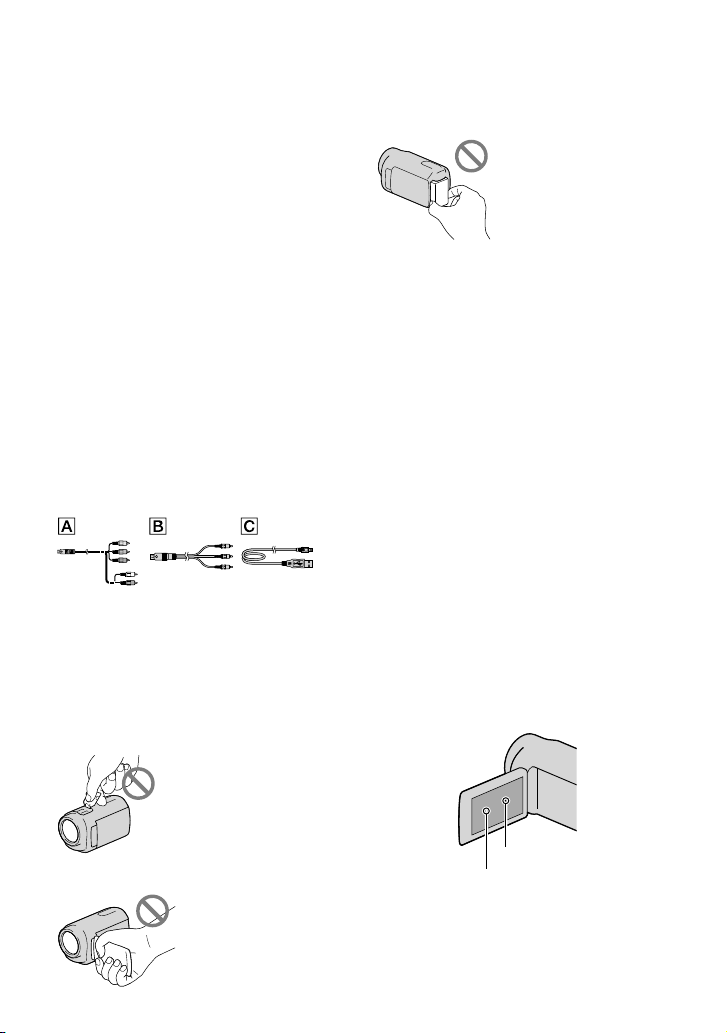
Lea esto antes de empezar
Elementos suministrados
Los números entre ( ) corresponden a la
cantidad suministrada.
Adaptador de ca (1)
Cable de alimentación (1)
Cable de A/V de componente (1)
Cable de conexión de A/V (1)
Cable de USB (1)
Mando a distancia inalámbrico (1)
Se suministra con una batería de litio de
tipo botón instalada. Extraiga la lámina de
aislamiento antes de utilizar el mando a
distancia inalámbrico.
Batería recargable NP-FV50 (1)
CD-ROM “Handycam” Application
Software (1)
“PMB” (software, incluye la “Ayuda de PMB”)
Guía práctica de “Handycam” (PDF)
“Manual de instrucciones” (1)
Consulte la página 18 para obtener
información sobre la tarjeta de memoria que
puede utilizar con esta videocámara.
Utilización de la videocámara
No sostenga la videocámara por las siguientes
partes ni por las tapas de las tomas.
Cubierta de la zapata
Batería
La videocámara no está protegida contra el
polvo, las salpicaduras ni la humedad. Véase
anejo de la videocámara” (pág. 112).
“M
Aunque la videocámara esté apagada, la
función GPS seguirá activa mientras el selector
de GPS esté ajustado en ON. Asegúrese
de que el selector de GPS está ajustado en
OFF en el despegue o aterrizaje de un avión
(HDR-CX350VE/XR350VE).
Elementos de menú, panel de cristal
líquido y objetivo
Los elementos de menú que aparezcan
atenuados no estarán disponibles en las
condiciones de grabación o reproducción
actuales.
La pantalla de cristal líquido se ha fabricado
con tecnología de muy alta precisión, lo que
hace que más del 99,99% de los píxeles sean
operativos para uso efectivo. Sin embargo, es
posible que aparezcan constantemente algunos
pequeños puntos negros o brillantes (blancos,
rojos, azules o verdes) en la pantalla de cristal
líquido. Estos puntos son el resultado normal
del proceso de fabricación y no afectan en
modo alguno a la grabación.
Pantalla de cristal líquido
ES
2
Puntos negros
Puntos blancos, rojos, azules o verdes
La exposición de la pantalla de cristal líquido
o el objetivo a la luz solar directa durante
períodos prolongados puede provocar fallos de
funcionamiento.
Page 3
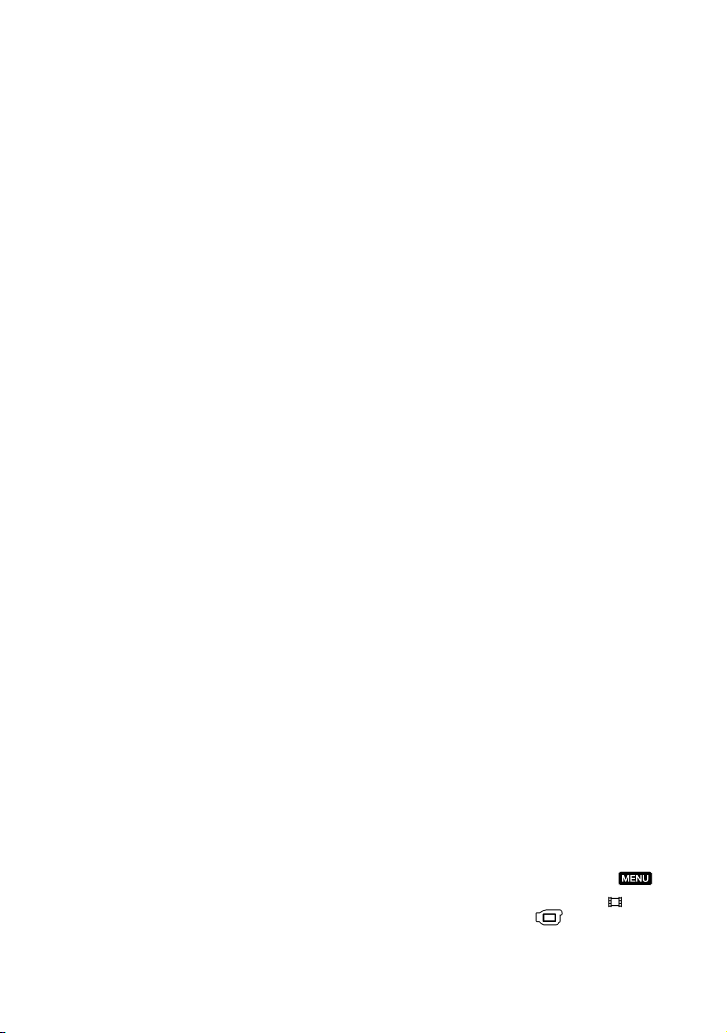
No apunte directamente al sol. Si lo hace,
puede ocasionar fallos de funcionamiento
en la videocámara. Tome fotografías del sol
solamente en condiciones de baja intensidad,
como al atardecer.
Acerca del ajuste del idioma
Para ilustrar los procedimientos operativos
se utilizan indicaciones en pantalla en cada
idioma local. Si es necesario, cambie el idioma
de la pantalla antes de utilizar la videocámara
á
g. 16).
(p
Acerca de la grabación
A fin de garantizar el correcto funcionamiento
de la tarjeta de memoria, se recomienda
inicializarla con la videocámara antes de
t
ilizarla por primera vez (pág. 83). Durante
u
el proceso de inicialización de la tarjeta
de memoria se eliminan todos los datos
almacenados y no se pueden recuperar. Guarde
los datos importantes en un PC, etc.
Antes de comenzar a grabar, pruebe las
funciones de grabación para asegurarse de que
la imagen y el sonido se graben sin problemas.
No es posible compensar el contenido de
las grabaciones, aun si la grabación o la
reproducción no son posibles a causa de un
fallo de funcionamiento de la videocámara, de
los soportes de grabación, etc.
Los sistemas de televisión en color varían
en función del país o la región. Si desea ver
sus grabaciones en un televisor, necesita un
televisor con sistema PAL.
Los programas de televisión, películas, cintas de
vídeo y demás materiales pueden estar sujetos a
derechos de autor. La grabación no autorizada
de tales materiales puede ir en contra de las
leyes sobre los derechos de autor.
Notas respecto a la reproducción
La videocámara es compatible con MPEG-4
AVC/H.264 High Profile para la grabación de
imágenes con calidad de alta definición (HD).
Por lo tanto, no es posible reproducir imágenes
grabadas con la videocámara con calidad de
imagen HD (alta definición) en los siguientes
dispositivos:
Otros dispositivos compatibles con el formato
AVCHD que no sean compatibles con High
Profile
Dispositivos que no sean compatibles con el
formato AVCHD
Es posible que las imágenes grabadas en la
videocámara no se puedan reproducir con
normalidad con otros dispositivos. Asimismo,
también es posible que las imágenes grabadas
en otros dispositivos no se puedan reproducir
con la videocámara.
Las películas de calidad de imagen estándar
(STD) grabadas en tarjetas de memoria SD no
se pueden reproducir en equipos de audio y
vídeo de otros fabricantes.
Discos grabados con calidad de imagen
HD (alta definición)
Esta videocámara captura imágenes de alta
definición en formato AVCHD. Los soportes
DVD que contengan imágenes con formato
AVCHD no deben utilizarse en reproductores o
grabadoras basados en DVD, ya que es posible
que estos dispositivos de DVD no puedan
expulsar el soporte y eliminen su contenido sin
previo aviso. Los soportes DVD que contengan
imágenes con formato AVCHD pueden
reproducirse en reproductores/grabadoras u
otros dispositivos compatibles con Blu-ray
.
Disc
Guarde todos los datos de imagen
grabados
Para evitar que se pierdan sus datos de imagen,
guarde todas las imágenes grabadas en soportes
externos periódicamente. Se recomienda
guardar los datos de imagen en un disco como,
por ejemplo, un DVD-R, etc. mediante el
ordenador. Asimismo, puede guardar los datos
de imagen mediante una videograbadora o una
ra
badora de DVD/HDD (pág. 57).
g
No se puede crear un disco AVCHD a partir
de los datos de imágenes grabados con
[Mostrar otros] [ MODO
(MENU)
GRAB.] (en la categoría
ajustado en [HD FX]. Guárdelos
TOMA])
[AJUSTES
en un Blu-ray Disc o con un soporte externo
g. 55).
(pá
ES
3
Page 4
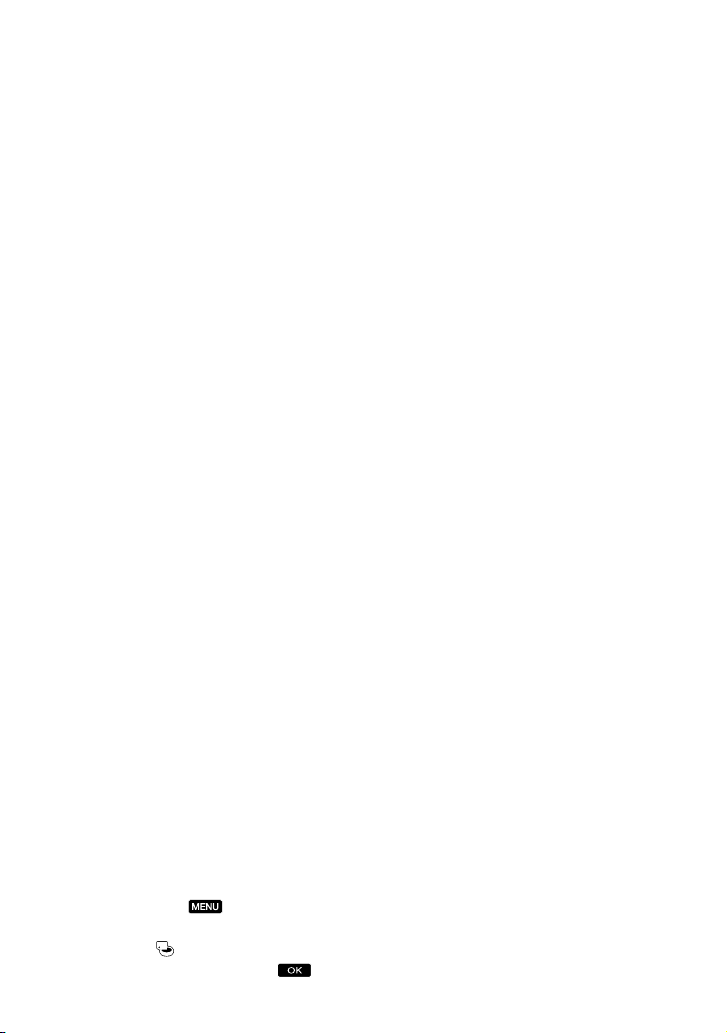
Notas referentes a la batería/adaptador
de ca
Asegúrese de extraer la batería o el adaptador
de ca después de apagar la videocámara.
Sujete la videocámara y la clavija de cc
para desconectar el adaptador de ca de la
videocámara.
Nota acerca de la temperatura de la
videocámara o la batería
Si la temperatura de la videocámara o de la
batería aumenta o desciende excesivamente, es
posible que no se pueda grabar o reproducir
datos en la videocámara, ya que en tales
situaciones se activan las funciones de
protección. En tal caso, aparece un indicador en
antalla de cristal líquido (pág. 97).
a p
l
Cuando la videocámara se encuentra
conectada a un ordenador o un
accesorio
No intente formatear el soporte de grabación
de la videocámara en un ordenador. Si lo hace,
es posible que la videocámara no funcione
correctamente.
Cuando conecte la videocámara a otro
dispositivo mediante un cable de comunicación,
asegúrese de insertar la clavija del conector en la
dirección correcta. Si se introduce la clavija del
conector a la fuerza en la dirección incorrecta,
podría dañar el terminal y provocar un fallo de
funcionamiento en la videocámara.
Si no puede grabar ni reproducir
imágenes correctamente, ejecute
[FORMAT.SOPORTE]
Si graba o elimina imágenes repetidamente
durante mucho tiempo, los datos del soporte
de grabación se fragmentarán. No se pueden
guardar ni grabar imágenes. En tal caso, guarde
las imágenes en algún tipo de soporte externo
primero y, a continuación, ejecute [FORMAT.
SOPORTE] tocando
[Mostrar otros]
(en la categoría
soporte deseado
ES
[SÍ] [SÍ] .
(MENU)
[FORMAT.SOPORTE]
[GEST.SOPORTE]) el
4
Notas con respecto a los accesorios
opcionales
Se recomienda utilizar accesorios Sony
originales.
Es posible que los accesorios originales de
Sony no estén disponibles en algunos países o
regiones.
Acerca de este manual, sus ilustraciones
y las imágenes en pantalla
Las imágenes de ejemplo que se utilizan en este
manual con carácter ilustrativo se han tomado
con una cámara digital de imágenes fijas, por lo
que pueden parecer diferentes a las imágenes y
los indicadores de pantalla que aparecen en la
videocámara. Asimismo, las ilustraciones de la
videocámara y su indicación en la pantalla se
han exagerado o simplificado para facilitar su
comprensión.
En este manual, la memoria interna (HDRCX300E/CX305E/CX350E/CX350VE/CX370E)
y el disco duro (HDR-XR350E/XR350VE)
de la videocámara y la tarjeta de memoria se
denominan “soportes de grabación”.
En este manual, los discos DVD grabados con
calidad de imagen de alta definición (HD) se
denominan discos AVCHD.
El diseño y las especificaciones de la
videocámara y los accesorios están sujetos a
cambios sin previo aviso.
Confirme el nombre del modelo de la
videocámara.
En este manual se indica el nombre del
modelo cuando hay alguna diferencia en las
especificaciones de los distintos modelos.
Confirme el nombre del modelo en la parte
inferior de la videocámara.
A continuación se indican las diferencias
principales de las especificaciones de esta serie.
Page 5
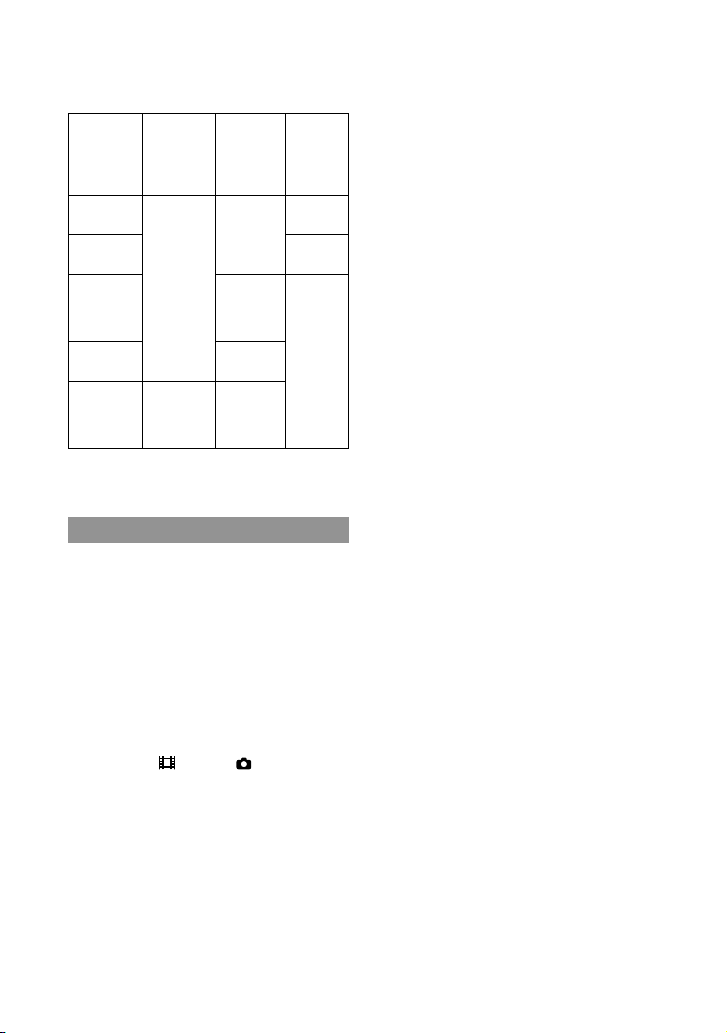
HDRCX300E
HDRCX305E
HDRCX350E/
HDRCX350VE*
HDRCX370E
HDRXR350E/
HDRXR350VE*
Soporte de
grabación
Memoria
interna +
tarjeta de
memoria
Disco duro
interno +
tarjeta de
memoria
Capacidad
soporte de
grabación
interno
16GB Entrada/
32GB Entrada/
64GB
160GB
del
Puerto
USB
salida
Salida
únicamente
salida
El modelo señalado con un * está equipado
con GPS.
Notas respecto al uso
No realice ninguna de las operaciones
siguientes. Si lo hace, podría dañar el soporte
de grabación, imposibilitar la reproducción de
las imágenes grabadas o provocar otros fallos de
funcionamiento.
Expulsar la tarjeta de memoria cuando el
ador de acceso (pág. 19) está encendido
dic
in
o parpadeando.
Extraer la batería o el adaptador de ca de la
videocámara o aplicar vibraciones o golpes
mecánicos a la videocámara cuando los
indicadores
(pág. 20) o el indicador de acceso (pág. 19)
tán encendidos o parpadeando.
es
Cuando utilice una bandolera (se vende por
separado), no golpee la videocámara contra
otros objetos.
No utilice la videocámara en lugares donde
haya mucho ruido.
(película)/ (fotografía)
Acerca del sensor de caídas (HDRXR350E/XR350VE)
La videocámara tiene integrada una función
de sensor de caídas para proteger el disco duro
interno contra los golpes producidos durante las
a
ídas (pág. 88). Cuando se produce una caída,
c
o en una situación sin gravedad, puede que la
videocámara también grabe el ruido de bloqueo
producido por esta función. Si el sensor de
caída detecta una caída reiteradamente, puede
que se desactive la grabación/reproducción.
Nota sobre el uso de la videocámara a
mucha altitud (HDR-XR350E/XR350VE)
No encienda la videocámara en una zona donde
la presión atmosférica sea baja, donde la altitud
sea superior a 5.000 metros. De lo contrario, el
disco duro interno de la videocámara podría
sufrir daños.
ES
5
Page 6
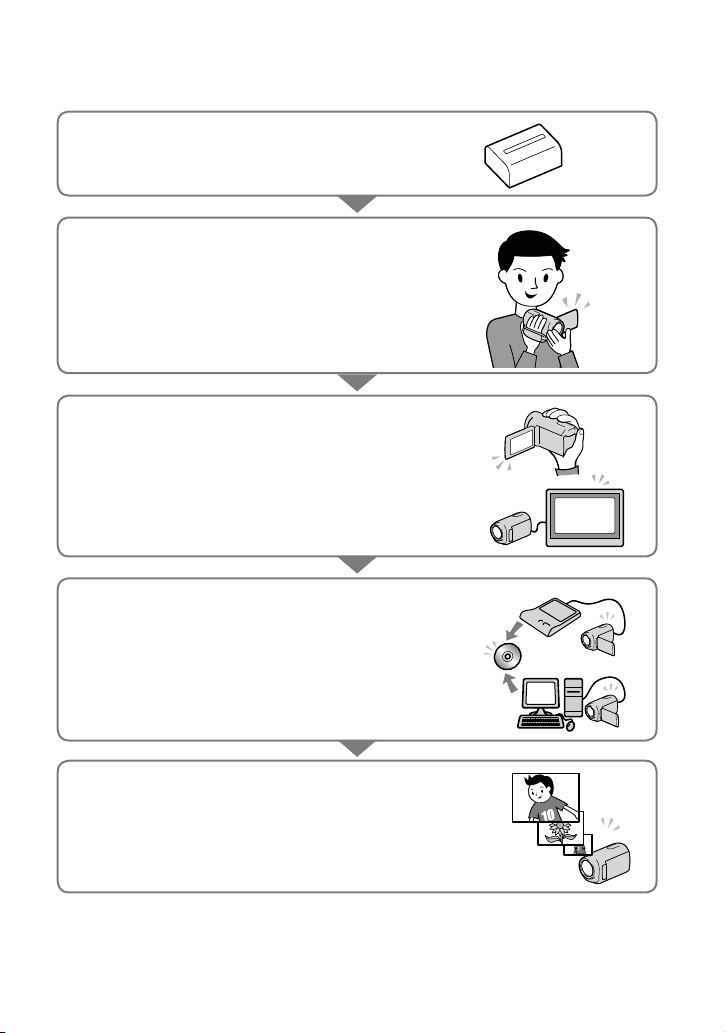
Secuencia de operaciones
Procedimientos iniciales (pág. 12)
Prepare la fuente de alimentación y la tarjeta de memoria.
Grabar películas y fotografías (pág. 20)
Grabación de películas pág. 20
Cambiar el soporte de grabación (pág. 27)
Tiempo de grabación previsto (INFO SOPORTE, pág. 83)
Captura de fotografías pág. 22
Reproducir películas y fotografías
Reproducción en la videocámara pág. 30
Reproducción de imágenes en un televisor pág. 38
Guardar las imágenes
Guardar las películas y fotografías en un ordenador
Guardar las películas y fotografías en un soporte externo
ág. 55
p
G
uardar las imágenes en una grabadora de DVD pág. 57
Eliminación de películas y fotografías (pág. 41)
Si elimina los datos de imágenes guardados en un ordenador o
un disco, podrá volver a grabar imágenes en el espacio liberado
del soporte.
ES
6
Page 7
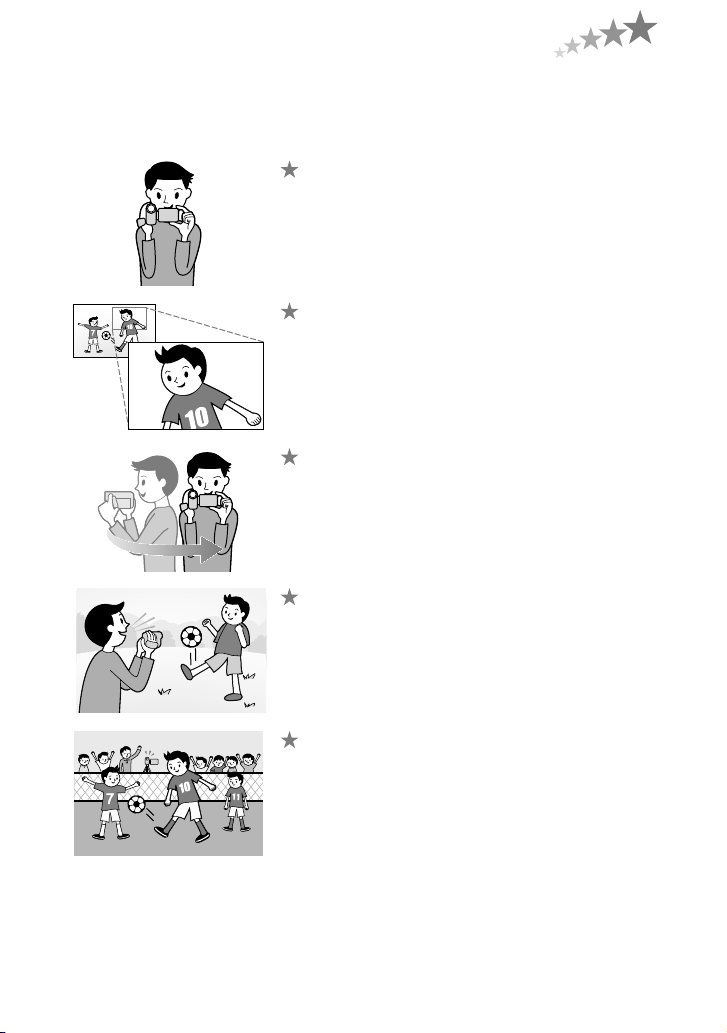
Sugerencias para grabar correctamente
Para obtener una buena grabación
Estabilizar la videocámara
Cuando utilice la videocámara, mantenga el cuerpo erguido y
grabe con los brazos pegados al cuerpo.
La función SteadyShot puede disminuir las vibraciones de la
cámara, pero es esencial que el usuario no la mueva.
Utilizar el zoom con suavidad
Acerque y aleje el zoom con suavidad. Asimismo, utilícelo con
moderación. El uso excesivo del zoom en las grabaciones puede
resultar incómodo al visualizar la película.
Evocar una sensación de amplitud
Use la técnica de filmación panorámica. En una posición
estable, mueva la videocámara horizontalmente mientras
gira lentamente el tronco. Manténgase inmóvil durante unos
instantes al final de la panorámica para que la escena parezca
estable.
Resaltar las películas con una narración
Tenga en cuenta el sonido a la hora de grabar películas. Grabe
una narración o hable con el sujeto mientras lo filma.
Procure que el volumen de las voces esté equilibrado; recuerde
que la persona que realiza la grabación está más cerca del
micrófono que la persona grabada.
Usar los accesorios
Aproveche bien los accesorios de la videocámara.
Por ejemplo, con el trípode puede realizar una grabación por
intervalos o bien filmar motivos con una luz tenue, como
escenas de fuegos artificiales o vistas nocturnas. Lleve siempre
consigo una batería de reserva para poder grabar sin temor a
quedarse sin batería.
ES
7
Page 8

Técnicas de grabación útiles
Captura de imágenes perfectas sin
molestos ajustes
AUTO INTELIGENTE (25)
Captura de fotografías durante la
grabación de películas
Dual Rec (28)
Captura de sonrisas (28)
Captura de fuegos artificiales o una
puesta de sol en todo su esplendor
FUEGOS ARTIFIC. (69)
AMANEC./PUESTA (69)
Enfoque del niño situado en la parte
izquierda de la pantalla
Establecimiento de la prioridad del motivo
(27)
ENFOQ.PUNT. (71)
Grabación en un espacio tenuemente
iluminado
LOW LUX (75)
Para comprobar su swing de golf
GRABACIÓN GOLF (73)
GR.LEN.UNIF. (73)
ES
8
Page 9
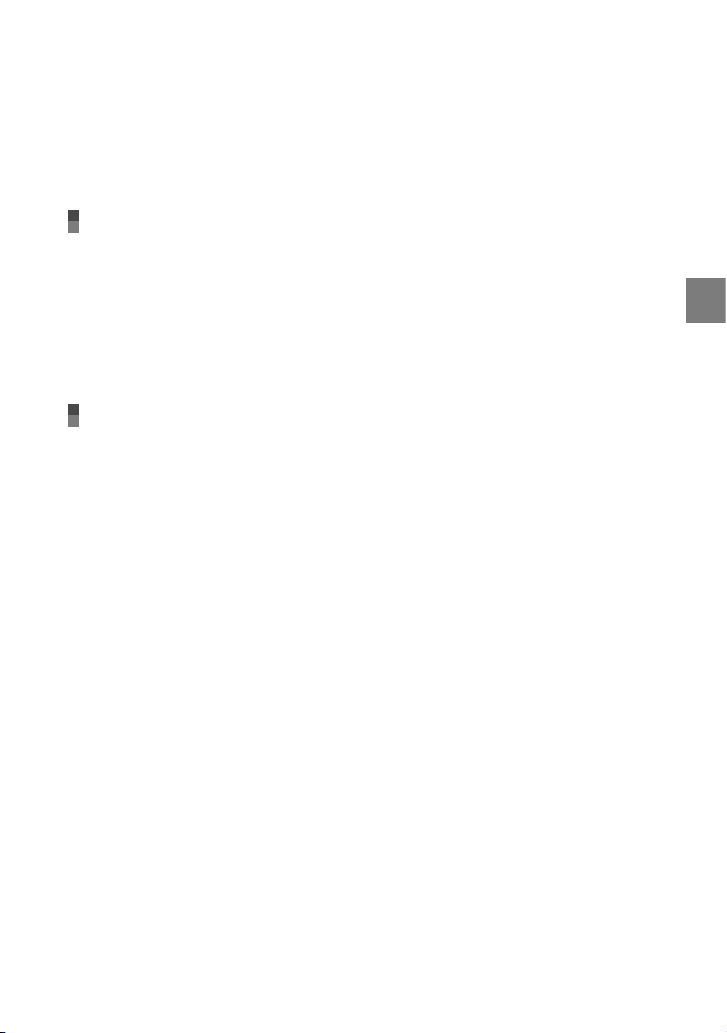
Índice de contenido
Lea esto antes de empezar . .. . .. . .. .. . .. .. . .. .. . .. .. . .. .. . .. .. . .. . .. .. . .. .. . .. .. . .. .. . .. .. . .. .. . .. 2
Notas respecto al uso ..
Secuencia de operaciones. .. . .. .. . .. . .. .. . .. .. . .. .. . .. .. . .. .. . .. . .. .. . .. .. . .. .. . .. .. . .. .. . .. .. . .. . 6
Sugerencias para grabar correctamente .
Introducción
Paso 1: Carga de la batería . .. .. .. .. . .. . .. .. . .. .. . .. .. . .. .. . .. .. . .. . .. .. . .. .. . .. .. . .. .. . .. .. . .. .. 12
Paso 2: Encendido de la videocámara y ajuste de la fecha y la hora . .
Cambio del ajuste de idioma . .
Paso 3: Preparación del soporte de grabación ..
Selección del soporte de grabación para películas ..
Selección del soporte de grabación para fotografías . .
Insertar una tarjeta de memoria ..
Grabación/reproducción
Grabación . . . .. .. .. .. . .. .. . .. .. . .. . .. .. . .. .. . .. .. . .. .. . .. .. . .. . .. .. . .. .. . .. .. . .. .. . .. .. . .. .. . .. . .. .. . 20
Grabación de películas . .
Captura de fotografías . .
Funciones útiles para grabar películas y fotografías ..
Utilización del zoom . .
Grabar imágenes mejores automáticamente (AUTO INTELIGENTE) ..
Selección de la calidad de imagen de alta definición (HD) o calidad de
imagen estándar (STD) . .. .. .. .. . .. . .. .. . .. .. . .. .. . .. .. . .. .. . .. .. . .. . .. .. . .. .. . .. .. . .. .. . 26
elección del modo de grabación . .
S
Establecimiento de la prioridad del motivo ..
Captura automática de sonrisas (captura de sonrisas) . .
Grabación de fotografías de alta calidad durante la grabación de películas
(Dual Rec) . .. . .. .. . .. .. . .. .. . .. .. . .. .. . .. .. . .. . .. .. . .. .. . .. .. . .. .. . .. .. . .. .. . .. . .. .. . .. .. . .. 28
abación en modo de espejo . .
Gr
Reproducción en la videocámara . .
Funciones útiles para reproducir películas y fotografías . .
Búsqueda de imágenes por fecha (Índice de fechas) . .
Búsqueda de las escenas deseadas mediante un punto en concreto
(Índice de rollos de película) . .
Búsqueda de las escenas deseadas por cara (Índice de caras) . .
Reproducción de un resumen de las películas (Reproducción de elementos
destacados) ..
Uso del zoom de reproducción con fotografías ..
Reproducción de una serie de fotografías (presentación de diapositivas) . .
. .. . .. .. . .. .. . .. .. . .. .. . .. .. . .. . .. .. . .. .. . .. .. . .. .. . .. .. . .. .. . .. . .. .. . .. .. . .. . 34
. .. . .. .. . .. .. . .. .. . .. .. . .. .. . .. . .. .. . .. .. . .. .. . .. .. . .. .. . .. .. . .. . .. . 5
.
. .. . .. .. . .. .. . .. .. . .. .. . .. .. . .. . .. .. . .. .. . .. .. . .. .. . . 7
. .. . .. .. . .. .. . .. .. 15
. .. . .. .. . .. .. . .. .. . .. .. . .. .. . .. . .. .. . .. .. . .. .. . .. .. . .. .. . 16
. .. . .. .. . .. .. . .. .. . .. .. . .. .. . .. . .. .. . .. .. . .. 17
. .. . .. .. . .. .. . .. .. . .. .. . .. .. . . 17
. .. . .. .. . .. .. . .. .. . .. .. . .. .. 17
. .. . .. .. . .. .. . .. .. . .. .. . .. .. . .. . .. .. . .. .. . .. .. . .. .. . . 18
. .. . .. .. . .. .. . .. .. . .. .. . .. .. . .. . .. .. . .. .. . .. .. . .. .. . .. .. . .. .. . .. 20
. .. . .. .. . .. .. . .. .. . .. .. . .. .. . .. . .. .. . .. .. . .. .. . .. .. . .. .. . .. .. . .. . 22
. .. . .. .. . .. .. . .. .. . .. .. . .. .. . .. . .. .. . 25
. .. . .. .. . .. .. . .. .. . .. .. . .. .. . .. . .. .. . .. .. . .. .. . .. .. . .. .. . .. .. . .. . .. 25
. .. . .. .. . .. .. . .. .. . .. .. . .. .. . .. . .. .. . .. .. . .. .. . .. .. 27
. .. . .. .. . .. .. . .. .. . .. .. . .. .. . .. . .. .. . .. 27
. .. . .. .. . .. .. . .. .. . .. .. . . 28
. .. . .. .. . .. .. . .. .. . .. .. . .. .. . .. . .. .. . .. .. . .. .. . .. .. . .. . 29
. .. . .. .. . .. .. . .. .. . .. .. . .. .. . .. . .. .. . .. .. . .. .. . .. .. . .. .. . .. . 30
. .. . .. .. . .. .. . .. .. . .. .. . .. .. . .. . 33
. .. . .. .. . .. .. . .. .. . .. .. . .. .. 33
. .. . .. .. . .. .. . .. .. . .. .. . .. .. . .. . .. .. . .. .. . .. .. . .. .. . .. .. . . 33
. .. . .. .. . .. .. . .. . 34
. .. . .. .. . .. .. . .. .. . .. .. . .. .. . .. . .. 37
Índice de contenido
. .. . .. .. . . 25
. . 37
ES
9
Page 10
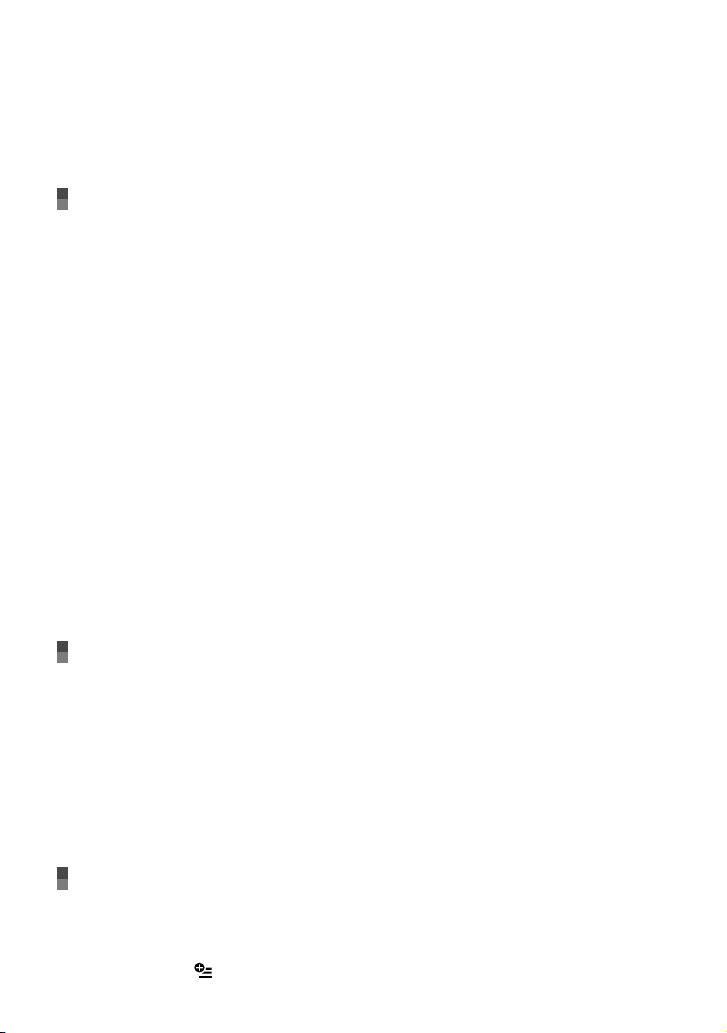
10
ES
Reproducción de imágenes en un televisor . . .. .. .. . .. .. . .. .. . .. .. . .. .. . .. .. . .. .. . .. . .. .. . .. 38
Conexión de un televisor mediante [GUÍA CONEXIÓN TV] . .
Uso de la función “BRAVIA” Sync ..
. .. . .. .. . .. .. . .. .. . .. .. . .. .. . .. . .. .. . .. .. . .. .. . .. .. . . 40
. .. . .. .. . .. .. . .. .. . .. 38
Cómo sacar el mejor partido de la videocámara
Eliminación de películas y fotografías . . .. . .. .. . .. .. . .. . .. .. . .. .. . .. .. . .. .. . .. .. . .. . .. .. . .. .. . 41
Protección de películas y fotografías grabadas (proteger) . .
División de una película . .
Captura de fotografías de una película ..
Copiado de películas y fotografías desde el soporte de grabación interno a una
tarjeta de memoria . .
Copia de películas . .
Copia de fotografías . .
Uso de la playlist de películas . .
Creación de una playlist . .
Reproducción de la playlist . .
Utilización de la función GPS (HDR-CX350VE/XR350VE) . .
Configuración de la función GPS . .
Obtención de información de la ubicación actual ..
Búsqueda de una escena deseada por lugar de grabación
(Índice de mapas) . .
Mostrar la información de coordenadas (COORDENADAS) ..
Ajuste automático del reloj y la zona (AJUS.AUTO RELOJ/
AJUS.AUTO ZONA) . .
. .. . .. .. . .. .. . .. .. . .. .. . .. .. . .. . .. .. . .. .. . .. .. . .. .. . .. .. . .. .. . .. . .. .. . . 43
. .. . .. .. . .. .. . .. .. . .. .. . .. .. . .. . .. .. . .. .. . .. .. . .. .. . . 44
. .. . .. .. . .. .. . .. .. . .. .. . .. .. . .. . .. .. . .. .. . .. .. . .. .. . .. .. . .. .. . .. . .. .. . .. .. . .. 45
. .. . .. .. . .. .. . .. .. . .. .. . .. .. . .. . .. .. . .. .. . .. .. . .. .. . .. .. . .. .. . .. . .. .. . 45
. .. . .. .. . .. .. . .. .. . .. .. . .. .. . .. . .. .. . .. .. . .. .. . .. .. . .. .. . .. .. . .. . .. . 46
. .. . .. .. . .. .. . .. .. . .. .. . .. .. . .. . .. .. . .. .. . .. .. . .. .. . .. .. . .. .. . .. . 48
. .. . .. .. . .. .. . .. .. . .. .. . .. .. . .. . .. .. . .. .. . .. .. . .. .. . .. .. . .. .. . 48
. .. . .. .. . .. .. . .. .. . .. .. . .. .. . .. . .. .. . .. .. . .. .. . .. .. . .. .. . .. 49
. .. . .. .. . .. .. . .. .. . .. .. . .. .. . .. . .. .. . .. .. . .. .. . .. .. . 50
. .. . .. .. . .. .. . .. .. . .. .. . .. .. . .. . .. .. . .. .. . .. .. . .. .. . .. .. . .. .. . .. . .. .. . . 52
. .. . .. .. . .. .. . .. .. . .. .. . .. .. . .. . .. .. . .. .. . .. .. . .. .. . .. .. . .. .. . .. . .. .. . 53
. .. . .. .. . .. .. . .. .. . .. .. . .. .. . . 42
. .. . .. .. . .. .. . .. .. . .. .. . .. .. . .. 50
. .. . .. .. . .. .. . .. .. . .. .. . .. .. . .. 51
. .. . .. .. . .. .. . .. .. . . 53
Guardar imágenes en un dispositivo externo
Guardar imágenes en un soporte externo (COPIA DIRECTA) . . . .. .. .. .. . .. .. . .. .. . .. . .. .. 55
Creación de un disco con una grabadora de DVD . .
Selección del método para crear un disco . .
Creación de un disco con la grabadora de DVD específica, DVDirect
Express . .. . .. .. . .. . .. .. . .. .. . .. .. . .. .. . .. .. . .. .. . .. . .. .. . .. .. . .. .. . .. .. . .. .. . .. . .. .. . .. .. . .. . 58
reación de un disco con calidad de imagen de alta definición (HD) con una
C
grabadora de DVD, etc. distinta de DVDirect Express ..
Creación de un disco con calidad de imagen de definición estándar (STD)
con una grabadora, etc. . .
. .. . .. .. . .. .. . .. .. . .. .. . .. .. . .. . .. .. . .. .. . .. .. . .. .. . .. .. . .. .. . . 62
. .. . .. .. . .. .. . .. .. . .. .. . .. .. . .. . .. .. . .. . 57
. .. . .. .. . .. .. . .. .. . .. .. . .. .. . .. . .. .. . .. .. 57
. .. . .. .. . .. .. . .. .. . .. .. . .. . 61
Personalización de la videocámara
Uso de los menús . .. .. .. .. . .. .. . .. . .. .. . .. .. . .. .. . .. .. . .. .. . .. .. . .. . .. .. . .. .. . .. .. . .. .. . .. .. . .. . .. 64
Utilización de los menús . .
Uso de la función MI MENÚ . .
Uso del
OPTION MENU . .. .. . .. .. . .. . .. .. . .. .. . .. .. . .. .. . .. .. . .. . .. .. . .. .. . .. .. . .. .. . 66
. .. . .. .. . .. .. . .. .. . .. .. . .. .. . .. . .. .. . .. .. . .. .. . .. .. . .. .. . .. .. . 64
. .. . .. .. . .. .. . .. .. . .. .. . .. .. . .. . .. .. . .. .. . .. .. . .. .. . .. .. . .. 65
Page 11

Listas de menús . . .. . .. .. . .. . .. .. . .. .. . .. .. . .. .. . .. .. . .. . .. .. . .. .. . .. .. . .. .. . .. .. . .. .. . .. . .. .. . .. .. 67
AJUST.MANUALES (elementos que se deben configurar según las condiciones de la escena) . .. . 69
AJUSTES TOMA (elementos para realizar tomas personalizadas) . .. .. .. . .. .. . .. . .. .. . .. .. . .. .. . . 74
AJUST.FOTO CÁM. (elementos para la grabación de fotografías) .. .. .. . .. .. . .. . .. .. . .. .. . .. .. . .. . 78
REPRODUCCIÓN (elementos para la reproducción) . . .. .. .. . .. .. . .. .. . .. .. . .. . .. .. . .. .. . .. .. . .. . 80
EDIT (elementos para la edición) . .. .. .. . .. .. . .. .. . .. .. . .. .. . .. .. . .. . .. .. . .. .. . .. .. . .. .. . .. .. . .. .. . 82
OTROS (elementos para otros ajustes) . .. .. .. . .. .. . .. .. . .. .. . .. .. . .. . .. .. . .. .. . .. .. . .. .. . .. .. . .. .. . . 82
GEST.SOPORTE (elementos para los soportes de grabación) . .. . .. . .. .. . .. .. . .. .. . .. .. . .. .. . .. . .. . 83
AJUST.GENERALES (otros elementos de ajuste) . . .. .. .. . .. .. . .. .. . .. .. . .. .. . .. . .. .. . .. .. . .. .. . .. 84
Información complementaria
Solución de problemas . .. .. .. . .. .. . .. .. . .. .. . .. .. . .. .. . .. .. . .. . .. .. . .. .. . .. .. . .. .. . .. .. . .. .. 89
Visualización de autodiagnóstico/indicadores de advertencia . .
Tiempo de grabación de películas/número de fotografías que se pueden grabar . .
Tiempo previsto de grabación y reproducción con cada batería ..
Tiempo de grabación previsto para películas . .
Número previsto de fotografías que se pueden grabar . .
Utilización de la videocámara en el extranjero . .
Mantenimiento y precauciones ..
Acerca del formato AVCHD . .
Acerca de GPS (HDR-CX350VE/XR350VE) . .
Acerca de la tarjeta de memoria . .
Acerca de la batería “InfoLITHIUM” . .
Acerca de x.v.Color ..
Manejo de la videocámara . .
. .. . .. .. . .. .. . .. .. . .. .. . .. .. . .. . .. .. . .. .. . .. .. . .. .. . .. .. . .. .. 107
. .. . .. .. . .. .. . .. .. . .. .. . .. .. . .. . .. .. . .. .. . .. .. . .. .. . .. .. . . 107
. .. . .. .. . .. .. . .. .. . .. .. . .. .. . .. . .. .. . .. .. . .. .. . .. .. . 109
. .. . .. .. . .. .. . .. .. . .. .. . .. .. . .. . .. .. . .. .. . .. .. . .. 110
. .. . .. .. . .. .. . .. .. . .. .. . .. .. . .. . .. .. . .. .. . .. .. . .. .. . .. .. . .. .. . .. . .. . 112
. .. . .. .. . .. .. . .. .. . .. .. . .. .. . .. . .. .. . .. .. . .. .. . .. .. . .. .. . .. 112
. .. . .. .. . .. .. . .. .. . .. .. . .. .. . .. . .. .. 102
. .. . .. .. . .. .. . .. .. . .. .. . .. .. . .. . .. .. . .. .. . . 105
. .. . .. .. . .. .. . .. .. . .. .. . .. .. . .. . .. .. . .. .. 107
. .. . .. .. . .. .. . .. 97
. .. . .. .. . .. . 101
. .. . .. .. . .. .. . .. .. . .. .. . 103
Referencia rápida
Indicadores de la pantalla .. .. . .. . .. .. . .. .. . .. .. . .. .. . .. .. . .. . .. .. . .. .. . .. .. . .. .. . .. .. . .. .. . .. . . 117
Piezas y mandos . .
Índice .. .. . .. .. . .. .. . .. .. . .. .. . .. .. . .. . .. .. . .. .. . .. .. . .. .. . .. .. . .. . .. .. . .. .. . .. .. . .. .. . .. .. . .. .. . .. . . 123
. .. . .. .. . .. .. . .. .. . .. .. . .. .. . .. . .. .. . .. .. . .. .. . .. .. . .. .. . .. .. . .. . .. .. . .. .. . .. .. . 118
Índice de contenido
. . 101
ES
11
Page 12
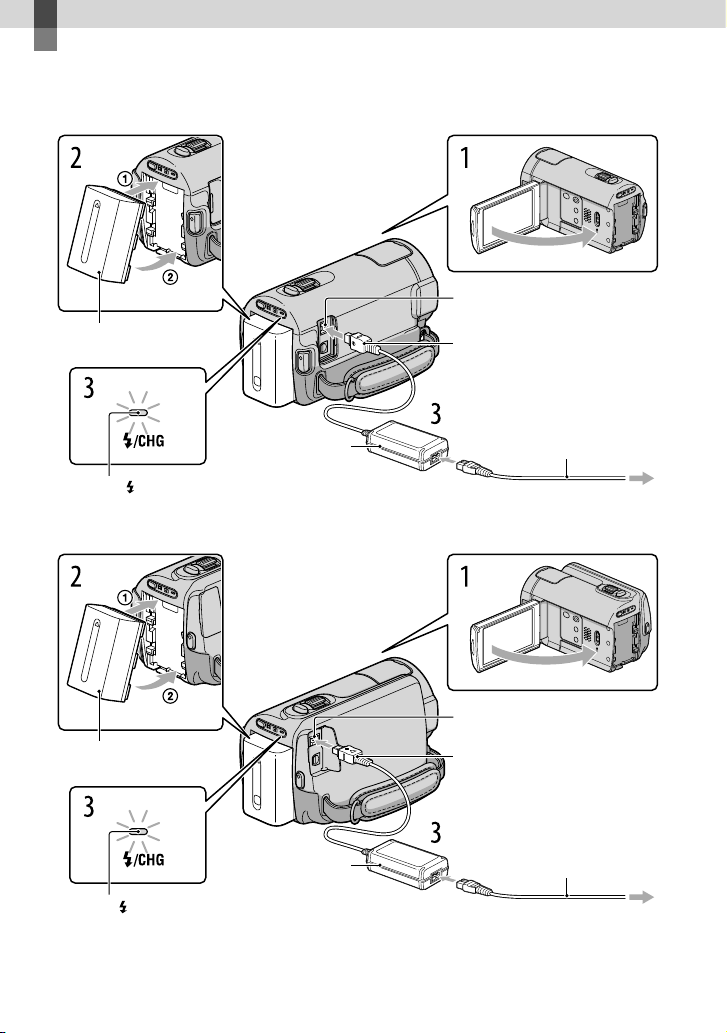
Introducción
Paso 1: Carga de la batería
HDR-CX300E/CX305E/CX350E/CX350VE/CX370E
Toma DC IN
Batería
Indicador
carga)
/CHG (flash/
HDR-XR350E/XR350VE
Batería
Indicador
/CHG (flash/carga)
Adaptador de ca
Adaptador de ca
Clavija de cc
Cable de alimentación
A la toma de corriente de la
pared
Toma DC IN
Clavija de cc
Cable de alimentación
A la toma de corriente
de la pared
12
ES
Page 13
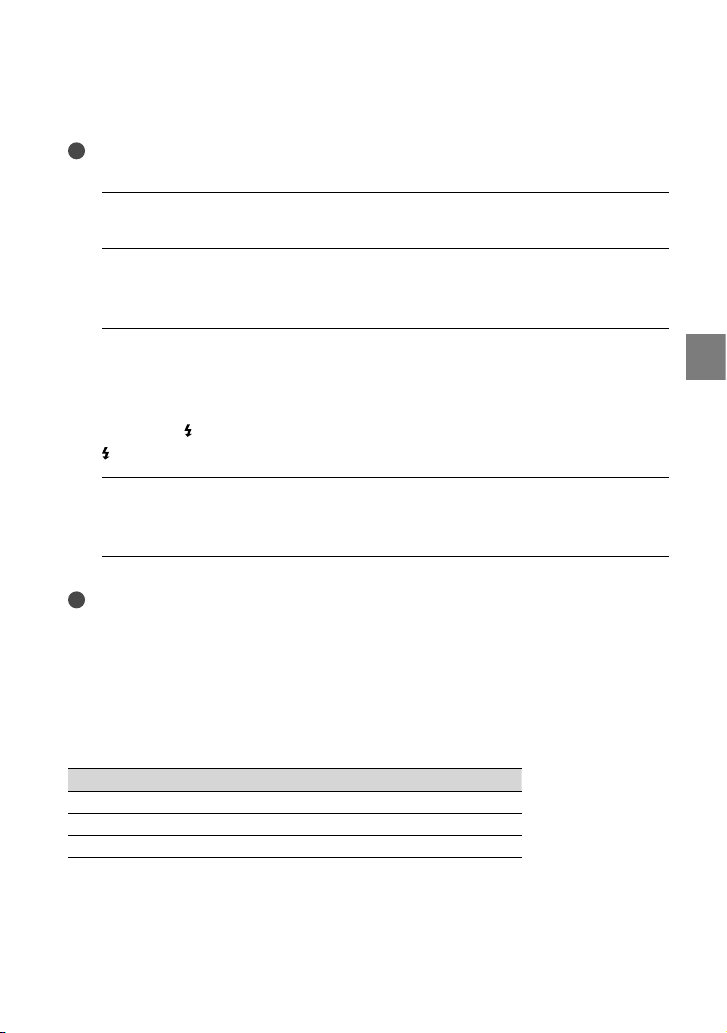
Puede cargar la batería “InfoLITHIUM” (serie V) después de instalarla en la videocámara.
Notas
No se puede instalar ninguna otra batería “InfoLITHIUM” que no sea de la serie V en la videocámara.
Cierre la pantalla de cristal líquido para apagar la videocámara.
1
Para colocar la batería, alinee los terminales () y empuje la batería en la
2
dirección señalada por la flecha () hasta que encaje.
Conecte el adaptador de ca y el cable de alimentación a la videocámara y
3
a la toma de corriente de pared.
Alinee la marca de la clavija de cc con la de la toma DC IN.
El indicador /CHG (flash/carga) se ilumina y se inicia el proceso de carga. El indicador
/CHG (flash/carga) se apaga cuando la batería está totalmente cargada.
Cuando la batería esté cargada, desconecte el adaptador de ca de la toma
4
DC IN de la videocámara.
Sugerencias
Consulte el tiempo de grabación y de reproducción en la página 101.
Cuando la videocámara está encendida, es posible comprobar la cantidad restante de batería aproximada
gracias al indicador de batería restante situado en la parte superior izquierda de la pantalla de cristal
líquido.
Tiempo de carga
Tiempo aproximado (minutos) necesario para cargar completamente una batería totalmente
descargada.
Batería Tiempo de carga
NP-FV50(suministrada) 155
NP-FV70 195
NP-FV100 390
Tiempos medidos con la videocámara a una temperatura de 25 C.
Se recomienda de 10
C a 30 C.
Introducción
Para extraer la batería
Cierre la pantalla de cristal líquido. Presione el botón PUSH (liberación de la batería) () y
extraiga la batería en la dirección de la flecha ().
ES
13
Page 14
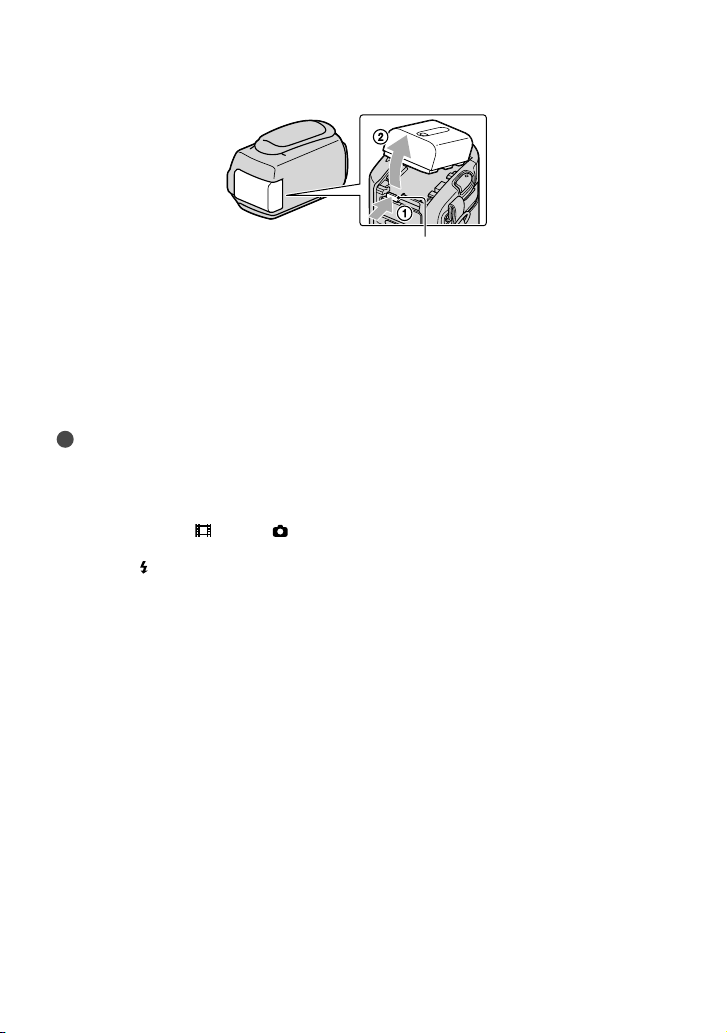
Botón PUSH (liberación de la batería)
Para utilizar una toma de corriente de pared como fuente de alimentación
Realice las mismas conexiones que se indican en “Paso 1: Carga de la batería”. La batería no se
descargará aunque esté instalada.
Carga de la batería en el extranjero
Puede cargar la batería en cualquier país o región con el adaptador de ca suministrado con la
videocámara, siempre que utilice una corriente alterna entre 100 V y 240 V, 50 Hz/60 Hz.
Notas
No utilice un transformador de tensión electrónico.
Notas respecto a la batería
Cuando extraiga la batería o desconecte el adaptador de ca, cierre la pantalla de cristal líquido y asegúrese
de que los indicadores
(película)/ (fotografía) (pág. 20) y el indicador de acceso (pág. 19) estén
apagados.
El indicador
La batería no está conectada correctamente.
La batería está dañada.
La temperatura de la batería es baja.
/CHG (flash/carga) parpadea durante el proceso de carga en las siguientes condiciones:
Extraiga la batería de la videocámara y colóquela en un lugar cálido.
La temperatura de la batería es alta.
Extraiga la batería de la videocámara y colóquela en un lugar fresco.
Si se instala una luz de vídeo (se vende por separado), se recomienda utilizar una batería NP-FV70 o
NP-FV100.
No se recomienda la utilización de una batería NP-FV30 con la videocámara, ya que solamente permite
cortos períodos de grabación y reproducción.
De manera predeterminada, la alimentación se desconecta automáticamente para ahorrar energía de la
batería si no lleva a cabo ninguna operación en la videocámara durante aproximadamente 5 minutos
GADO AUTO], pág. 87).
A
([AP
Notas referentes al adaptador de ca
Utilice una toma de corriente de pared cercana cuando emplee el adaptador de ca. Desconecte
el adaptador de ca de la toma de corriente de pared inmediatamente si se produce algún fallo de
funcionamiento al utilizar la videocámara.
No coloque el adaptador de ca en lugares estrechos, como por ejemplo entre una pared y un mueble.
No provoque un cortocircuito en la clavija de cc del adaptador de ca ni en el terminal de la batería con
ningún objeto metálico. Si lo hace, puede ocasionar un fallo de funcionamiento.
ES
14
Page 15
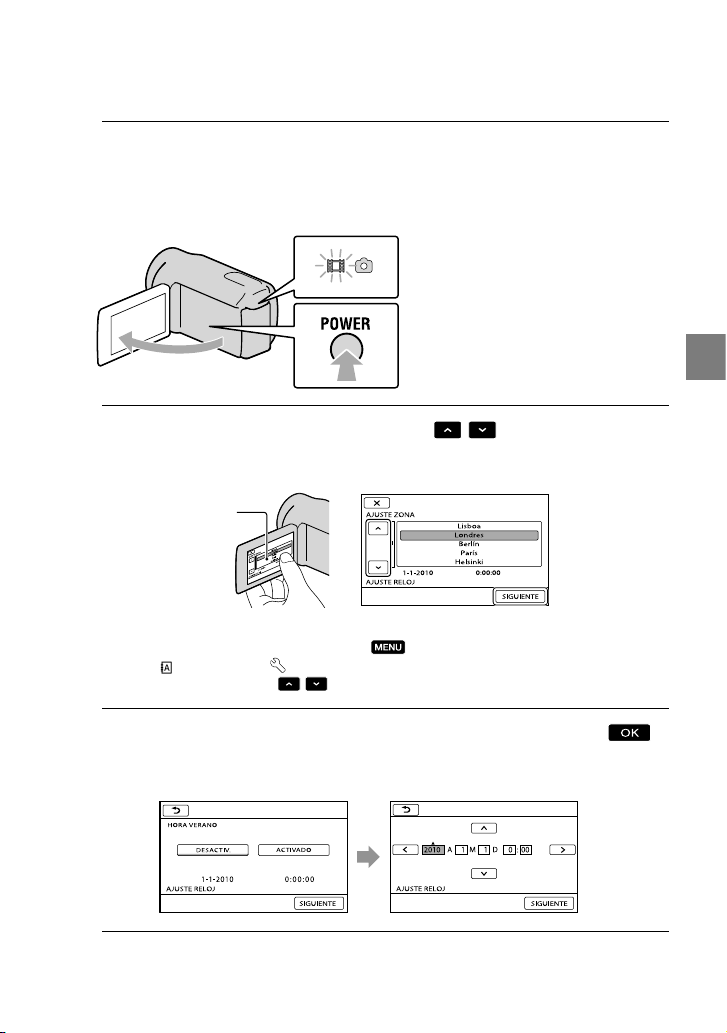
Paso 2: Encendido de la videocámara y ajuste de la fecha y la hora
Abra la pantalla de cristal líquido de la videocámara.
1
Se enciende la videocámara y se abre la tapa del objetivo.
Para encender la videocámara cuando la pantalla de cristal líquido está abierta, pulse POWER.
Indicador de MODE
Botón POWER
Seleccione la zona geográfica deseada con
2
toque [SIGUIENTE].
Toque el botón que
aparece en la pantalla de
cristal líquido.
/ y, a continuación,
Introducción
Para ajustar la fecha y la hora de nuevo, toque (MENU) [Mostrar otros] [AJ.REL./
IDIOM.
muestra en la pantalla, toque
Ajuste [HORA VERANO], la fecha y la hora y, a continuación, toque
3
El reloj empezará a funcionar.
Si ajusta [HORA VERANO] en [ACTIVADO], el reloj se adelantará 1 hora.
] (en la categoría [AJUST.GENERALES]) [AJUSTE RELOJ]. Si un elemento no se
/ hasta que aparezca.
.
ES
15
Page 16
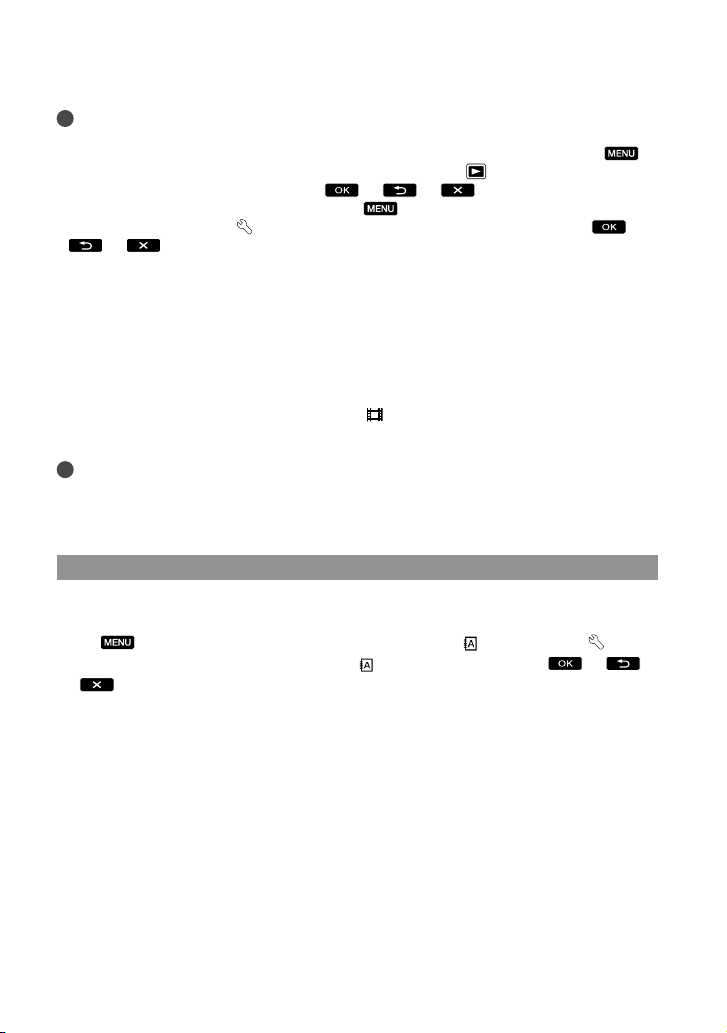
Notas
La fecha y la hora no aparecen durante la grabación, aunque se graban automáticamente en el soporte de
grabación y se pueden mostrar durante la reproducción. Para visualizar la fecha y la hora, toque
(MENU) [Mostrar otros] [AJUSTES REPROD.] (en la categoría
[CÓDIGO DATOS] [FECHA/HORA]
Para desactivar los pitidos de funcionamiento, toque
SON./PANT.] (en la categoría
.
Si el botón que toca no responde correctamente, calibre el panel táctil (pág. 113).
Cuando el reloj está ajustado, la hora se ajusta automáticamente con [AJUS.AUTO RELOJ] y [AJUS.
UT
O ZONA] ajustados en [ACTIVADO] (pág. 86). Es posible que la hora del reloj no se ajuste
A
correctamente de manera automática en función del país o la región que haya seleccionado en la
videocámara. En tal caso, ajuste [AJUS.AUTO RELOJ] y [AJUS.AUTO ZONA] en [DESACTIV.]
(HDR-CX350VE/XR350VE).
[AJUST.GENERALES]) [PITIDO] [DESACTIV.]
.
(MENU) [Mostrar otros] [AJUS.
[REPRODUCCIÓN])
Para apagar la videocámara
Cierre la pantalla de cristal líquido. El indicador (película) parpadea unos segundos y se
apaga la videocámara.
Sugerencias
También puede pulsar POWER para apagar la videocámara.
CEND.CON LCD] (pág. 87) está ajustado en [DESACTIV.], pulse POWER para apagar la
Si [EN
videocámara.
Cambio del ajuste de idioma
Puede modificar las indicaciones en pantalla para que se muestren los mensajes en un idioma
determinado.
Toque
[AJUST.GENERALES]) [AJUSTE IDIOMA
.
(MENU) [Mostrar otros] [AJ.REL./IDIOM. ] (en la categoría
] el idioma deseado
16
ES
Page 17
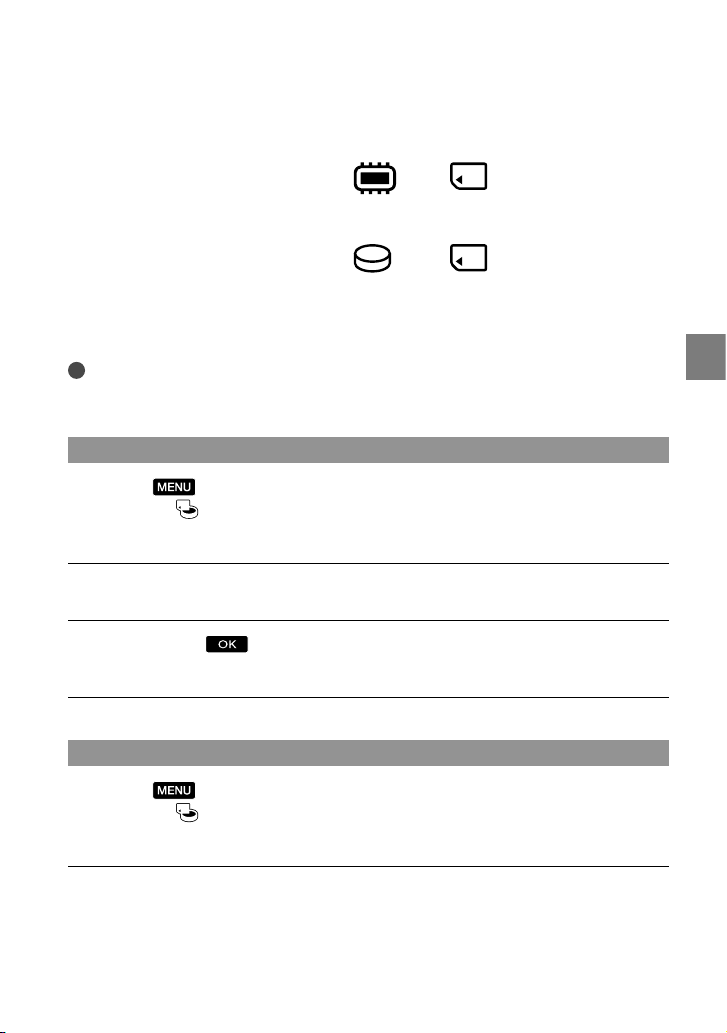
Paso 3: Preparación del soporte de grabación
Los soportes de grabación que pueden utilizarse dependen del modelo de la videocámara.
Aparecen los iconos siguientes en la pantalla de la videocámara.
HDR-CX300E/CX305E/CX350E/
CX350VE/CX370E
HDR-XR350E/XR350VE
* De manera predeterminada, tanto las películas como las fotografías se graban en este soporte de
grabación. En el soporte seleccionado puede grabar, reproducir y editar imágenes.
Sugerencias
Consulte la página 102 para obtener información acerca del tiempo de grabación de las películas.
Puede consultar en la página 103 el número de fotografías que se pueden grabar.
Selección del soporte de grabación para películas
Toque (MENU) [Mostrar otros] [AJUSTES SOPORTE] (en la
categoría [GEST.SOPORTE]) [AJ.SOPORTE PEL.].
Aparece la pantalla [AJ.SOPORTE PEL.].
Toque el soporte de grabación que desee.
Toque [SÍ] .
El soporte de grabación cambia.
*
Memoria
interna
*
Disco duro
interno
Tarjeta de
memoria
Tarjeta de
memoria
Introducción
Selección del soporte de grabación para fotografías
Toque (MENU) [Mostrar otros] [AJUSTES SOPORTE] (en la
categoría [GEST.SOPORTE]) [AJ.SOPORTE FOTO].
Aparece la pantalla [AJ.SOPORTE FOTO].
Toque el soporte de grabación que desee.
ES
17
Page 18
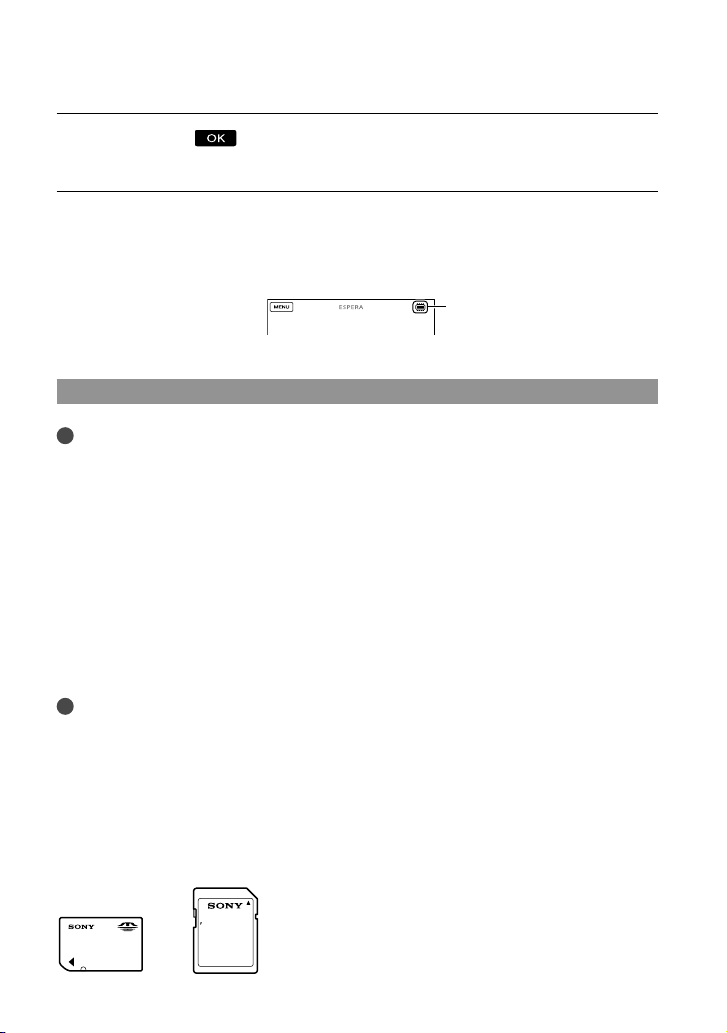
Toque [SÍ] .
El soporte de grabación cambia.
Para comprobar los ajustes del soporte de grabación
En los modos de grabación de películas y de fotografías, en la esquina superior derecha de la
pantalla se muestra el icono del soporte de grabación seleccionado.
Icono de soporte de
grabación
El icono visualizado puede variar en función del modelo.
Insertar una tarjeta de memoria
Notas
Para grabar películas o fotografías en una tarjeta de memoria, seleccione el soporte de grabación [TARJ.
DE MEMORIA].
Tipos de tarjetas de memoria que pueden utilizarse con la videocámara
Con esta videocámara puede utilizar las tarjetas de memoria siguientes: soportes “Memory Stick PRO
Duo” (Mark2), soportes “Memory Stick PRO-HG Duo”, tarjetas de memoria SD, tarjetas de memoria
SDHC, tarjetas de memoria SDXC (se requiere una Speed Class 4 o más rápida para cada tarjeta SD). No
obstante, no se puede garantizar el funcionamiento de todas las tarjetas de memoria.
Podemos confirmar el funcionamiento con la videocámara de los soportes “Memory Stick PRO Duo” de
hasta 32 GB y las tarjetas SD de hasta 64 GB.
En este manual, los soportes “Memory Stick PRO Duo” (Mark2) y “Memory Stick PRO-HG Duo” se
denominan soporte “Memory Stick PRO Duo”. Las tarjetas de memoria SD, SDHC y SDXC se denominan
tarjeta SD.
Notas
Esta videocámara no admite el uso de tarjetas MultiMediaCard.
Cuando se conecte la videocámara a un ordenador o un dispositivo A/V con el cable USB, las películas
grabadas en tarjetas de memoria SDXC sólo podrán importarse y reproducirse si dichos dispositivos
son compatibles con el sistema de archivos exFAT
compatible con el sistema exFAT. Si conecta un equipo que no es compatible con dicho sistema y aparece
la pantalla de formato, no dé formato a la tarjeta, ya que se perderían todos los datos grabados.
* exFAT es un sistema de archivos utilizado por las tarjetas de memoria SDXC.
Tamaño de las tarjetas de memoria que pueden utilizarse con la videocámara
*. Confirme de antemano que el equipo conectado es
18
ES
Page 19
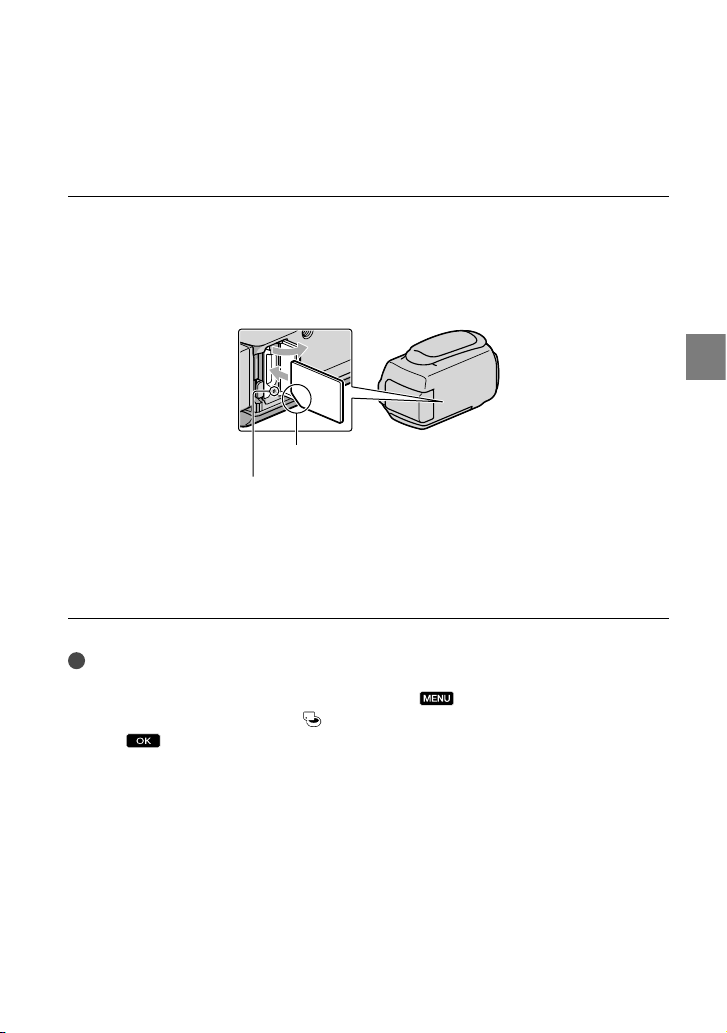
Esta videocámara no admite el uso de soportes “Memory Stick PRO Duo”, tarjetas “Memory Stick” de
medio tamaño o tarjetas SD de tamaño estándar.
No fije etiquetas u objetos similares a una tarjeta de memoria o un adaptador para tarjetas de memoria. Si
lo hace, puede ocasionar un fallo de funcionamiento.
Abra la tapa e inserte la tarjeta de memoria con el borde cortado en la dirección
mostrada en la ilustración hasta que encaje.
Cuando haya insertado la tarjeta de memoria, cierre la tapa.
Preste atención a la dirección de la esquina cortada.
Indicador de acceso
Al insertar una tarjeta de memoria nueva puede aparecer la pantalla [Crear nuevo arch.
base de datos de imágenes.]. En ese caso, toque [SÍ]. Para grabar únicamente fotografías
en la tarjeta de memoria, toque [NO].
Confirme la dirección de la tarjeta de memoria. Si inserta la tarjeta de memoria a la fuerza en la
dirección incorrecta, podría dañar la tarjeta, la ranura de la tarjeta o los datos de imágenes.
Notas
Si aparece [Error al crear un nuevo archivo de base de datos de imágenes. Es posible que no exista
suficiente espacio libre.], formatee la tarjeta de memoria con
[FORMAT.SOPORTE] (en la categoría [GEST.SOPORTE]) [TARJ.DE MEMORIA] [SÍ]
.
[SÍ]
(MENU) [Mostrar otros]
Introducción
Para expulsar la tarjeta de memoria
Abra la tapa y presione ligeramente la tarjeta de memoria una vez.
No abra la tapa durante la grabación.
Al insertar o expulsar la tarjeta de memoria, procure que ésta no salga disparada y se caiga.
ES
19
Page 20
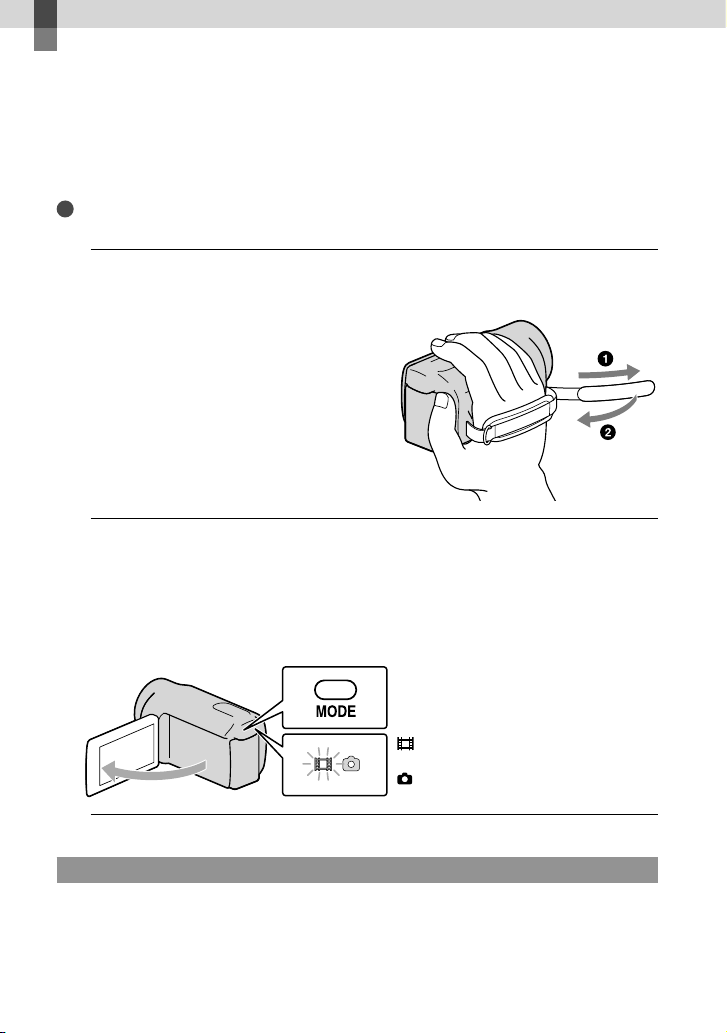
Grabación/reproducción
Grabación
En el ajuste predeterminado, las películas se graban con calidad de imagen de alta definición
(HD) en los siguientes soportes.
HDR-CX300E/CX305E/CX350E/CX350VE/CX370E: memoria interna
HDR-XR350E/XR350VE: disco duro interno
Sugerencias
Para cambiar el soporte de grabación, consulte la página 17.
Ajuste la correa de sujeción.
1
Abra la pantalla de cristal líquido de la videocámara.
2
Se enciende la videocámara y se abre la tapa del objetivo.
Para encender la videocámara cuando la pantalla de cristal líquido ya está abierta, pulse POWER
(pág. 15).
Puede cambiar el modo de grabación pulsando MODE. Pulse MODE para encender el indicador de
modo de grabación deseado.
Grabación de películas
Pulse START/STOP para iniciar la grabación.
Para iniciar la grabación, también puede tocar en la parte inferior izquierda de la pantalla de
cristal líquido.
ES
20
Botón MODE
(Película): Durante la grabación de una
película
(Fotografía): Durante la grabación de
una fotografía
Page 21
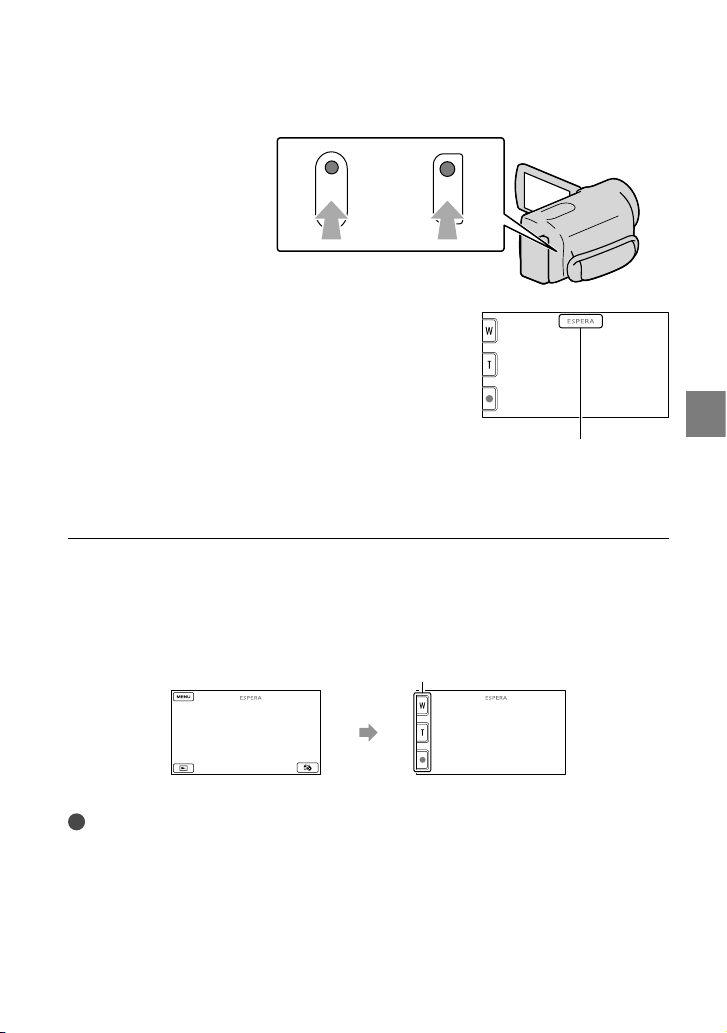
HDR-XR350E/
XR350VE
Botón START/STOP
HDR-CX300E/CX305E/
CX350E/CX350VE/CX370E
[ESPERA] [GRAB.]
Para detener la grabación, pulse START/STOP de nuevo.
Para detener la grabación, también puede tocar en la parte inferior izquierda de la pantalla de
cristal líquido.
Los iconos y los indicadores de la pantalla de cristal líquido se muestran durante 3 segundos y
desaparecen después de encender la videocámara o de activar los modos de grabación (película/
fotografía) o reproducción. Para volver a mostrar los iconos y los indicadores, toque cualquier punto de la
pantalla excepto los botones de grabación o de zoom de la pantalla de cristal líquido.
Botones de grabación y de zoom de
la pantalla de cristal líquido
unos 3 s
después
Notas
Si cierra la pantalla de cristal líquido durante la grabación de películas, se detendrá la grabación.
El tiempo máximo de grabación continua de películas es de unas 13 horas.
Cuando un archivo de película supera los 2 GB, se crea automáticamente el siguiente archivo de película.
Tras encender la videocámara, transcurrirán varios segundos hasta poder empezar la grabación. No es
posible utilizar la videocámara durante este período.
Se indican los estados siguientes si todavía se están grabando datos en el soporte de grabación cuando ha
finalizado la grabación. Durante este tiempo, no someta la videocámara a golpes o vibraciones ni extraiga
la batería o desconecte el adaptador de ca.
Grabación/reproducción
ES
21
Page 22
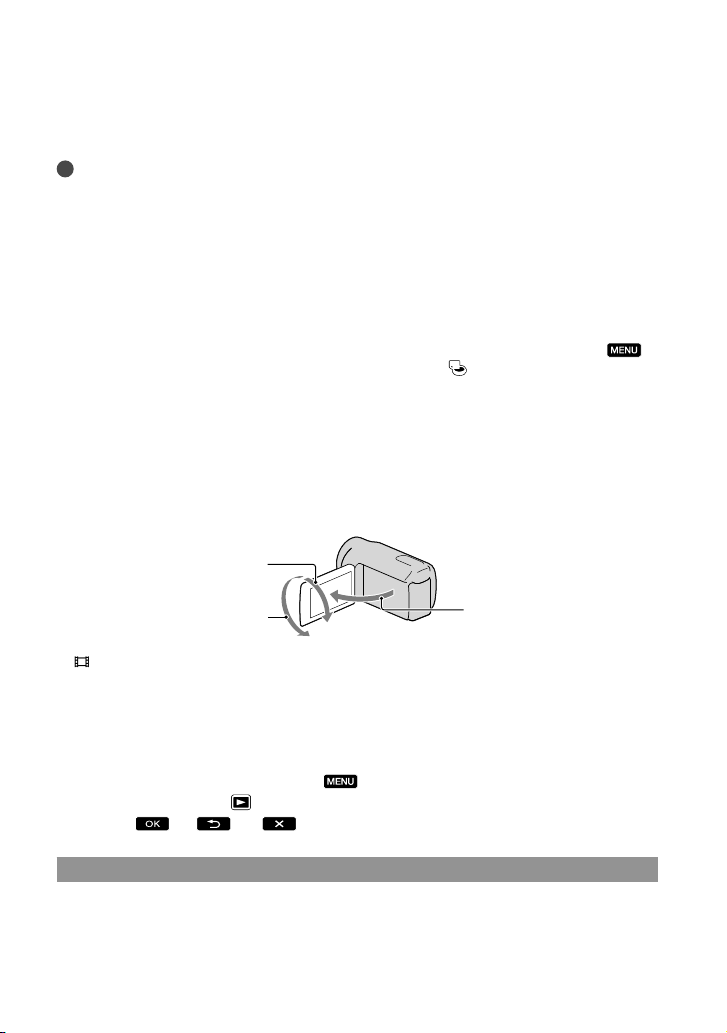
El indicador de acceso (pág. 19) está encendido o parpadea
El icono del soporte en la parte superior derecha de la pantalla de cristal líquido parpadea
Sugerencias
Consulte la página 102 para obtener información acerca del tiempo de grabación de las películas.
Para grabar fotografías durante la grabación de películas, pulse PHOTO completamente (Dual Rec,
g. 28).
pá
Cuando se detecta una cara, se muestra un marco blanco y la calidad de imagen alrededor de la cara se
p
timiza automáticamente ([DETECCIÓN CARA], pág. 75).
o
que la cara sobre la que desea establecer la prioridad (pág. 27).
To
De manera predeterminada, se graba una fotografía automáticamente cuando la videocámara detecta la
o
nrisa de un persona durante la grabación de películas (captura de sonrisas, pág. 28).
s
osible capturar fotografías a partir de películas grabadas (pág. 44).
Es p
Para comprobar el tiempo de grabación, la capacidad de grabación restante estimada, etc., toque
(MENU) [Mostrar otros] [INFO SOPORTE] (en la categoría
La pantalla de cristal líquido de la videocámara puede mostrar imágenes grabadas a pantalla completa
[GEST.SOPORTE]).
(visualización de píxeles totales). Sin embargo, es posible que se produzca un leve recorte en los
márgenes superior, inferior, derecho e izquierdo de las imágenes cuando se reproduzcan en un
televisor no compatible con la visualización de píxeles totales. En tal caso, ajuste [GUÍA ENCUADR]
ADO] (pág. 74) y utilice el marco exterior que aparece en la pantalla como guía para grabar
CTIV
en [A
imágenes.
Para ajustar el ángulo del panel de cristal líquido, en primer lugar ábralo 90 grados respecto a la
videocámara () y, a continuación, ajuste el ángulo ().
90 grados (máx.)
180 grados (máx.)
90 grados
respecto a la
videocámara
[ STEADYSHOT] está ajustado en [ACTIVO] de forma predeterminada.
Código de datos durante la grabación
La fecha, la hora y las condiciones de grabación, y las coordenadas (HDR-CX350VE/
XR350VE) se registran automáticamente en el soporte de grabación, pero no se muestran
durante la grabación. No obstante, se pueden consultar como [CÓDIGO DATOS] durante
la reproducción. Para visualizarlos, toque
REPROD.] (en la categoría
deseado
.
[REPRODUCCIÓN]) [CÓDIGO DATOS] el ajuste
(MENU) [Mostrar otros] [AJUSTES
Captura de fotografías
De manera predeterminada, las fotografías se graban en los soportes de grabación siguientes.
HDR-CX300E/CX305E/CX350E/CX350VE/CX370E: memoria interna
HDR-XR350E/XR350VE: disco duro interno
ES
22
Page 23
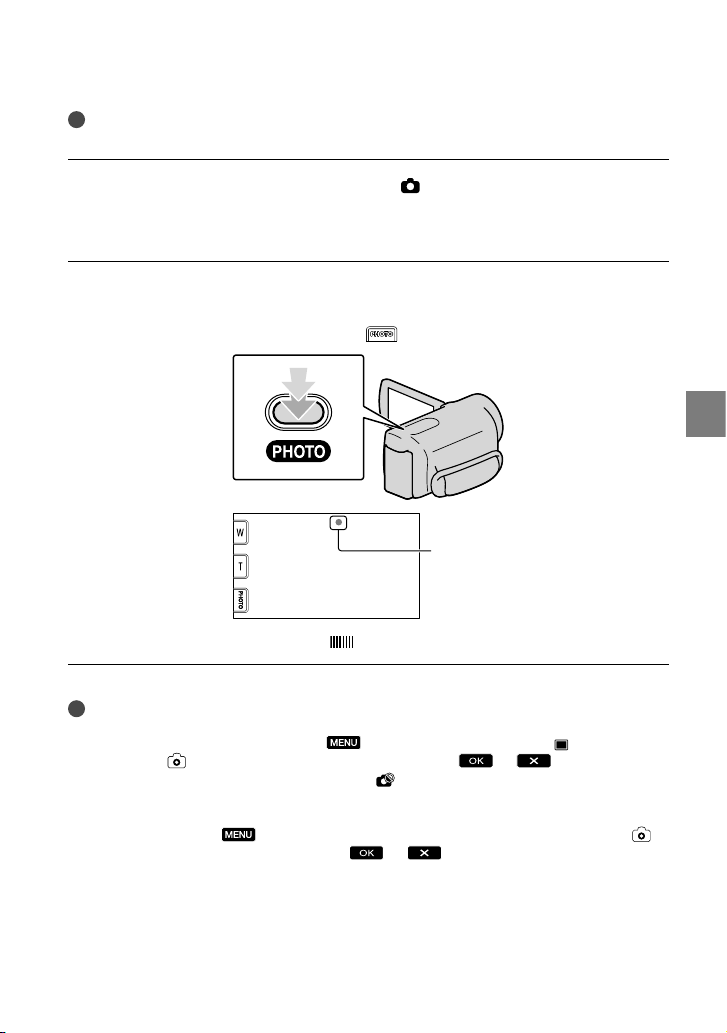
Sugerencias
Para cambiar el soporte de grabación, consulte la página 17 .
Pulse MODE para encender el indicador
La pantalla de cristal líquido cambia al modo de grabación de fotografías y el formato de
la pantalla pasa a ser 4:3.
(fotografía).
Pulse PHOTO ligeramente para enfocar y, a continuación, púlselo
completamente.
Para grabar fotografías, también puede tocar en la pantalla de cristal líquido.
Parpadea Se enciende
Cuando desaparece, significa que se ha grabado la fotografía.
Grabación/reproducción
Sugerencias
Consulte la página 103 para obtener información acerca del número de fotografías que se pueden grabar.
Para cambiar el tamaño de la imagen, toque
(en la categoría
No se pueden grabar fotografías mientras se muestra
La videocámara parpadea automáticamente cuando no hay suficiente iluminación ambiental. El flash
no funciona en el modo de grabación de películas. Es posible cambiar el modo en el que la videocámara
dispara el flash mediante
[AJUST.FOTO CÁM.]) el ajuste deseado
Si graba fotografías mediante un flash con un objetivo de conversión (se vende por separado), es posible
que se refleje la sombra.
[AJUST.FOTO CÁM.]) el ajuste deseado .
(MENU) [Mostrar otros] [MODO FLASH] (en la categoría
(MENU) [Mostrar otros] [ TAM IMAGEN]
.
.
Si aparecen puntos blancos en las fotografías
Los causan partículas (polvo, polen, etc.) cercanas al objetivo. Cuando el flash de la
videocámara las resalta, aparecen como puntos blancos.
ES
23
Page 24
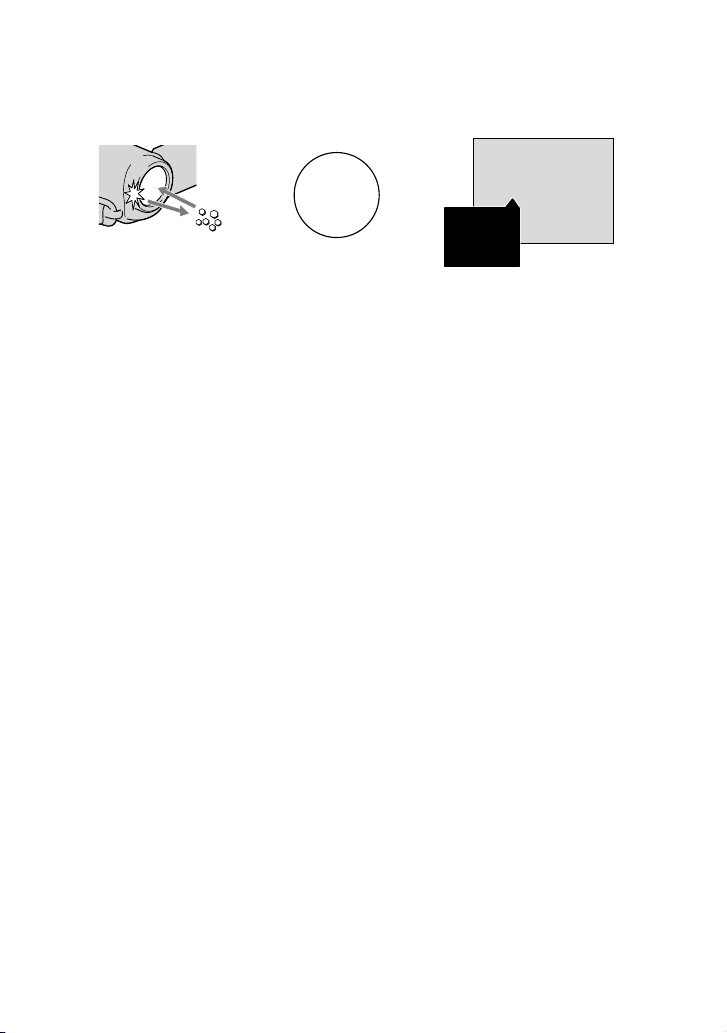
Para reducir los puntos blancos, ilumine la habitación y tome imágenes del sujeto sin flash.
Motivo
Partículas (polvo, polen,
etc.) en el aire
24
ES
Page 25
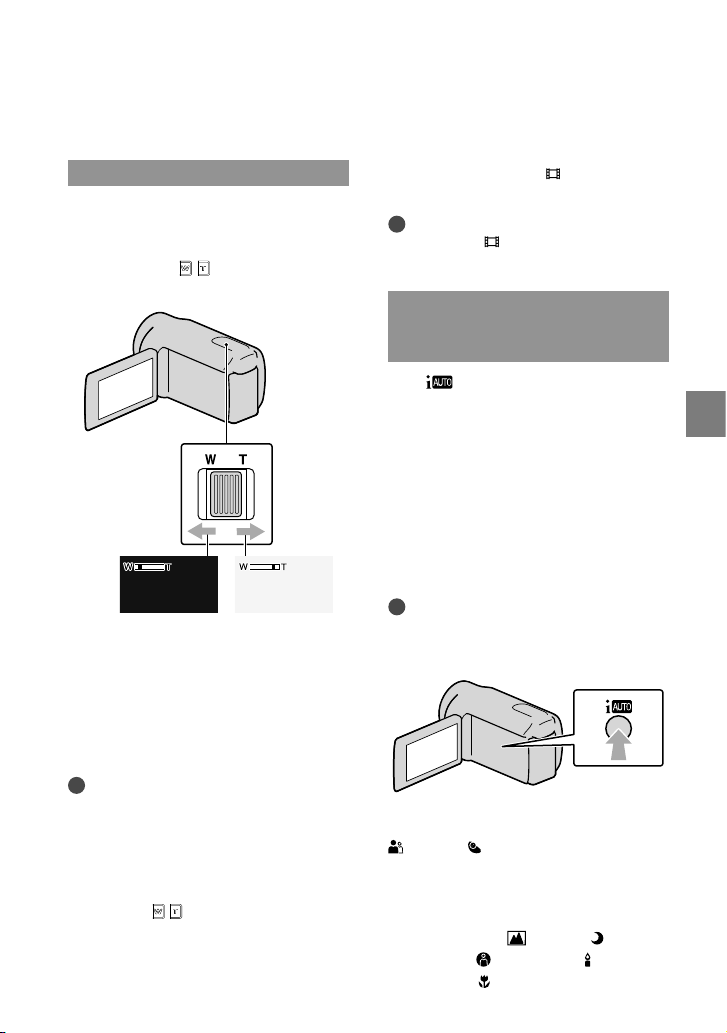
Funciones útiles para grabar películas y fotografías
Utilización del zoom
Se pueden ampliar las imágenes hasta 17
veces su tamaño original con la palanca del
zoom motorizado. También puede ampliar
las imágenes con
cristal líquido.
Alcance de vista más
amplio
(gran angular)
Mueva la palanca del zoom motorizado
levemente para obtener un zoom más lento.
Muévala más para obtener un zoom más
rápido.
Notas
Mantenga el dedo en la palanca del zoom
motorizado. Si retira el dedo de la palanca del
zoom motorizado, es posible que también se
grabe el sonido de funcionamiento de dicha
palanca.
No se puede modificar la velocidad del zoom
con el botón
líquido.
La distancia mínima necesaria entre la
videocámara y el motivo para obtener un
/ de la pantalla de
Tomas cercanas
(telefoto)
/ de la pantalla de cristal
enfoque nítido es de aproximadamente 1 cm
para gran angular y de unos 80 cm para telefoto.
El zoom óptico permite ampliar las imágenes
hasta 12 veces, salvo que [
esté establecido en [ACTIVO].
Sugerencias
Puede ajustar [
si desea aplicar un nivel de zoom mayor.
ZOOM DIGITAL] (pág. 77)
STEADYSHOT]
Grabar imágenes mejores automáticamente (AUTO INTELIGENTE)
Pulse para grabar imágenes con la
función AUTO INTELIGENTE. Cuando
se orienta la videocámara hacia el sujeto,
la videocámara aplica una combinación
óptima de los tres modos de detección:
detección de caras, detección de escenas
y detección de sacudidas de la cámara.
Cuando la videocámara detecta al sujeto, se
muestran los iconos correspondientes a la
situación detectada.
Sugerencias
En la configuración predeterminada,
AUTO INTELIGENTE esta establecido en
ACTIVADO.
Detección de caras
(retrato), (bebé)
La videocámara permite detectar las caras y
ajusta el enfoque, el color o la exposición.
Detección de escenas
(luz de fondo),
(crepúsculo),
iluminación),
(paisaje),
(luz puntual), (baja
(macro)
Grabación/reproducción
ES
25
Page 26
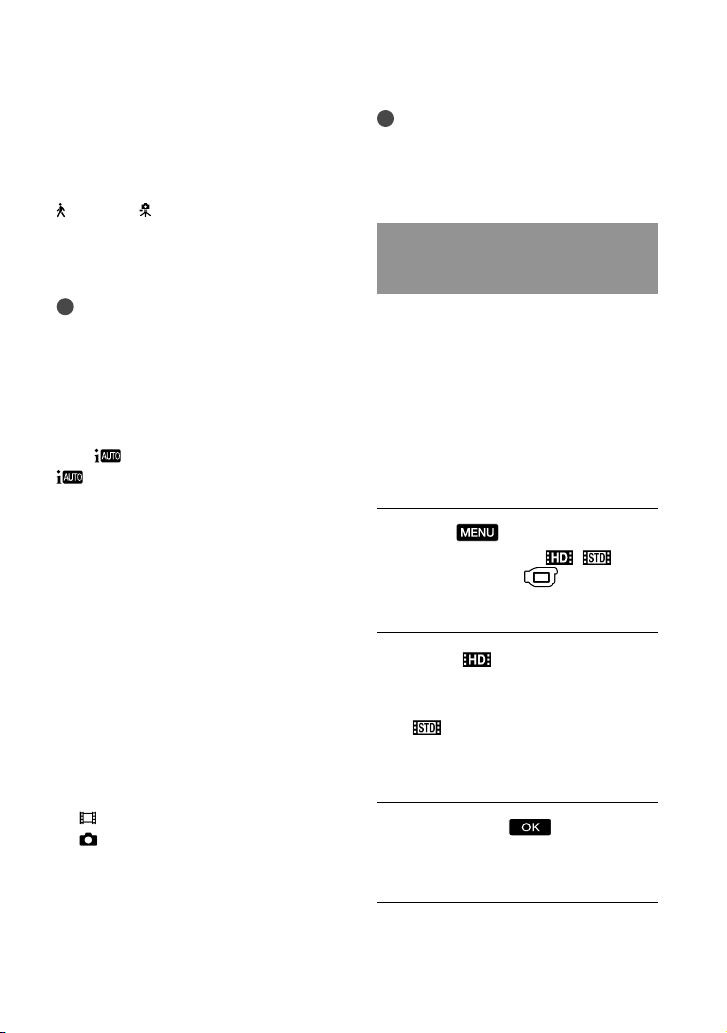
La videocámara selecciona
automáticamente el ajuste más eficaz para
la escena concreta.
Detección de sacudidas de la cámara
(caminar), (trípode)
La videocámara detecta si la cámara
está sometida a sacudidas y aplica una
compensación óptima.
Notas
La videocámara podría no detectar el asunto o
escena que se espera, según las condiciones de
grabación.
Dependiendo de la escena que se detecte, no se
podrá utilizar el flash.
Para cancelar AUTO INTELIGENTE
Pulse .
o los iconos de modo de detección
desaparecen y puede grabar con sus ajustes
preferidos.
Además, se cancela el ajuste AUTO
INTELIGENTE si se cambian los ajustes
siguientes:
[GRABACIÓN GOLF]
[GR.LEN.UNIF.]
[SELEC.ESCENA]
[BAL.BLANCOS]
[MED./ENF.PUNTO]
[MEDIC.PUNT.]
[ENFOQ.PUNT.]
[EXPOSICIÓN]
[ENFOQUE]
[TELE MACRO]
STEADYSHOT]
[
STEADYSHOT]
[
[CONTRALUZ AUTO.]
[LOW LUX]
[DETECCIÓN CARA]
[PRIORID.SONRISA]
Notas
Los ajustes anteriores se restablecen a
sus valores por defecto cuando AUTO
INTELIGENTE está establecido en
ACTIVADO.
Selección de la calidad de imagen de alta definición (HD) o calidad de imagen estándar (STD)
Puede seleccionar la calidad imagen
que desee, ya sea calidad imagen de alta
definición (HD) que permite grabar
imágenes de calidad muy alta o calidad de
imagen de definición estándar (STD), que
ofrece compatibilidad con más dispositivos
de reproducción. Cambie la calidad de
imagen en función de la situación de
grabación o el dispositivo de reproducción.
Toque
(MENU) [Mostrar
otros] [AJUSTE / ]
(en la categoría [AJUSTES
TOMA]).
Toque [
CALIDAD HD] para
grabar imágenes con calidad de
alta definición (HD) o toque
[ CALIDAD STD] para grabar
imágenes con calidad de
definición estándar (STD).
Toque [SÍ]
La calidad de grabación de imágenes
cambia.
.
26
ES
Page 27
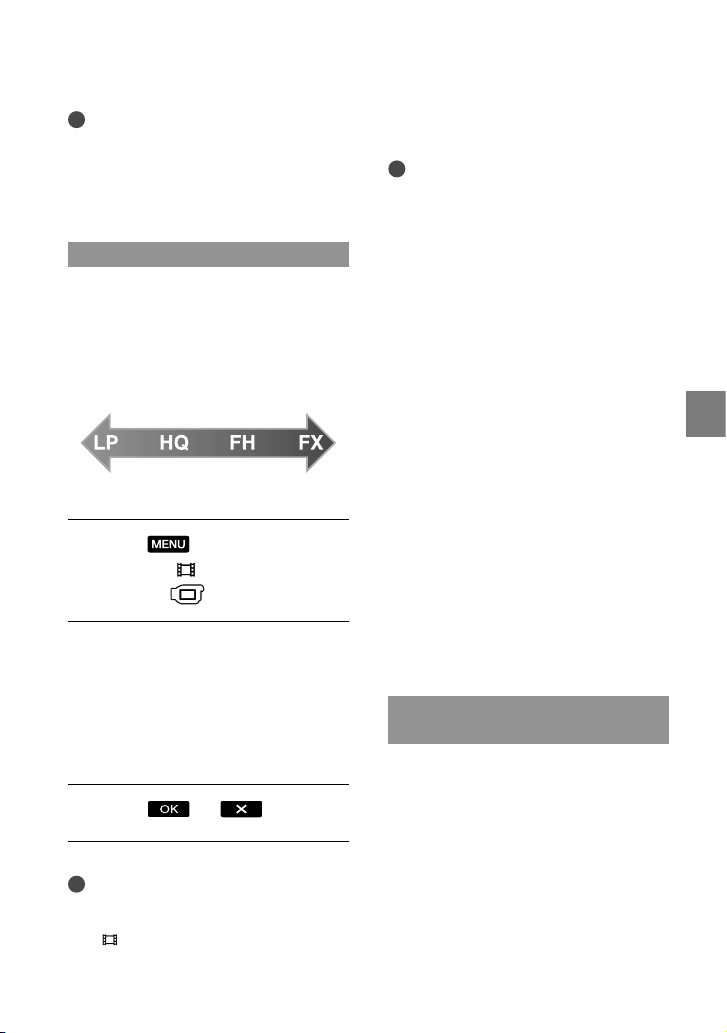
Sugerencias
Es posible grabar, reproducir o editar películas
con la calidad de imagen seleccionada
únicamente. Para grabar, reproducir o editar
películas con una calidad de imagen diferente,
cambie el ajuste.
Selección del modo de grabación
Es posible seleccionar entre 4 niveles
distintos para el modo de grabación de
películas con calidad de imagen de alta
definición (HD). El tiempo de grabación
del soporte varía en función del modo de
grabación.
Grabación de
larga duración
Grabación de alta
calidad
Toque
(MENU) [Mostrar
otros] [ MODO GRAB.] (en la
categoría [AJUSTES TOMA]).
Toque el ajuste que desee.
Si desea grabar imágenes de alta
calidad con calidad imagen de alta
definición (HD), seleccione el modo
FX o FH. Si desea grabar películas de
más duración, seleccione el modo LP.
Toque
Notas
No se puede crear un disco AVCHD a partir
de una película grabada en el modo [HD FX]
MODO GRAB.]. Una película grabada
de [
en el modo [HD FX] debe guardarse en discos
.
Blu-ray o en dispositivos de almacenamiento
externo (pág. 55).
Sugerencias
Las películas se graban en formato AVCHD
1920 1080/50i cuando está seleccionado el
modo FX o FH de calidad de imagen de alta
definición (HD). Y cuando está seleccionado
el modo HQ o LP de calidad de imagen de alta
definición (HD), las películas se graban en el
formato AVCHD 1440 1080/50i. Las películas
se graban en formato MPEG-2 cuando está
seleccionada la calidad de imagen estándar
(STD).
Se puede seleccionar el siguiente modo
de grabación en calidad de imagen de alta
definición (HD). “24M” de [HD FX] es la
máxima velocidad de bits, y cualquier valor
distinto a [HD FX], como por ejemplo, “17M”,
es una velocidad de bits media.
[HD FX] (AVC HD 24M (FX))
[HD FH] (AVC HD 17M (FH))
[HD HQ] (AVC HD 9M (HQ)) (ajuste
predeterminado)
[HD LP] (AVC HD 5M (LP))
El modo de grabación de calidad de imagen
estándar (STD) está limitado al siguiente valor.
“9M” es una velocidad de bits media.
[STD HQ] (STD 9M (HQ))
“M”, como por ejemplo en “24M”, significa
“Mbps”.
Establecimiento de la prioridad del motivo
Si [DETECCIÓN CARA] (pág. 75)
está ajustado en [ACTIVADO] (ajuste
predeterminado) y se detectan varias caras,
toque la cara que desea que se grabe de
forma prioritaria. El enfoque, el color y
la exposición se ajustan automáticamente
para la cara seleccionada. Dado que la
cara tocada también tiene prioridad
con la función de captura de sonrisas, la
videocámara graba automáticamente una
fotografía cuando detecta la cara sonriente.
Grabación/reproducción
ES
27
Page 28
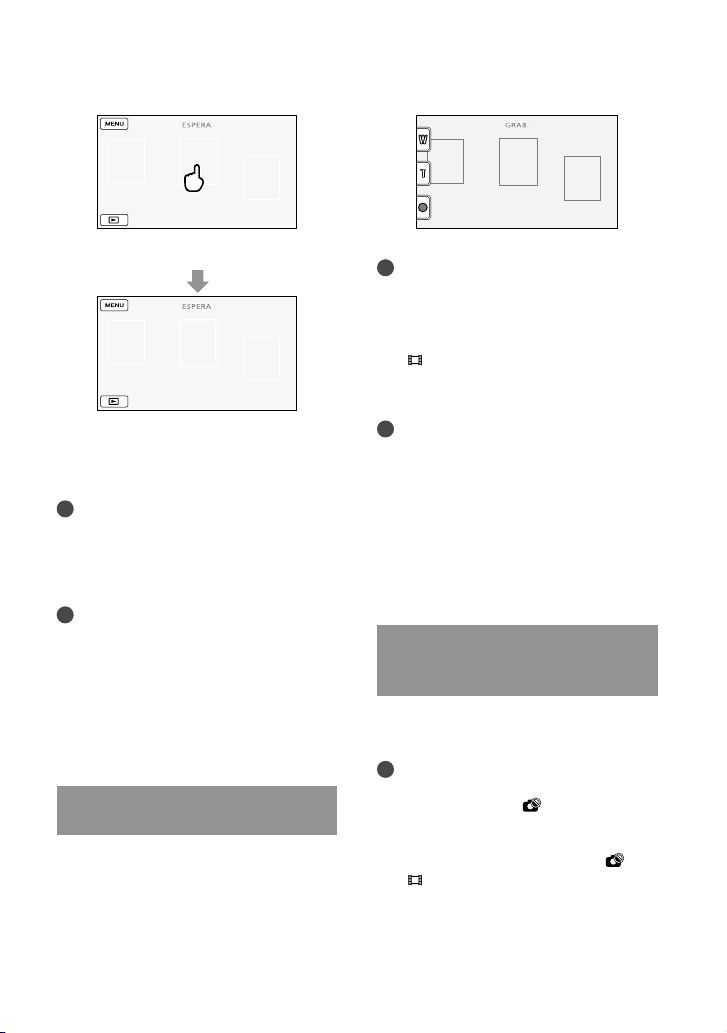
Toque la cara que quiere grabar de
forma prioritaria.
Se visualiza el marco doble.
Toque la cara con el marco doble de nuevo
para cancelar la selección.
Notas
Es posible que la cara que ha tocado no se
detecte en función del brillo del entorno o del
tipo de peinado del sujeto. En tal caso, toque de
nuevo la cara cuando realice la grabación.
Sugerencias
El marco doble alrededor de la cara enfocada
para una posible toma con detección de
sonrisas se ilumina de color naranja.
Si la cara que ha tocado desaparece de la
pantalla de cristal líquido, tendrá prioridad el
sujeto seleccionado en [AJUST.PRIORIDAD]
g. 76). Si la cara que ha tocado regresa a la
á
(p
pantalla, dicha cara tendrá prioridad.
Captura automática de sonrisas (captura de sonrisas)
De manera predeterminada, la videocámara
graba automáticamente una fotografía
cuando detecta una sonrisa durante la
grabación de una película. Se muestra
un marco naranja alrededor de la cara
enfocada para realizar una posible toma en
caso de que se detecte una sonrisa.
ES
28
Notas
Es posible que no se puedan detectar las
sonrisas en función de las condiciones de
grabación y del motivo, y del ajuste de la
videocámara.
MODO GRAB.] está establecido en [HD
Si [
FX], no podrá usar la función de captura de
sonrisas.
Sugerencias
Es posible seleccionar el motivo que
tendrá prioridad para la detección de caras
y la detección de sonrisas con [AJUST.
RIORIDAD] (pág. 76). Si toca el marco de
P
detección de la pantalla de cristal líquido para
especificar el sujeto con prioridad, la cara que se
muestra con un marco doble tendrá prioridad.
Si no se detecta ninguna sonrisa, ajuste
IB.SONRISA] (pág. 76).
ENS
[S
Grabación de fotografías de alta calidad durante la grabación de películas (Dual Rec)
Para grabar fotografías durante la grabación
de películas, pulse PHOTO.
Notas
No se puede usar el flash con Dual Rec.
Es posible que aparezca
soporte de grabación es insuficiente o si graba
fotografías de manera continua. No se pueden
grabar fotografías mientras se muestra
MODO GRAB.] está establecido en [HD
Si [
FX], no podrá usar Dual Rec.
si la capacidad del
.
Page 29
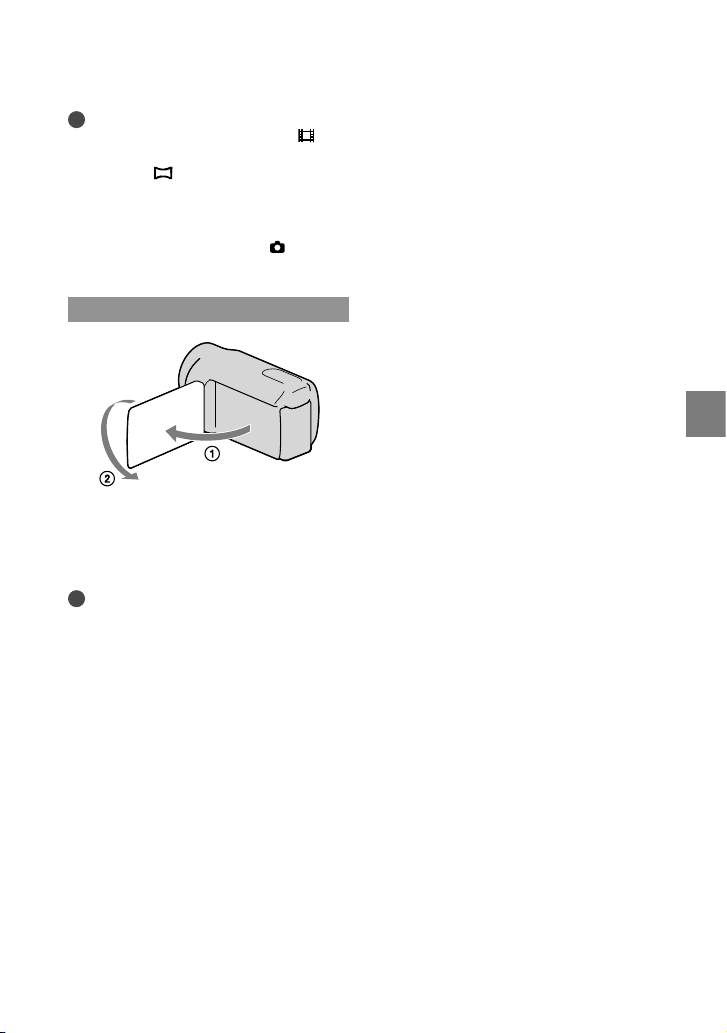
Sugerencias
Si el indicador MODE está ajustado en
(película), el tamaño de las fotografías se
establece en [
[4,0M] (4:3).
De la misma manera, se pueden grabar
fotografías mientras la grabación se encuentra
en modo de espera si el indicador
(fotografía) está encendido.
5,3 M] (16:9 panorámico) o
Grabación en modo de espejo
Abra el panel de cristal líquido 90 grados
respecto a la videocámara () y, a
continuación, gírelo 180 grados hacia el
lado del objetivo ().
Sugerencias
En la pantalla de cristal líquido, las imágenes
del motivo aparecerán como las de un espejo,
pero las grabadas serán normales.
Grabación/reproducción
ES
29
Page 30
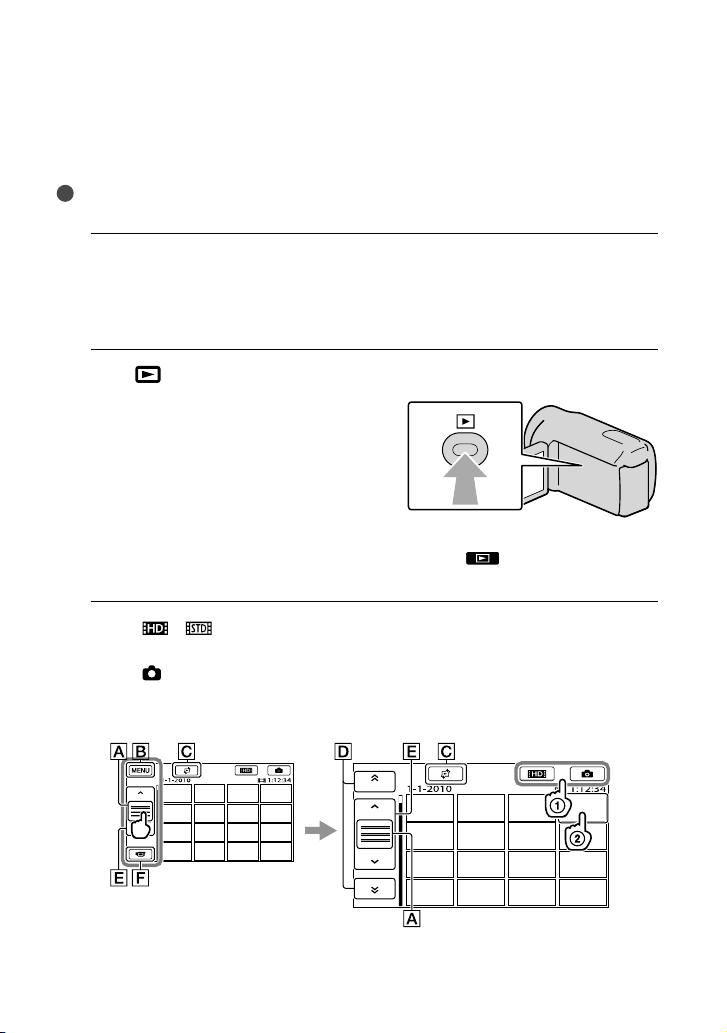
Reproducción en la videocámara
De manera predeterminada, se reproducen las películas y fotografías grabadas en los
siguientes soportes de grabación.
HDR-CX300E/CX305E/CX350E/CX350VE/CX370E: memoria interna
HDR-XR350E/XR350VE: disco duro interno
Sugerencias
Para cambiar el soporte de grabación, consulte la página 17.
Abra la pantalla de cristal líquido de la videocámara.
1
Se enciende la videocámara y se abre la tapa del objetivo.
Para encender la videocámara cuando la pantalla de cristal líquido ya está abierta, pulse POWER
(pág. 15).
Pulse
2
La pantalla VISUAL INDEX aparece al cabo de unos segundos.
Toque
3
película.
Toque
fotografía.
Las películas se muestran y se ordenan según la fecha de grabación.
(VISUALIZAR IMÁGENES).
Para visualizar la pantalla VISUAL INDEX, también puede tocar (VISUALIZAR
IMÁGENES) en la pantalla de cristal líquido.
o () la película que desee () para reproducir una
(fotografía) () la fotografía que desee () para ver una
30
Cambia la visualización de los botones de funcionamiento.
A la pantalla MENU
ES
Page 31

Muestra la pantalla para seleccionar el tipo de índice ([ÍNDICE DE FECHAS]/
MAPA] (HDR-CX350VE/XR350VE)/[ ROLLO PELÍC.]/[ CARA]) (pág. 33,
[
52, 33, 34).
/ : muestra las películas grabadas en la fecha anterior/siguiente.*
/ : muestra la película anterior/siguiente.
Permite volver a la pantalla de grabación.
* se muestra cuando se toca .
aparece cuando se selecciona una película con calidad de imagen de definición estándar
(STD) con [AJUSTE
Para desplazar la pantalla toque y arrastre o .
aparece con la última película o fotografía reproducida o grabada. Toque la fotografía o
película con para reanudar la reproducción desde el momento en que se detuvo. ( aparece en
la fotografía grabada en la tarjeta de memoria.)
/ ] (pág. 26).
Reproducción de películas
La videocámara comienza a reproducir la película seleccionada.
Ajuste de volumen
Anterior
Siguiente
Grabación/reproducción
Detención
OPTION
Avance rápido
Rebobinado
Notas
Es posible que las imágenes no se puedan reproducir con un dispositivo distinto a la videocámara.
Sugerencias
Cuando la reproducción desde la película seleccionada llega a la última película, la pantalla regresa a la
pantalla INDEX.
Toque
Si toca
velocidad 5 veces mayor 10 veces mayor 30 veces mayor 60 veces mayor.
También puede visualizar la pantalla VISUAL INDEX tocando
[VISUAL INDEX] (en la categoría
La fecha, la hora y las condiciones de grabación, así como las coordenadas (HDR-CX350VE/XR350VE)
se registran automáticamente durante la grabación. Esta información no se muestra durante la grabación,
/ durante la pausa para reproducir películas a cámara lenta.
/ repetidamente durante la reproducción, las películas se reproducirán a una
[REPRODUCCIÓN]).
Pausa/reproducción
(MENU) [Mostrar otros]
ES
31
Page 32

pero es posible visualizarla durante la reproducción si toca (MENU) [Mostrar otros]
[AJUSTES REPROD.] (en la categoría
deseado
En el ajuste predeterminado se graba previamente una película de demostración protegida
(HDR-CX350E/CX350VE/CX370E/XR350E/XR350VE).
.
[REPRODUCCIÓN]) [CÓDIGO DATOS] del ajuste
Para ajustar el volumen del sonido de las películas
Mientras reproduce una película, toque realice el ajuste con / .
También es posible ajustar el volumen mediante / del OPTION MENU.
Visualización de fotografías
La fotografía seleccionada se muestra en la videocámara.
Para iniciar o detener
Anterior
A la pantalla VISUAL
INDEX
Sugerencias
Cuando se visualizan fotografías grabadas en una tarjeta de memoria, aparece
reproducción) en la pantalla.
una presentación de
diapositivas
Siguiente
OPTION MENU
(carpeta de
32
ES
Page 33

Funciones útiles para reproducir películas y fotografías
Búsqueda de imágenes por fecha (Índice de fechas)
Buscar las imágenes por fecha es muy fácil.
Notas
No es posible utilizar la función Índice de fechas
para las fotografías de la tarjeta de memoria.
Pulse
IMÁGENES).
Aparecerá la pantalla VISUAL
INDEX.
Toque
FECHAS].
Permite volver a la pantalla VISUAL INDEX
Toque
la fecha de la imagen deseada, y
después toque .
(VISUALIZAR
[ÍNDICE DE
/ para seleccionar
Sugerencias
Es posible visualizar la pantalla Índice de fechas
si se toca
[VISUAL.IMÁGENES] (en la categoría
[REPRODUCCIÓN]) [ÍNDICE DE
FECHAS].
En la pantalla Índice de rollos de película /
Índice de caras, puede visualizar el Índice de
fechas si toca la fecha en la esquina superior
derecha de la pantalla.
(MENU) [Mostrar otros]
Búsqueda de las escenas deseadas mediante un punto en concreto (Índice de rollos de película)
Es posible dividir películas en un instante
determinado y la primera escena de
cada división aparecerá en la pantalla
INDEX. Puede iniciar la reproducción
de una película a partir de la miniatura
seleccionada.
Pulse
(VISUALIZAR
IMÁGENES).
Aparecerá la pantalla VISUAL
INDEX.
Toque
Permite volver a la pantalla VISUAL INDEX
[ ROLLO PELÍC.].
Grabación/reproducción
Las imágenes de la fecha seleccionada
aparecen en la pantalla VISUAL
INDEX.
Permite ajustar el intervalo en el cual desea
crear miniaturas de las escenas de una película.
Toque
/ para seleccionar
la película deseada.
ES
33
Page 34

Toque
/ para buscar la
escena deseada y, a continuación,
toque la escena que desee
reproducir.
La reproducción se inicia a partir de la
escena seleccionada.
Sugerencias
También se puede visualizar el Índice de rollos
de película si se toca
[Mostrar otros] [VISUAL.IMÁGENES] (en
la categoría
ROLLO PELÍC.].
[
[REPRODUCCIÓN])
(MENU)
Búsqueda de las escenas deseadas por cara (Índice de caras)
Las imágenes de caras detectadas o
seleccionadas durante la grabación se
muestran en la pantalla INDEX.
Puede reproducir la película a partir de la
imagen de cara seleccionada.
Pulse
(VISUALIZAR
IMÁGENES).
Aparecerá la pantalla VISUAL
INDEX.
Toque
Permite volver a la pantalla VISUAL INDEX
ES
[ CARA].
34
Toque
/ para seleccionar
la película deseada.
Toque
/ , para buscar la
imagen de la cara deseada y, a
continuación, toque la imagen de
la cara para ver la escena.
La reproducción se inicia desde el
principio de la escena con la imagen
de la cara seleccionada.
Notas
Es posible que las caras no se detecten, según
las condiciones de grabación.
Ejemplo: personas que llevan gafas o sombreros
o que no miran hacia la cámara.
Asegúrese de ajustar [DETECCIÓN
CAR
predeterminado) antes de iniciar la grabación,
para realizar búsquedas de películas en el Índice
de caras.
Sugerencias
También se puede visualizar el Índice de caras
si se toca
[VISUAL.IMÁGENES] (en la categoría
[REPRODUCCIÓN]) [
CTIVADO] (pág. 75) (ajuste
A] en [A
(MENU) [Mostrar otros]
CARA].
Reproducción de un resumen de las películas (Reproducción de elementos destacados)
La videocámara selecciona escenas para la
reproducción de elementos destacados al
azar, las agrupa y las reproduce como un
resumen de películas con calidad imagen de
alta definición (HD) con música y efectos
visuales. Las escenas seleccionadas para
la reproducción de elementos destacados
son diferentes cada vez que se selecciona
Page 35

Reproducción de elementos destacados.
Puede guardar las escenas deseadas para la
reproducción de elementos destacados.
Toque (MENU) [Mostrar
otros] [ SELECCIÓN] (en la
categoría
Aparecen los ajustes de la función
Reproducción de elementos destacados.
La función Reproducción de elementos
destacados se inicia al cabo de unos
segundos.
Permite volver a la pantalla VISUAL INDEX
[REPRODUCCIÓN]).
Para detener la reproducción de
elementos destacados
Para introducir una pausa, toque .
Para detenerla, toque
o .
Para modificar los ajustes de
Reproducción de elementos
destacados
Después de tocar [ SELECCIÓN], toque
[AJUS.SELECCIÓN] antes de que empiece
la Highlight Playback. Puede ajustar los
siguientes elementos.
[INTERVALO REPR.]
Seleccione el intervalo de las fechas de
las películas que desea reproducir y, a
continuación, toque
Si no se establece ningún intervalo, la
videocámara empezará a reproducir las
películas a partir de la fecha mostrada en la
pantalla VISUAL INDEX hasta la película
grabada más recientemente.
.
[TEMA]
Seleccione una de las siguientes opciones:
[SENCILLO], [NOSTÁLGICO],
[SOFISTICADO], [ACTIVO] (ajuste
predeterminado)
La categoría musical se selecciona
automáticamente en función del tema.
[MÚSICA]
Para la categoría de música puede añadir una
o más de las siguientes opciones: [MÚSICA
1] - [MÚSICA 4] (ajuste predeterminado),
[MÚSICA 5] - [MÚSICA 8] (la música deseada
para HDR-CX300E/CX350E/CX350VE/
CX370E/XR350E/XR350VE).
* Para obtener más información acerca de la
modificación de archivos de música, consulte
la página 36.
[MEZCLA DE AUDIO]
Se reproduce el sonido original con la música.
/ para ajustar el equilibrio entre el
Toque
sonido original y la música.
[MEZCLADO]
Para reproducir películas en orden aleatorio,
seleccione [ACTIVADO].
Notas
El ajuste [INTERVALO REPR.] se borra
cuando se detiene la reproducción de elementos
destacados.
Sugerencias
Para cambiar los ajustes de la función
Reproducción de elementos destacados
durante la propia reproducción, toque
(OPTION).
Si cambia los ajustes de Reproducción de
elementos destacados, se vuelven a seleccionar
las escenas para esta función.
Si cambia [MÚSICA] después de haber
seleccionado [TEMA], se seleccionará
automáticamente la música para dicho tema a
partir de la próxima vez.
Para guardar un escenario para la
reproducción de elementos destacados
Toque (OPTION) [GUAR.
ESCENAR.] [SÍ] durante Highlight
Playback.
*
Grabación/reproducción
ES
35
Page 36

Es posible guardar un máximo de 8 escenarios.
Si ya se han guardado 8 escenarios, aparece
[SELECCIÓN ESCENARIO lleno. Es posible
que se borren elementos de SELECCIÓN
ESCENARIO al pulsar el botón BORRAR
ESCENARIO.] en la pantalla de cristal
líquido. Toque [BORR.
eliminar los escenarios que no desee.
ESCENAR.] para
Para reproducir un escenario
de Reproducción de elementos
destacados guardado
Toque (MENU) [Mostrar otros]
ESCENARIO] (en la categoría
[
[REPRODUCCIÓN]), seleccione el
escenario que desee reproducir con
y toque
Notas
Si las películas incluidas en el escenario para
la reproducción de elementos destacados que
desea reproducir se eliminan o se dividen,
estas se omitirán cuando se reproduzca dicho
escenario.
.
Para borrar el escenario de
Reproducción de elementos
destacados guardado
Toque (MENU) [Mostrar otros]
[BORR.
ESCENAR.] (en la categoría
[EDIT]) [BORRAR] seleccione el
escenario que desea borrar con
continuación, toque
.
Para borrar todos los escenarios, toque
(MENU) [Mostrar otros] [BORR.
ESCENAR.] (en la categoría [EDIT])
[BORRAR TODO] [SÍ] [SÍ]
.
ES
[SÍ]
36
/
/ y, a
Para borrarlos, también puede tocar
(OPTION) durante la reproducción de
escenarios destacados o en la pantalla de
selección del escenario.
Para cambiar los archivos de música
(HDR-CX300E/CX350E/CX350VE/
CX370E/XR350E/XR350VE)
Es posible transferir archivos de música de
discos CD de audio o archivos MP3 a la
videocámara y reproducirlos con la función
Reproducción de elementos destacados. Para
transferir archivos de música, es necesario
instalar en el ordenador el software “PMB”
suministrado. Encienda la videocámara y
el ordenador, conéctelos con el cable USB
suministrado y, a continuación, toque
[DESCARG.MÚSICA] en la pantalla de la
videocámara. (Si no aparece la pantalla [SELEC.
USB], toque
[HERRAM.MÚSICA] (en la categoría
[OTROS]) [DESCARG.MÚSICA].)
Si no puede reproducir la música después de
haber transferido un archivo de música a la
videocámara, es posible que el archivo esté
dañado. Para eliminar el archivo de música,
toque
[HERRAM.MÚSICA] (en la categoría
[OTROS]) [VACIAR MÚSICA] y, a
continuación, vuelva a transferirlo. Si elimina
archivos de música mediante [VACIAR
MÚSICA], también se eliminarán los datos de
música grabados de fábrica en la videocámara.
En este caso, se pueden restablecer con Music
Transfer, un software que se instala junto con
“PMB.” Para iniciar la Music Transfer, haga clic
en [Inicio] [Todos los programas] [PMB]
[PMB Launcher] [Exportar] [Music
Transfer]. Para el manual de instrucciones,
consulte la ayuda de [Music Transfer].
(MENU) [Mostrar otros]
(MENU) [Mostrar otros]
Page 37

Uso del zoom de reproducción con fotografías
Puede ampliar fotografías desde
aproximadamente 1,1 hasta 5 veces su
tamaño original.
Es posible ajustar la ampliación con la
palanca del zoom motorizado.
Reproduzca la fotografía que
desea ampliar.
Amplíe la fotografía con T
(telefoto).
Aparecerá un marco en la pantalla.
Toque en la pantalla el punto que
desea que aparezca en el centro
del marco.
El punto que toque en la pantalla
se desplaza al centro del marco de
visualización.
Toque para cancelar.
Reproducción de una serie de fotografías (presentación de diapositivas)
Toque en la pantalla de
reproducción de fotografías.
La presentación de diapositivas empezará a
partir de la fotografía seleccionada.
Para detener la presentación de
diapositivas
Toque .
Para reiniciar la presentación de
diapositivas
Toque otra vez.
Notas
No es posible utilizar el zoom de reproducción
durante la presentación de diapositivas.
Sugerencias
Durante la reproducción de fotografías, es
posible ajustar la reproducción continua de
la presentación de diapositivas si selecciona
(OPTION) ficha [AJUS.
PASE DIAPO.]. El ajuste predeterminado es
[ACTIVADO] (reproducción continua).
Grabación/reproducción
Ajuste la ampliación mediante W
(gran angular)/T (telefoto).
ES
37
Page 38

Reproducción de imágenes en un televisor
Los métodos de conexión y la calidad de
las imágenes de alta definición (HD) o de
definición estándar (STD) que se visualizan
en la pantalla del televisor dependen
del tipo de televisor conectado y de los
conectores utilizados.
Conexión de un televisor mediante [GUÍA CONEXIÓN TV]
Puede conectar la videocámara al televisor
fácilmente si sigue las instrucciones que
aparecen en la pantalla de cristal líquido,
[GUÍA CONEXIÓN TV].
Cambie la entrada del televisor
según la toma conectada.
Consulte los manuales de instrucciones
del televisor.
Encienda la videocámara y toque
(MENU) [Mostrar otros]
[GUÍA CONEXIÓN TV] (en
la categoría [OTROS]) en la
pantalla de cristal líquido.
Utilice el adaptador de ca suministrado
como fuente de alimentación (pág. 14).
Toque [TV alta definición].
Toque
/ para seleccionar
la toma de entrada del televisor y
después toque .
Se muestra el método de conexión.
Si toca [SUGEREN.], puede ver
sugerencias para la conexión o el cambio
de configuración de la videocámara.
Conectores de la
videocámara
Conectores de
entrada del televisor
Conecte la videocámara al
televisor.
Toma HDMI OUT
Conector remoto
de A/V
38
Toque
Cuando el cable de conexión de A/V
se utiliza para emitir películas, estas se
emiten con calidad de imagen de
ES
definición estándar (STD).
[SÍ].
Page 39

Reproducción de películas y
fotografías en la videocámara
(pág.
30).
Cable de conexión de A/V (suministrado)
(amarillo)
(blanco)
(rojo)
Tipos de cables de conexión entre la
videocámara y un televisor
Conexión a un televisor de alta definición
Cable de A/V de componente (suministrado)
(verde) Y
(azul)
PB/CB
(rojo)
PR/CR
(blanco)
(rojo)
Cable HDMI (se vende por separado)
Conexión a un televisor que no sea de alta definición 16:9
(panorámico) o 4:3
Cable de A/V de componente (suministrado)
(verde) Y
(azul)
PB/CB
(rojo)
PR/CR
(blanco)
(rojo)
Cable de conexión de A/V con S VIDEO (se
vende por separado)
(blanco)
(rojo)
(amarillo)
Al conectar el televisor a través de una
videograbadora
Conecte la videocámara a la toma de entrada de
línea de la videograbadora mediante el cable de
conexión de A/V. Ajuste el selector de entrada
de la videograbadora en LINE (VIDEO 1,
VIDEO 2, etc.).
Para ajustar el formato según el
televisor conectado (16:9/4:3)
Ajuste [TIPO TV] en [16:9] o [4:3] en función
del televisor que vaya a utilizar (pág. 85).
Si el televisor es monoaural (si el
televisor solamente dispone de una
toma de entrada de audio)
Conecte la clavija amarilla del cable de conexión
de A/V a la toma de entrada de vídeo y conecte
la clavija blanca (canal izquierdo) o la clavija
roja (canal derecho) a la toma de entrada de
audio del televisor o la videograbadora.
Si conecta con el cable de A/V de
componente
Si conecta únicamente las clavijas de vídeo
de componente, no se emitirán las señales de
audio. Conecte las clavijas blanca y roja para
que se emitan las señales de audio.
Si conecta con el cable HDMI
Utilice un cable HDMI con el logotipo HDMI.
Utilice un conector HDMI mini en un extremo
(para la videocámara) y un enchufe adecuado
para conectar el televisor en el otro extremo.
Las imágenes protegidas por derechos de autor
no se emiten a través de la toma HDMI OUT de
la videocámara.
Es posible que algunos televisores no funcionen
correctamente (por ejemplo, que no se emita el
sonido o la imagen) con este tipo de conexión.
Grabación/reproducción
ES
39
Page 40

No conecte la toma HDMI OUT de la
videocámara a la toma HDMI OUT de un
dispositivo externo, ya que podría ocasionar un
fallo de funcionamiento.
Si conecta con el cable de conexión de
A/V con S-Video
Cuando la clavija S VIDEO (canal S VIDEO) se
encuentra conectada, no se emiten las señales
de audio. Para emitir las señales de audio,
conecte las clavijas blanca y roja a la toma de
entrada de audio del televisor.
Esta conexión produce imágenes de mayor
resolución que las que se obtienen con el cable
de conexión de A/V.
Notas
Si reproduce películas con calidad de imagen de
definición estándar (STD) en un televisor 4:3
que no es compatible con la señal 16:9, grabe las
películas en formato 4:3. Toque
[Mostrar otros] [AJ.OTRA GRAB.] (en
la categoría
SELEC.PANOR.] [4:3]
[
[AJUSTES TOMA])
(pág. 78).
Si el televisor o la videograbadora
dispone de un adaptador de 21
contactos (EUROCONNECTOR)
Utilice un adaptador de 21 contactos (se
vende por separado) para ver las imágenes
reproducidas.
Sugerencias
Si conecta la videocámara al televisor mediante
más de un tipo de cable para emitir imágenes, el
orden de prioridad de las tomas de entrada del
televisor será el siguiente:
HDMI componente S VIDEO vídeo
HDMI (High Definition Multimedia Interface,
Interfaz multimedia de alta definición) es una
interfaz que permite enviar señales de audio y
de vídeo. La toma HDMI OUT emite imágenes
y sonido digital de alta calidad.
ES
40
(MENU)
Televisor o
videograbadora
Uso de la función “BRAVIA” Sync
Es posible utilizar la videocámara con el
mando a distancia del televisor si conecta la
videocámara a un televisor compatible con
“BRAVIA” Sync distribuido en el año 2008
o posteriormente, con el cable HDMI.
Puede activar el menú de la videocámara
pulsando el botón SYNC MENU del mando
a distancia del televisor. Puede presentar
pantallas de índice como VISUAL INDEX,
reproducir películas seleccionadas o
mostrar fotos que seleccione, pulsando los
botones arriba / abajo / izquierda / derecha /
enter del mando a distancia del televisor.
Notas
Existen algunas operaciones que no se pueden
realizar con el mando a distancia.
Para configurar la videocámara, toque
(MENU) [Mostrar otros] [OTROS
AJUSTES] (en la categoría
GENERALES]) [CTRL.POR HDMI]
[ACTIVADO] (ajuste predeterminado)
.
También debe configurar el televisor. Para
obtener más información, consulte el manual de
instrucciones del televisor.
El funcionamiento de “BRAVIA” Sync
depende del modelo de BRAVIA. Para obtener
más información, consulte el manual de
instrucciones del televisor.
Sugerencias
Si apaga el televisor, la videocámara se apagará
simultáneamente.
[AJUST.
Page 41

Cómo sacar el mejor partido de la videocámara
Eliminación de películas y fotografías
Puede borrar películas y fotografías del
soporte de grabación para disponer de más
espacio libre.
Notas
Una vez borradas, las imágenes no se pueden
restaurar. Guarde las películas y fotografías
importantes de antemano.
No extraiga la batería ni el adaptador de ca de
la videocámara mientras borra las imágenes. Si
lo hace, es posible que se produzcan daños en el
soporte de grabación.
No expulse la tarjeta de memoria mientras
borra las imágenes que contiene.
No es posible eliminar películas y fotografías
protegidas. Es necesario desproteger
previamente las películas y fotografías para
rrarlas (pág. 42).
o
b
La película de demostración de la videocámara
está protegida (HDR-CX350E/CX350VE/
CX370E/XR350E/XR350VE).
Si la película borrada está incluida en una
aylist (pág. 48), la película también se borrará
l
p
de esta.
Si la película borrada está incluida en el
escenario de reproducción de elementos
acados (pág. 36), también se borrará de
t
des
dicho escenario.
Sugerencias
Es posible borrar imágenes de la pantalla de
reproducción desde el
Para borrar todas las imágenes grabadas en
el soporte de grabación y recuperar todo el
espacio grabable en el soporte, formatee el
o
porte (pág. 83).
s
Las imágenes de tamaño reducido que permiten
visualizar muchas imágenes al mismo tiempo
en una pantalla de índice se denominan
“imágenes en miniatura”.
1
Toque (MENU) [Mostrar
otros] [BORRAR] (en la
categoría [EDIT]).
OPTION MENU.
2
Para eliminar películas, toque
[ BORRAR] [ BORRAR] o
[ BORRAR].
Para eliminar fotografías, toque
[
3
Toque y muestre la marca en
las películas o fotografías que
desee borrar.
Mantenga pulsada la imagen en la pantalla
de cristal líquido para confirmarla. Toque
4
Toque
Para borrar todas las películas o
fotografías a la vez
En el paso 2, toque [ BORRAR]
BORRAR TODO]/[ BORRAR
[
TODO] [SÍ] [SÍ]
Para eliminar todas las fotografías al mismo
tiempo, toque [
TODO] [SÍ] [SÍ]
Para borrar a la vez todas las películas/
fotografías grabadas el mismo día
Notas
Las fotografías de la tarjeta de memoria no se
pueden eliminar según la fecha de grabación.
En el paso 2, toque [ BORRAR]
[
fecha].
BORRAR] [ BORRAR].
para volver a la pantalla anterior.
[SÍ]
.
.
BORRAR] [ BORRAR
.
BORR.por fecha]/[ BORR.por
Cómo sacar el mejor partido de la videocámara
ES
41
Page 42

42
ES
Para eliminar todas las fotografías de la
misma fecha a la vez, toque [
BORRAR p.fecha].
[
Toque / para seleccionar la
fecha de grabación de las películas/
fotografías que desee y, a continuación,
toque
Toque [SÍ] .
.
Toque la imagen en la pantalla de cristal
líquido para confirmarla. Toque
para volver a la pantalla anterior.
BORRAR]
Protección de películas y fotografías grabadas (proteger)
Proteja las películas y fotografías para evitar
borrarlas por error.
Sugerencias
Es posible proteger películas y fotografías en
la pantalla de reproducción desde el
OPTION MENU.
1
Toque (MENU) [Mostrar
otros] [PROTEGER] (en la
categoría [EDIT]).
2
Para proteger películas, toque
[ PROTEGER]
[ PROTEGER]/[ PROTEGER].
Para proteger fotografías, toque
PROTEGER] [ PROTEGER].
[
3
Toque las películas y fotografías
que desee proteger.
se muestra en las imágenes
seleccionadas.
Mantenga pulsada la imagen en la pantalla
de cristal líquido para confirmarla. Toque
para volver a la pantalla anterior.
4
Toque [SÍ]
.
Page 43

División de una película
Para desproteger las películas y las
fotografías
Toque la película o la fotografía marcada con
en el paso 3.
desaparece.
Para proteger a la vez todas las películas y
fotografías grabadas el mismo día
Notas
No puede seleccionar [
para las imágenes fijas grabadas en la tarjeta de
memoria.
En el paso 2, toque [ PROTEGER]
PROT.por fecha]/[ PROT.por
[
fecha].
Para proteger a la vez todas las fotografías
con la misma fecha, toque [
PROT.por fecha].
[
Toque / para seleccionar la
fecha de grabación de las películas/
fotografías que desee y, a continuación,
toque
Toque la imagen en la pantalla de cristal
líquido para confirmarla. Toque
volver a la pantalla anterior.
Toque [PROTEGER] .
Para desproteger a la vez todas las
películas y fotografías grabadas el mismo
día
En el paso anterior, seleccione la fecha
de grabación de las películas o fotografías
que desee y, a continuación, toque
[DESPROTEGER]
PROT.por fecha]
PROTEGER]
.
para
.
1
Toque (MENU) [Mostrar
otros] [ DIVIDIR] (en la
categoría [EDIT]).
2
Toque la película que desee
dividir.
Se inicia la reproducción de la película
seleccionada.
3
Toque en el punto en el
que desee dividir la película en
escenas.
Se produce una pausa en la película. Al
pulsar
reproducción y pausa.
Permite ajustar el punto de división con
más precisión después de seleccionarlo
con
Permite regresar al principio de la película
seleccionada
, se alternan los modos de
.
4
Toque [SÍ] .
Notas
Una vez divididas, las películas no se pueden
restaurar.
No se puede dividir una película protegida.
Para dividir una película protegida, cancele la
otección antes de dividirla (pág. 42).
r
p
Cómo sacar el mejor partido de la videocámara
ES
43
Page 44

44
ES
No extraiga la batería ni el adaptador de ca de
la videocámara mientras divide la película. Si lo
hace, es posible que se produzcan daños en el
soporte de grabación. Además, tampoco debe
expulsar la tarjeta de memoria mientras divide
las películas que contiene.
Es posible que se produzca una leve diferencia
entre el punto en que toque
división real, ya que la videocámara selecciona
el punto de división basándose en incrementos
de aproximadamente medio segundo.
Si divide la película original, la película añadida
a la playlist también se dividirá.
Si la película dividida está incluida en el
escenario de reproducción de elementos
tacados (pág. 35), se borrará de dicho
des
escenario.
La videocámara sólo dispone de edición
simple. Para poder utilizar funciones de
edición avanzadas, utilice el software “PMB”
suministrado.
Sugerencias
Es posible dividir imágenes en la pantalla de
reproducción desde el
y el punto de
OPTION MENU.
Captura de fotografías de una película
1
Toque (MENU) [Mostrar
otros] [TOMA FOTOGRÁF.] (en
la categoría
Aparece la pantalla [TOMA
FOTOGRÁF.].
2
Toque la película que desee
capturar.
Se inicia la reproducción de la película
seleccionada.
3
Toque
que desee efectuar la captura.
Se produce una pausa en la película. Al
pulsar
reproducción y pausa.
Ajuste el punto de captura con más
precisión después de seleccionar el punto
con
.
[EDIT]).
en el punto en el
, se alternan los modos de
Permite regresar al principio de la película
seleccionada
4
Toque .
Una vez finalizada la captura, la
pantalla regresa al modo de pausa.
La fotografía capturada se guarda en el
soporte de grabación seleccionado en [AJ.
RTE FOTO] (pág. 17).
SOPO
Para seguir capturando fotografías, toque
y repita el procedimiento desde el
paso 3.
Page 45

Para capturar una fotografía de otra
película, toque
procedimiento desde el paso 2.
y repita el
5
Toque .
Notas
El tamaño de la imagen se fija en función de la
calidad de imagen de la película:
2,1M] con calidad de imagen de alta
[
definición (HD)
0,2M] en formato 16:9 (panorámico)
[
con calidad de imagen de definición estándar
(STD)
[VGA(0,3M)] en formato 4:3 con calidad de
imagen de definición estándar (STD)
El soporte de grabación en el que desee guardar
las fotografías debe tener suficiente espacio
libre.
La fecha y la hora de grabación de las
fotografías capturadas serán las mismas que la
fecha y la hora de grabación de las películas.
Si la película de la que está efectuando la
captura no dispone de código de datos, la fecha
y la hora de grabación de las fotografías serán la
fecha y la hora en que se ha realizado la captura
de la película.
No es posible capturar una fotografía de una
película grabada en una tarjeta de memoria
(HDR-CX305E).
Copiado de películas y fotografías desde el soporte de grabación interno a una tarjeta de memoria
Copia de películas
Es posible copiar películas grabadas en
el soporte de grabación interno de la
videocámara a una tarjeta de memoria.
Inserte en primer lugar una tarjeta de
memoria en la videocámara.
Notas
Cuando grabe por primera vez una película en
la tarjeta de memoria, cree el archivo de base de
datos de imágenes, tocando
[Mostrar otros] [REP.ARCH.BD.IM.] (en la
categoría
MEMORIA].
Conecte la videocámara a la toma de corriente
de pared con el adaptador de ca suministrado
para evitar que la videocámara se quede sin
energía mientras realiza la operación de copia.
Sugerencias
La película original no se eliminará después de
copiarla.
Se copiarán todas las imágenes incluidas en una
Playlist.
Las imágenes grabadas con esta videocámara
y almacenadas en el soporte de grabación se
denominan “originales”.
[GEST.SOPORTE]) [TARJ.DE
Toque
(MENU) [Mostrar
otros] [COPIA PELÍCULA] (en la
categoría [EDIT]).
Aparece la pantalla [COPIA
PELÍCULA].
(MENU)
Cómo sacar el mejor partido de la videocámara
ES
45
Page 46

46
ES
Toque el tipo de copia.
[COPIA por selección]: para
seleccionar películas y copiarlas
[COPIA por fecha]: para copiar todas
las películas de una fecha especificada
COPIA DE TODO]: para copiar la
[
playlist con calidad de imagen de alta
definición (HD)
COPIA DE TODO]: para copiar
[
la playlist con calidad de imagen de
definición estándar (STD)
Si selecciona la playlist como origen
de la copia, siga las instrucciones de la
pantalla para copiar la playlist.
Seleccione la película que desee
copiar.
[COPIA por selección]: toque la
película que desee copiar y márquela
. Puede seleccionar varias
con
películas.
Capacidad restante de la
tarjeta de memoria
Mantenga pulsada la imagen en la pantalla
de cristal líquido para confirmarla. Toque
para volver a la pantalla anterior.
[COPIA por fecha]: seleccione la fecha
de grabación de la película que desea
copiar y, a continuación, toque
No puede seleccionar varias fechas.
Toque
.
Sugerencias
Para comprobar las películas copiadas una
vez finalizada la copia, seleccione [TARJ.
DE MEMORIA] en [AJ.SOPORTE PEL.] y
ep
rodúzcalas (pág. 17).
r
Copia de fotografías
Es posible copiar fotografías desde
el soporte de grabación interno de la
videocámara a una tarjeta de memoria.
Inserte en primer lugar una tarjeta de
memoria en la videocámara.
Notas
Conecte la videocámara a la toma de corriente
de pared con el adaptador de ca suministrado
para evitar que la videocámara se quede
sin energía mientras realiza la operación de
copiado.
Toque
otros] [COPIAR FOTO] (en la
categoría [EDIT]).
Aparece la pantalla [COPIAR FOTO].
.
[SÍ]
(MENU) [Mostrar
Page 47

Toque el tipo de copia.
[COPIAR por selec.]: para copiar las
fotografías seleccionadas
[COPIAR por fecha]: para copiar
todas las fotografías de una fecha
especificada
Seleccione la fotografía que
desea copiar.
[COPIAR por selec.]: toque la
fotografía que desee copiar y márquela
. Puede seleccionar varias
con
fotografías.
Mantenga pulsada la imagen en la pantalla
para confirmarla. Toque
a la pantalla anterior.
[COPIAR por fecha]: seleccione la
fecha de grabación de la fotografía que
desea copiar y, a continuación, toque
. No puede seleccionar varias
fechas.
para volver
Sugerencias
Para comprobar las fotografías copiadas una
vez finalizada la copia, seleccione [TARJ.
DE MEMORIA] en [AJ.SOPORTE FOTO] y
ep
rodúzcalas (pág. 17).
r
Cómo sacar el mejor partido de la videocámara
Toque
[SÍ]
.
ES
47
Page 48

48
ES
Uso de la playlist de películas
La playlist muestra las imágenes en
miniatura de las películas que ha
seleccionado.
Las películas originales no se modificarán
aunque edite o borre las películas añadidas
a la playlist.
Creación de una playlist
Notas
Las imágenes con calidad de imagen de alta
definición (HD) y de definición estándar (STD)
se añaden a playlists independientes.
Toque
(MENU) [Mostrar
otros] [EDICIÓN PLAYLIST] (en
la categoría
[EDIT]).
Toque [
AÑADIR] o
[ AÑADIR].
Toque la película que desee
añadir a la playlist.
La película seleccionada se marca con
.
Mantenga pulsada la imagen en la pantalla
de cristal líquido para confirmarla. Toque
para volver a la pantalla anterior.
Toque
[SÍ]
.
Para añadir a la vez todas las películas
grabadas el mismo día
En el paso 2, toque [ AÑAD.
p.fecha]/[
AÑAD.p.fecha].
Las fechas de grabación de las películas
aparecen en la pantalla.
Toque / para seleccionar la
fecha de grabación de la película que
desee y, a continuación, toque
Toque la imagen en la pantalla de cristal
líquido para confirmarla. Toque
para volver a la pantalla anterior.
.
Toque [SÍ] .
Notas
No extraiga la batería ni el adaptador de ca de
la videocámara mientras añade películas a la
playlist. Si lo hace, es posible que se produzcan
daños en el soporte de grabación. Además,
tampoco debe expulsar la tarjeta de memoria
mientras edita las películas que contiene.
No se pueden añadir fotografías a la playlist.
No es posible crear una playlist que contenga
imágenes de calidad de alta definición (HD) y
de definición estándar (STD) al mismo tiempo.
Sugerencias
Puede añadir como máximo 999 películas con
calidad de imagen de alta definición (HD) o 99
películas con calidad de imagen de definición
estándar (STD) a la playlist.
Para añadir una película de la pantalla de
reproducción o de la pantalla Playlist, toque
(OPTION).
Page 49

Reproducción de la playlist
Toque
(MENU) [Mostrar
otros] [PLAYLIST] (en la
categoría [REPRODUCCIÓN]).
Aparecen las películas añadidas a la
playlist.
Toque la película que desee
reproducir.
La playlist se reproduce a partir de la
película seleccionada hasta el final y,
a continuación, se vuelve a mostrar la
pantalla de la playlist.
Para borrar las películas innecesarias de
la playlist
Toque (MENU) [Mostrar
otros] [EDICIÓN PLAYLIST] (en la
categoría
Toque [
[EDIT]).
BORRAR]/[ BORRAR].
Para borrar todas las películas de la
playlist, toque [
BORRAR TODO] [SÍ] [SÍ]
[
.
BORRAR TODO]/
Seleccione la película que desea eliminar
a lista.
de l
Mantenga pulsada la imagen en la pantalla
de cristal líquido para confirmarla. Toque
para volver a la pantalla anterior.
Toque [SÍ] .
Sugerencias
Aunque borre una película de una playlist, la
película original no se eliminará.
Para modificar el orden interno de la
playlist
Toque (MENU) [Mostrar
otros] [EDICIÓN PLAYLIST] (en la
categoría
Toque [
[EDIT]).
MOVER]/[ MOVER].
Seleccione la película que desea mover.
La película seleccionada se marca con .
Toque la imagen en la pantalla de cristal
líquido para confirmarla. Toque
para volver a la pantalla anterior.
Toque .
Seleccione el destino mediante
/ .
Barra de destino
Toque [SÍ] .
Sugerencias
Si selecciona varias películas, estas se moverán
siguiendo el orden de aparición en la playlist.
Cómo sacar el mejor partido de la videocámara
La película seleccionada se marca con .
ES
49
Page 50

50
ES
Utilización de la
función GPS (HDRCX350VE/XR350VE)
¿Qué es el sistema GPS?
GPS (Global Positioning System) es
un sistema que calcula la ubicación
geográfica por medio de satélites espaciales
estadounidenses de gran precisión. Este
sistema permite señalar su ubicación exacta
en la tierra.
Se dispone de la siguiente función cuando
se utiliza el GPS.
Su ubicación
Puede visualizar la ubicación actual en
un mapa.
Índice de mapas
Puede buscar una película o fotografía en
un mapa por la ubicación donde la grabó.
COORDENADAS
Puede mostrar en las coordenadas
durante la reproducción.
AJUS.AUTO RELOJ/AJUS.AUTO
ZONA
La videocámara ajusta automáticamente
el reloj y la diferencia de hora en cada
zona.
La primera vez que se realizan las siguientes
operaciones se muestra un mensaje
solicitando si acepta el acuerdo de licencia
de los datos del mapa.
Toque
pantalla de grabación.
Toque [ MAPA] en la pantalla de
reproducción.
Para utilizar los datos del mapa, toque [SÍ]
en la pantalla después de aceptar el acuerdo
de licencia suministrado.
Si toca [NO] no podrá utilizar los datos
del mapa. No obstante, la segunda vez
que realice las operaciones anteriores, en
la pantalla volverá a aparecer el mismo
mensaje y podrá utilizar los datos del mapa
si toca [SÍ].
( SU UBICACIÓN) en la
Configuración de la función GPS
Ajuste el selector de GPS en ON (aparece
en la pantalla de cristal líquido).
La videocámara inicia el proceso de
triangulación. Si la videocámara realiza
la triangulación correctamente, grabará
la información de la ubicación donde se
grabaron las películas y las fotografías.
Notas
En el exterior, utilice la función GPS. Puede que
la videocámara no reciba las señales de radio en
los lugares donde las señales estén bloqueadas o
se reflejen, como en un recinto interior o en un
lugar rodeado por edificios o árboles.
El indicador cambia en función de la intensidad
de la recepción de la señal de GPS.
Estado de la
triangulación
Función
desactivada
No se puede
realizar la
triangulación
Procesando
Triangulación
Indicadores
de GPS
Sin
indicador
Estado de la recepción de GPS
El selector de GPS
está ajustado en OFF,
o el receptor del GPS
no funciona con
normalidad.
La videocámara no
puede encontrar una
señal de GPS, por lo
que no puede realizar
la triangulación. Vaya
a un espacio abierto y
vuelva a encender el
selector de GPS.
La videocámara
está buscando la
señal del satélite
GPS. Completar la
triangulación puede
tardar varios minutos.
La videocámara está
recibiendo una señal
de GPS y puede
obtener información
de la ubicación.
Page 51

La videocámara
está recibiendo una
Triangulación
El selector de GPS está ajustado en ON de
forma predeterminada. Junto a las películas
y las fotografías se guardará la información
de la ubicación. Si la cámara no logra obtener
la información de la ubicación, se utilizará la
información de ubicación obtenida en último
lugar. Si no desea grabar información de la
ubicación, ajuste el selector de GPS en OFF.
Aunque la videocámara esté apagada, la función
GPS seguirá activa mientras el selector de
GPS esté ajustado en ON. Asegúrese de que
el selector de GPS está ajustado en OFF en el
momento del despegue o aterrizaje de un avión.
Los puntos de la parte inferior derecha de
indican la intensidad de la señal de GPS. Si
aparecen menos de 3 puntos, la señal de GPS
no es suficientemente estable para realizar la
triangulación en el entorno actual. Comience
a grabar en el estado actual o vaya a un espacio
abierto donde aparezcan los 3 puntos.
Si la señal de satélite no se detecta después de
unos minutos de búsqueda, la videocámara
abandona la búsqueda de la señal y muestra
. Para que la videocámara vuelva a buscar la
señal de satélite, desconecte y vuelva a conectar
el interruptor de GPS o apague la videocámara
y enciéndala otra vez.
El procesamiento puede tardar menos tiempo
si se cargan los datos de asistencia de GPS en
la videocámara con el software suministrado
“PMB”. Instale “PMB” en el ordenador y
conéctelo a Internet. A continuación, conecte
la videocámara al ordenador y se actualizarán
automáticamente los datos de asistencia de GPS.
Los datos de asistencia de GPS podrían no
funcionar en los casos siguientes:
Si los datos de asistencia de GPS no se han
actualizado en un período de 30 o más días
Si la fecha y hora de la videocámara no están
ajustadas correctamente
señal de GPS intensa
y puede obtener
información de la
ubicación.
Si la videocámara se traslada una distancia
grande
Obtención de información de la ubicación actual
Puede visualizar la ubicación actual en un
mapa. Ajuste el selector de GPS en ON
para que la videocámara pueda obtener la
información sobre la ubicación actual.
Toque ( SU UBICACIÓN) en la
pantalla de grabación.
Se muestra la ubicación actual y se marca
en el centro de la pantalla de cristal líquido.
Si toca un punto determinado de la
pantalla, el mapa muestra la zona con dicho
punto en el centro.
Toque
(su ubicación) en la parte
inferior izquierda de la pantalla de cristal
líquido para restablecer la ubicación actual
en el centro.
Para cerrar la pantalla de mapa
Toque .
Notas
El norte siempre se muestra en la parte superior
del mapa.
Sugerencias
Es posible cambiar la escala mediante la palanca
del zoom (W: ampliar, T: reducir).
La videocámara obtiene la información
de la ubicación de forma periódica. Las
visualizaciones del marcador central, etc., se
Cómo sacar el mejor partido de la videocámara
ES
51
Page 52

52
ES
muestran de manera diferente en función del
estado de la solicitud actual.
Para visualizar la ubicación actual en un
mapa, toque
triangulación. Si la triangulación no tiene éxito,
el mapa mostrará la ubicación predeterminada
o la ubicación obtenida en último lugar.
Si mantiene pulsado un punto determinado, el
mapa continuará desplazándose.
Para visualizar la ubicación actual, también
puede tocar
SU UBICACIÓN] (en la categoría
[
[OTROS]).
en la pantalla durante la
(MENU) [Mostrar otros]
Búsqueda de una escena deseada por lugar de grabación (Índice de mapas)
La ubicación en la que se grabaron las
películas y las fotos se marca en un mapa.
Puede seleccionar una película o fotografía
mediante la ubicación de la grabación.
Puede utilizar la pantalla Índice de mapas
únicamente con películas y fotografías que
contengan información de la ubicación que se
registró con el selector de GPS ajustado en ON.
No puede utilizar el Índice de mapas con
fotografías grabadas en una tarjeta de memoria.
Pulse
(VISUALIZAR
IMÁGENES).
Aparecerá la pantalla VISUAL INDEX.
Toque
[ MAPA].
Permite volver a la pantalla VISUAL INDEX
Escala
Anterior
Siguiente
Marcador de imagen
Muestra fotografías
Es posible cambiar la escala mediante la palanca
del zoom (W: ampliar, T: reducir).
El punto que toque en el mapa se desplaza
automáticamente hacia el centro. Si mantiene
pulsado un punto determinado, el mapa
continuará desplazándose.
Aparecerá
la miniatura de la película o fotografía que no
posea información de la ubicación.
en la esquina superior derecha de
Toque el marcador de imagen
del lugar en el que grabó las
películas y las fotos que desea
reproducir.
El marcador de imagen se vuelve rojo.
Las películas y las fotos grabadas en
esa ubicación se muestran en la parte
izquierda de la pantalla.
Page 53

Toque la película o fotografía que
desee.
La reproducción se inicia a partir de la
escena seleccionada.
Toque (MENU) [Mostrar
otros] [CÓDIGO DATOS] (en la
categoría
[COORDENADAS]
[REPRODUCCIÓN])
.
Notas
El norte siempre se muestra en la parte superior
del mapa.
Si graba varias películas y fotografías en la
misma ubicación, se mostrará en la pantalla de
cristal líquido la película o fotografía grabada
más recientemente.
Sugerencias
También se puede visualizar el Índice de mapas
si se toca
[VISUAL.IMÁGENES] (en la categoría
[REPRODUCCIÓN]) [
También es posible buscar la miniatura de la
película o fotografía que desea reproducir si
toca
grabación de la película o fotografía se mostrará
en el centro del mapa.
(MENU) [Mostrar otros]
MAPA].
/ en el paso 3. La ubicación de
Mostrar la información de coordenadas (COORDENADAS)
Durante la reproducción, la videocámara
puede mostrar la información de
coordenadas grabada en las películas y
fotografías.
Latitud
Longitud
Ajuste automático del reloj y la zona (AJUS.AUTO RELOJ/AJUS. AUTO ZONA)
La videocámara puede mantener la hora
correcta y compensar automáticamente
las diferencias de hora, obteniendo la
información de hora y ubicación del
sistema GPS.
Toque
(MENU) [Mostrar
otros] [AJ.REL./IDIOM. ]
(en la categoría [AJUST.
GENERALES]) [AJUS.AUTO
RELOJ]/[AJUS.AUTO ZONA].
Toque el ajuste que desee
.
Cómo sacar el mejor partido de la videocámara
ES
53
Page 54

Notas
Antes de utilizar la videocámara, debe ajustar la
cha y la hora (pág. 15).
fe
Es posible que se produzcan diferencias de
pocos segundos aunque [AJUS.AUTO RELOJ]
esté activado.
Si la videocámara recibe una señal de GPS
durante su utilización, el reloj se ajusta
automáticamente mediante [AJUS.AUTO
RELOJ] cuando se apaga la videocámara. El
reloj no se ajusta hasta que la cámara se apaga.
Asimismo, el reloj no se ajusta a menos que la
videocámara reciba una señal de GPS, aunque
el selector de GPS esté ajustado en ON.
La función [AJUS.AUTO ZONA] compensa
automáticamente cualquier diferencia de hora
que detecte en la zona actual.
Es posible que la hora del reloj no se ajuste
correctamente de manera automática
en función del país o la región que haya
seleccionado en la videocámara. En tal caso,
ajuste [AJUS.AUTO RELOJ] y [AJUS.AUTO
ZONA] en [DESACTIV.].
54
ES
Page 55

Guardar imágenes en un dispositivo externo
Guardar imágenes en
un soporte externo
(COPIA DIRECTA)
Puede guardar fotografías y películas
en un soporte externo (dispositivo de
almacenamiento USB), como una unidad
de disco duro externo. También se pueden
reproducir imágenes en la videocámara u
otro dispositivo de reproducción.
Notas
Para esta operación, necesita el cable adaptador
USB VMC-UAM1 (se vende por separado).
Es posible que el cable adaptador USB VMCUAM1 no esté disponible en algunos países o
regiones.
Los siguientes dispositivos no se pueden utilizar
como soporte externo.
Soporte con una capacidad superior a 2 TB
Unidad de disco convencional, por ejemplo
unidad de CD o de DVD
Soporte conectado a través de un
concentrador USB
Soporte con concentrador USB integrado
Lector de tarjetas
Es posible que no se puedan utilizar soportes
externos con función de código.
La videocámara puede utilizar el sistema
de archivos FAT. Si el soporte externo está
formateado con el sistema de archivos NTFS,
etc., dé formato al soporte externo en la
videocámara antes de utilizarlo. Aparece la
pantalla de formato cuando se conecta al
soporte externo a la videocámara. No obstante,
la pantalla de formato puede aparecer aunque
utilice un soporte externo con el sistema de
archivos FAT.
No se garantiza el funcionamiento con todos
los dispositivos que cumplan los requisitos de
operación.
Conecte la videocámara a una toma de
corriente de pared con el adaptador de ca
umini
strado (pág. 14).
s
Consulte el manual de instrucciones
suministrado con el soporte externo.
Para obtener información sobre los soportes
externos disponibles, visite el sitio web de
soporte técnico de Sony en su país o región.
Sugerencias
Use el software “PMB” suministrado para
importar imágenes grabadas en el soporte
externo.
1
2
3
4
Conecte el adaptador de ca y el
cable de alimentación a la toma
DC IN de la videocámara y a la
toma mural de corriente.
Si el soporte externo tiene un
cable de alimentación de ca,
conéctelo a la toma mural.
Conecte el cable adaptador USB
al soporte externo.
Conecte el cable adaptador
USB a la toma (USB) de la
videocámara.
Cuando aparezca la pantalla
[Crear nuevo arch.base de datos de
imágenes.], toque [SÍ].
Cable adaptador
USB (se vende
por separado)
Guardar imágenes en un dispositivo externo
ES
55
Page 56

56
ES
5
Toque [Copiar.] en la pantalla de
la videocámara.
Puede guardar las fotografías y
películas del soporte de grabación
interno de la videocámara que todavía
no haya guardado en el soporte
externo.
Esta pantalla solamente aparecerá si hay
imágenes grabadas recientemente.
6
Cuando finalice la operación,
toque en la pantalla de la
videocámara.
Notas
El número de escenas que pueden guardarse en
un soporte externo es el siguiente. No obstante,
las escenas que sobrepasen el siguiente número
no se podrán guardar aunque haya espacio libre
en el soporte externo.
Películas en calidad de imagen de alta
definición (HD): máx. 3.999
Películas en calidad de imagen de definición
estándar (STD): 9.999
Fotografías: 9.999 fotogramas × 899 carpetas
El número de escenas puede ser inferior, según
el tipo de imágenes que se graben.
Al conectar un soporte externo
Las imágenes guardadas en el soporte
externo se visualizan en la pantalla de
cristal líquido. Los botones de presentación
de película y fotografía de la pantalla
VISUAL INDEX cambian de acuerdo con la
siguiente ilustración.
Se pueden configurar los ajustes del menú
del soporte externo, como por ejemplo
eliminar imágenes. Toque
[Mostrar otros] en la pantalla VISUAL
INDEX.
(MENU)
Para guardar las fotografías y películas
que desee
Puede grabar imágenes desde una tarjeta de
memoria al soporte externo.
Notas
Las fotografías guardadas en la tarjeta de
memoria no se pueden copiar ni buscar por
fecha.
Toque [Reproducir sin copiar.] en el
paso 5 anterior.
Se visualiza la pantalla VISUAL
INDEX del soporte externo.
oque (MENU) [Mostrar
T
otros] [COPIA PELÍCULA] (si
selecciona películas)/[COPIAR FOTO]
(si selecciona fotografías).
iga las instrucciones de la pantalla para
S
seleccionar los soportes de grabación y
los métodos de selección de imágenes.
i selecciona [COPIA por selección],
S
t
oque la imagen que desea guardar.
Aparece
.
Si selecciona [COPIA por fecha], elija la
fecha de las imágenes que desee copiar con
/ , toque y continúe en
el paso .
Capacidad restante del soporte externo
Mantenga pulsada la imagen en la pantalla
de cristal líquido para confirmarla. Toque
para volver a la pantalla anterior.
Page 57

Si toca la fecha, puede realizar búsquedas
de imágenes por fecha.
Toque [SÍ] en la
pantalla de la videocámara.
Para reproducir imágenes del soporte
externo en la videocámara
Toque [Reproducir sin copiar.] en el
paso 5 anterior.
Se visualiza la pantalla VISUAL INDEX
del soporte externo.
eproduzca la imagen (pág. 30).
R
También puede ver las imágenes en un
televisor conectado a la videocámara
g. 38).
(pá
Puede reproducir las películas con calidad
imagen de alta definición (HD) en el
ordenador utilizando [Player for AVCHD].
Inicie [Player for AVCHD] y seleccione la
unidad a la que esté conectado el soporte
externo con [Configuración].
Notas
El Índice de fechas y el Índice de mapas (HDRCX350VE/XR350VE) de fotografías no se
pueden mostrar.
Si la videocámara no reconoce el soporte
externo, pruebe las operaciones siguientes.
Vuelva a conectar el cable adaptador USB a la
videocámara
Si el soporte externo tiene un cable de
alimentación de ca, conéctelo a la toma de
corriente de pared
Para desconectar el soporte externo
Toque en la pantalla VISUAL
INDEX del soporte externo.
esconecte el cable adaptador USB.
D
Creación de un disco con una grabadora de DVD
Selección del método para crear un disco
A continuación se explican varios métodos
para crear un disco
calidad de imagen de definición estándar
(STD) a partir de películas o fotografías con
calidad de imagen de alta definición (HD)
grabadas con la videocámara. Seleccione
el método apropiado para su reproductor
de discos.
Notas
Prepare un disco DVD como, por ejemplo, un
DVD-R, para crear un disco.
Consulte en la página 55 cómo se guardan
imágenes en un soporte externo.
Dispositivo compatible con el formato
AVCHD
Reproductor
Reproductor de discos Sony Blu-ray
PlayStation
Dispositivo de creación
Grabadora de DVD, DVDirect Express
(pág. 58)
Una grabadora de DVD, etc. distinta de
VDir
ect Express (pág. 61)
D
Tipo de disco
Disco AVCHD (calidad de imagen de alta
definición (HD))
AVCHD o un disco con
3, etc.
Guardar imágenes en un dispositivo externo
ES
57
Page 58

58
ES
Dispositivo DVD ordinario
Reproductor
Reproductor de DVD
Ordenador que puede reproducir DVD, etc.
Dispositivo de creación
Grabadora de DVD, DVDirect Express
(pág. 58)
Una grabadora de DVD, distinta de DVDirect
xp
ress (pág. 61)
E
badora de discos, etc. (pág. 62)
Gra
Tipo de disco
Disco con calidad de imagen de definición
estándar (STD)
Notas
Mantenga siempre su PlayStation
que use la versión más reciente del software del
sistema PlayStation
Es posible que la PlayStation
disponible en algunos países o regiones.
Elimine la película de demostración cuando
copie o cree discos. Si no la elimina, es posible
que la videocámara no funcione correctamente.
No obstante, después de eliminar la película de
demostración, no podrá recuperarla.
Un disco AVCHD solamente puede
reproducirse en dispositivos compatibles con el
formato AVCHD.
El disco AVCHD no debe utilizarse en
reproductores/grabadoras de DVD. Puesto que
los reproductores o grabadoras de DVD no son
compatibles con el formato AVCHD, es posible
que dichos dispositivos no puedan expulsar el
disco.
No se puede crear un disco AVCHD a partir
de una película grabada en el modo [HD FX]
3.
3 no esté
3 de forma
de [ MODO GRAB.]. Una película grabada
en el modo [HD FX] debe guardarse en discos
Blu-ray o en dispositivos de almacenamiento
er
no (pág. 55).
ext
Creación de un disco con la grabadora de DVD específica, DVDirect Express
Puede crear un disco o reproducir las
imágenes de un disco creado con una
grabadora de DVD dedicada, DVDirect
Express (se vende por separado).
Consulte asimismo el manual de
instrucciones suministrado con la
grabadora de DVD.
Notas
Para esta operación, utilice el adaptador de ca
suministrado para conectar la videocámara a
a t
oma de corriente de pared (pág. 14).
un
Solo se pueden utilizar discos nuevos de los
siguientes tipos:
DVD-R de 12 cm
DVD+R de 12 cm
El dispositivo no es compatible con discos de
doble capa.
DVDirect Express se denomina “grabadora de
DVD” en esta sección.
Conecte el adaptador de ca y
el cable de alimentación a la
toma DC IN de la videocámara
y a la toma mural de corriente
(pág.
14).
Encienda la videocámara y
conecte la grabadora de DVD a la
toma (USB) de la videocámara
con el cable USB de la grabadora
de DVD.
Page 59

Toque
USB.
y desconecte el cable
Inserte un disco nuevo en la
grabadora de DVD y cierre la
bandeja de discos.
La pantalla [GRABAR EN DISCO]
aparece en la pantalla de la
videocámara.
Pulse
(DISC BURN) en la
grabadora de DVD.
Puede grabar en el disco aquellas
películas grabadas en el soporte de
grabación interno que no se hayan
guardado en un disco.
Si existen películas con calidad de imagen
de alta definición (HD) y de definición
estándar (STD) sin guardar, se guardan
en discos individuales en función de la
calidad de la imagen.
Repita los pasos 3 y 4 si el
tamaño total de la memoria de
las películas que desea grabar
sobrepasa el del disco.
Toque
[FIN]
[EXPULSAR DISCO] en la pantalla
de la videocámara.
Una vez finalizada la operación,
extraiga el disco.
Para personalizar un disco con OPC.
GRAB.DISCO
Lleve a cabo esta operación en las siguientes
situaciones:
Para copiar una imagen deseada
Para crear varias copias del mismo disco
Para convertir las películas de alta definición
(HD) en películas de definición estándar
(STD) y crear un disco
Cuando copie imágenes en la tarjeta de
memoria
Toque [OPC.GRAB.DISCO] en el paso
4.
eleccione el soporte de grabación que
S
co
ntiene las películas que desea guardar
Cuando seleccione películas con
calidad de imagen de alta definición
HD), aparecerá en la pantalla de cristal
(
líquido una pantalla donde puede
seleccionar la calidad de imagen del
disco que desea crear. Seleccione la
calidad de imagen que desee y toque
.
Si se convierten películas con calidad
de imagen de alta definición (HD) en
películas con calidad de imagen de
definición estándar (STD) para crear
un disco, la calidad de imagen del disco
depende del tiempo de grabación de las
películas seleccionadas.
Toque la película que desea copiar en el
disco.
Aparece
.
.
Guardar imágenes en un dispositivo externo
ES
59
Page 60

60
ES
Capacidad restante del disco
Mantenga pulsada la imagen en la pantalla
de cristal líquido para confirmarla. Toque
para volver a la pantalla anterior.
Si toca la fecha, puede realizar búsquedas
de imágenes por fecha.
Toque [SÍ] en la pantalla de la
videocámara.
Para crear otro disco con el mismo
contenido, inserte un disco nuevo y toque
[CREAR UN DISCO IGUAL].
Cuando finalice la operación, toque
[FIN] en la pantalla de la
[SALIR]
videocámara.
esconecte el cable USB de la
D
v
ideocámara.
Notas
No realice ninguna de las siguientes operaciones
durante la creación de un disco.
Apagar la videocámara
Desconectar el cable USB o el adaptador de ca
Someter la videocámara a golpes o
vibraciones mecánicas
Expulsar la tarjeta de memoria de la
videocámara
Reproduzca el disco creado para asegurarse de
que la copia se ha realizado correctamente antes
de eliminar las películas de la videocámara.
Si aparecen los mensajes [Se ha producido
un error.] o [Error al ejecutar GRABAR EN
DISCO.] en la pantalla, inserte otro disco en
la grabadora de DVD y vuelva a realizar la
operación DISC BURN.
Sugerencias
Si el tamaño total de la memoria de las películas
que se van a copiar mediante la operación DISC
BURN sobrepasa el del disco, se detiene la
creación del disco una vez alcanzado el límite.
Es posible que se corte la última película del
disco.
El tiempo de creación de un disco para copiar
películas hasta el límite de capacidad del disco
es de entre unos 20 y 60 minutos. Es posible
que tarde más tiempo en función del modo de
grabación y del número de escenas. Asimismo,
si se convierte la calidad de imagen de alta
definición (HD) en calidad de imagen de
definición estándar (STD), la conversión de la
calidad de imagen requiere más tiempo que la
grabación real.
Para reproducir un disco en la
grabadora de DVD
Conecte el adaptador de ca y el cable
de alimentación a la toma DC IN de
la videocámara y a la toma mural de
r
riente (pág. 14).
co
cienda la videocámara y conecte la
En
g
rabadora de DVD a la toma (USB)
de la videocámara con el cable USB de la
grabadora de DVD.
Para reproducir películas en la pantalla
de un televisor, conecte la videocámara al
levisor (pág. 38).
te
Inserte un disco creado en la grabadora
de DVD.
Las películas del disco aparecen como
VISUAL INDEX en la pantalla de la
videocámara.
lse el botón de reproducción de la
Pu
rabadora de DVD.
g
También puede realizar esta operación
mediante la pantalla de la videocámara.
Page 61

Toque [FIN] [EXPULSAR DISCO]
en la pantalla de la videocámara y retire
el disco una vez finalizada la operación.
T
oque
y desconecte el cable USB.
Para reproducir un disco en el
reproductor de DVD convencional
Seleccione la calidad de imagen estándar
(STD) en la pantalla para seleccionar la
calidad de imagen del disco que se va a
crear en el paso 2 de “Para personalizar un
disco con OPC.GRAB.DISCO”.
Sugerencias
Si no puede reproducir discos creados con
calidad de imagen de definición estándar
(STD) en un reproductor de DVD, conecte
la videocámara a la grabadora de DVD y
reprodúzcalos.
Creación de un disco con calidad de imagen de alta definición (HD) con una grabadora de DVD, etc. distinta de DVDirect Express
Utilice el cable USB para conectar la
videocámara a un dispositivo de creación
de discos que sea compatible con películas
con calidad de imagen de alta definición
(HD), como una grabadora de DVD
deSony. Consulte asimismo el manual de
instrucciones suministrado del dispositivo
que conecte.
Notas
Para esta operación, utilice el adaptador de ca
suministrado para conectar la videocámara a
a t
oma de corriente de pared (pág. 14).
un
Es posible que las grabadoras de DVD de
Sony no estén disponibles en algunos países o
regiones.
Conecte el adaptador de ca y
el cable de alimentación a la
toma DC IN de la videocámara
y a la toma mural de corriente
(pág.
14).
Encienda la videocámara y
conecte una grabadora de DVD,
etc. a la toma (USB) de la
videocámara con el cable USB
(suministrado).
La pantalla [SELEC.USB] aparece en la
pantalla de la videocámara.
Si no aparece la pantalla [SELEC.USB],
toque
[CONEXIÓN USB] (en la categoría
[OTROS]).
(MENU) [Mostrar otros]
Toque el soporte de grabación
que contiene las imágenes en la
pantalla de la videocámara.
[ CONEXIÓN USB]: memoria
interna
CONEXIÓN USB]: disco duro
[
interno
CONEXIÓN USB]: tarjeta de
[
memoria
Guardar imágenes en un dispositivo externo
ES
61
Page 62

62
ES
El soporte de grabación mostrado depende
del modelo.
Grabe las películas en el
dispositivo conectado.
Para obtener más detalles, consulte el
manual de instrucciones suministrado con
el dispositivo que conecte.
Cuando finalice la operación,
toque [FIN] [SÍ] en la pantalla
de la videocámara.
Desconecte el cable USB.
Creación de un disco con calidad de imagen de definición estándar (STD) con una grabadora, etc.
Es posible copiar las imágenes reproducidas
en la videocámara en un disco o
videocasete mediante la conexión de la
videocámara a una grabadora de discos,
una grabadora de DVD de Sony, etc.
distinta de DVDirect Express con un cable
de conexión A/V. Conecte el dispositivo
de una de las maneras ilustradas en
o . Consulte asimismo el manual
de instrucciones suministrado de los
dispositivos que conecte.
Notas
Para esta operación, utilice el adaptador de ca
suministrado para conectar la videocámara a
a t
oma de corriente de pared (pág. 14).
un
Es posible que las grabadoras de DVD de
Sony no estén disponibles en algunos países o
regiones.
Las películas con calidad de imagen de alta
definición (HD) se copian con calidad de
imagen de definición estándar (STD).
Cable de conexión de A/V
(suministrado)
Conecte el cable de conexión de A/V a la
toma de entrada de otro dispositivo.
Cable de conexión de A/V con S VIDEO
(se vende por separado)
Al realizar la conexión a otro dispositivo
a través de la toma S VIDEO mediante un
cable de conexión de A/V con un cable de
S VIDEO (se vende por separado), pueden
producirse imágenes de mayor calidad que
con un cable de conexión de A/V. Conecte
las clavijas blanca y roja (canal de audio
izquierdo/derecho) y la clavija de S VIDEO
(canal de S VIDEO) del cable de conexión
de A/V con un cable de S VIDEO. Si
solamente conecta la clavija de S VIDEO,
no se oirá el sonido. No es necesario
conectar la clavija amarilla (vídeo).
(amarillo)
Flujo de señales
Conector remoto de A/V
Entrada
S VIDEO
VIDEO
(amarillo)
(blanco)
AUDIO
(rojo)
Page 63

Introduzca el soporte de
grabación en el dispositivo de
grabación.
Si el dispositivo de grabación tiene un
selector de entrada, ajústelo en el modo
de entrada.
Conecte la videocámara al
dispositivo de grabación
(grabadora de discos, etc.) con
el cable de conexión de A/V
(suministrado) o con un cable de
conexión de A/V con S VIDEO
(se vende por separado).
Conecte la videocámara a las tomas de
entrada del dispositivo de grabación.
Inicie la reproducción en la
videocámara y grabe en el
dispositivo de grabación.
Para obtener más información, consulte los
manuales de instrucciones suministrados
con el dispositivo de grabación.
Cuando haya finalizado la
copia, detenga el dispositivo
de grabación y, a continuación,
detenga la videocámara.
[Mostrar otros] [AJUSTES SALIDA]
(en la categoría
[SALIDA PANT.] [LCD] (ajuste
predeterminado)
.
Para grabar la fecha, la hora, las coordenadas
(HDR-CX350VE/XR350VE) o los datos
de configuración de la cámara, toque
(MENU) [Mostrar otros]
[AJUSTES REPROD.] (en la categoría
[REPRODUCCIÓN]) [CÓDIGO DATOS]
el ajuste deseado
. Además, toque (MENU)
[Mostrar otros] [AJUSTES SALIDA] (en
la categoría
[SALIDA PANT.] [V-OUT/LCD]
Si el tamaño de la pantalla de los dispositivos de
visualización (televisor, etc.) es 4:3, toque
(MENU) [Mostrar otros] [AJUSTES
SALIDA] (en la categoría
GENERALES]) [TIPO TV] [4:3]
.
Si conecta un dispositivo monoaural,
introduzca la clavija amarilla del cable de
conexión de A/V en la toma de entrada de
vídeo, y la clavija blanca (canal izquierdo) o roja
(canal derecho) en la toma de entrada de audio
del dispositivo.
[AJUST.GENERALES])
[AJUST.GENERALES])
.
[AJUST.
Guardar imágenes en un dispositivo externo
Notas
Debido a que la copia se realiza a través de la
transferencia de datos analógica, es posible que
la calidad de imagen se deteriore.
No es posible copiar imágenes en grabadoras
conectadas con un cable HDMI.
Para ocultar los indicadores de la pantalla
(como el contador, etc.) en la pantalla del
dispositivo conectado, toque
(MENU)
ES
63
Page 64

Personalización de la videocámara
Uso de los menús
Los menús permiten realizar multitud de prácticas funciones y cambiar opciones de
configuración. El conocimiento de las operaciones que puede realizar con los menús le
ayudará a disfrutar más de su videocámara.
La videocámara ofrece varios elementos de menú en cada una de las ocho categorías de menú.
AJUST.MANUALES (Elementos que se deben configurar según las condiciones
de la escena) pág. 69
AJUSTES TOMA (Elementos para realizar tomas personalizadas) pág. 74
AJUST.FOTO CÁM. (Elementos para la grabación de fotografías) pág. 78
REPRODUCCIÓN (Elementos para la reproducción) pág. 80
EDIT (Elementos para la edición) pág. 82
OTROS (Elementos para otros ajustes) pág. 82
GEST.SOPORTE (Elementos para los soportes de grabación) pág. 83
AJUST.GENERALES (Otros elementos de ajuste) pág. 84
Utilización de los menús
/ : La lista de menús se desplaza categoría por categoría.
/ : La lista de menús se desplaza 4 elementos a la vez.
Puede tocar los botones y arrastrar la pantalla para desplazarse por la lista del menú.
El icono de la categoría seleccionada aparece de color naranja.
Cuando toca
, se restablece la pantalla MI MENÚ.
Toque (MENU).
Toque [Mostrar otros] en la pantalla de MI MENÚ.
Para obtener información acerca de MI MENÚ, consulte la página siguiente.
Toque la parte central del lado izquierdo de la pantalla para cambiar la presentación.
Toque el elemento de menú que desee modificar.
Tras cambiar el ajuste, toque
Para acabar de configurar el menú, toque
Toque
ES
para volver a la pantalla de menú anterior.
.
.
64
Page 65

puede que no se muestre, según el elemento de menú.
Notas
Es posible que no pueda ajustar algunos elementos de menú, según las condiciones de grabación o
reproducción.
Los elementos de menú o ajustes que aparecen atenuados no se encuentran disponibles.
Sugerencias
La videocámara cambia entre los modos de reproducción y grabación (película/fotografía) en función de
los elementos de menú que se modifiquen.
Uso de la función MI MENÚ
Puede resultarle más fácil el uso de los elementos de menú si registra aquellos elementos que
utilice con más frecuencia en MI MENÚ. Puede registrar 6 elementos de menú en cada MI
MENÚ de PELÍCULA, FOTO y REPRODUCCIÓN.
Ejemplo: eliminar [MED./ENF.PUNTO] y registrar [
FUNDIDO]
Personalización de la videocámara
Toque (MENU).
Toque [AJUSTE MI MENÚ].
Toque [PELÍCULA].
Toque [MED./ENF.PUNTO].
Toque
Toque [
Cuando se muestre MI MENÚ, toque
.
FUNDIDO] (en la categoría [AJUST.MANUALES]).
.
Repita los pasos anteriores para registrar elementos de menú en MI MENÚ y disfrutar con el
uso de su “Handycam”.
Sugerencias
Cuando está conectado un dispositivo de almacenamiento externo, aparece el MI MENÚ exclusivo.
ES
65
Page 66

Uso del OPTION MENU
El OPTION MENU se muestra como la ventana emergente que aparece al hacer clic con el
botón derecho del ratón en un ordenador. Si se muestra
la pantalla, puede utilizar la OPTION MENU. Al tocar
que se pueden cambiar en el contexto actual.
Elemento de menú
Toque (OPTION).
Toque la ficha deseada el elemento cuyo ajuste desee modificar.
Tras completar el ajuste, toque
Notas
Los elementos de menú o ajustes que aparecen atenuados no se encuentran disponibles.
Si el elemento que desea no aparece en la pantalla, toque otra ficha. (Puede que no haya otra ficha.)
Las fichas y los elementos que aparecen en la pantalla dependen del estado de grabación/reproducción de
la videocámara en ese momento.
.
en la parte inferior derecha de
, aparecen los elementos de menú
Ficha
66
ES
Page 67

Listas de menús
Categoría (AJUST.MANUALES)
SELEC.ESCENA 69
FUNDIDO 69
BAL.BLANCOS 70
MED./ENF
.PUNTO 71
MEDIC.PUNT.
ENFOQ.PUNT
EXPOSICIÓN 72
ENFOQUE 72
TELE MA
GRABA
GR.LEN.UNIF.
71
. 71
CRO 72
CIÓN GOLF 73
73
Categoría (AJUSTES TOMA)
AJUSTE / 26
MODO GRAB. 27
GUÍA ENCUADR 74
STEADYSHOT 75
OBJETIVO CONVER. 75
LOW L
UX 75
DETEC
CIÓN CARA 75
AJUST
.PRIORIDAD 76
DETEC.SONRISA
SENSIB.SONRISA
AJ.GRAB.AUDIO
MIC.Z
NIVEL REFMIC
AJ.OTRA GRAB.
CONTRALUZ AUTO. 77
76
76
OR. 76
OOM INC
77
ZOOM DIGITAL 77
X.V.COLOR 77
SELEC.PANOR. 78
Categoría (AJUST.FOTO CÁM.)
AUTODISPAR. 78
TAM IMAGEN 78
STEADYSHOT 79
MODO FLASH 79
NIVEL FLASH 79
R.OJOS ROJ
NUMERA
. 79
CIÓN 80
Categoría (REPRODUCCIÓN)
VISUAL INDEX 30
VISUAL.IMÁGENES
ÍNDICE DE FECHAS 33
MAPA*1 52
ROLLO PELÍC. 33
CARA 34
PLAYLIST 49
SELECCIÓN 34
ESCENARIO 36
AJUSTES REPROD.
AJUSTE
CÓDIGO DATOS 80
/ 26
Categoría (EDIT)
BORRAR
BORRAR 41
BORRAR 41
ESCENAR.
BORR.
BORRAR 36
BORRAR
TODO 36
PROTEGER
PROTEGER 42
PROTEGER 42
DIVIDIR 43
TOMA FOTOGRÁF. 44
COPIA PELÍCULA
C
OPIA por selec
COPIA por f
COPIA DE TODO/
COPIA DE TODO 46
COPIAR FOTO
COPIAR por selec
COPIAR por f
EDICIÓN PLAYLIST
AÑADIR/ AÑADIR 48
AÑAD.p.fecha/
AÑAD.p.fecha 48
BORRAR/ BORRAR 49
BORRAR TODO/
BORRAR TODO 49
MOVER/ MOVER 49
ción 46
echa 46
. 47
echa 47
Personalización de la videocámara
ES
67
Page 68

Categoría (OTROS)
SU UBICACIÓN*1 51
CONEXIÓN USB
CONEXIÓN USB*2 61
CONEXIÓN USB*3 61
CONEXIÓN USB 61
GRABAR EN DISCO Manual de
instrucciones
ONEXIÓN TV 38
GUÍA C
HERRAM.MÚSICA
4
*
VACIAR MÚSICA 36
DESCARG.MÚSICA 36
INFORM.BATERÍA
82
Categoría (GEST.SOPORTE)
AJUSTES SOPORTE
AJ.SOPORTE PEL. 17
AJ
.SOPORTE FOTO 17
INFO SOPORTE
83
FORMAT.SOPORTE
MEMORIA INTERNA*
3
83
HDD*
TARJ
.DE MEMORIA 83
REP.ARCH.BD.IM.
MEMORIA INTERNA*
3
94, 99
HDD*
TARJ
.DE MEMORIA 94, 99
Categoría (AJUST.GENERALES)
AJUS.SON./PANT.
VOLUMEN 32, 84
PITIDO 84
BRILLO L
CD 84
CD 84
NIV LUZ L
OR LCD 85
COL
ANTALLA 85
AJUSTE P
AJUSTES SALIDA
V 85
TIPO T
COMPONENTE
86
RESOLUCIÓN HDMI
ANT. 86
SALIDA P
ES
68
2
83
2
94, 99
86
AJ.REL./IDIOM.
AJUSTE RELOJ 15
AJUSTE ZONA 86
1
*
AJUS.AUTO RELOJ
AJUS.AUTO ZONA
53
1
*
53
HORA VERANO 87
AJUSTE IDIOMA
87
AJ.ALIMENTACIÓN
GADO AUTO 87
APA
ENCEND.C
ON LCD 87
OTROS AJUSTES
MODO DEMO 87
CALIBR
ACIÓN 113
CTRL.POR HDMI
SENSOR CAÍDA*
88
3
88
INDIC.GRAB. 88
MANDO DIST
1
*
HDR-CX350VE/XR350VE
2
*
HDR-CX300E/CX305E/CX350E/CX350VE/
CX370E
3
*
HDR-XR350E/XR350VE
4
*
HDR-CX300E/CX350E/CX350VE/CX370E/
. 88
XR350E/XR350VE
Page 69

AJUST.MANUALES
(elementos que se deben
configurar según las
condiciones de la escena)
Para obtener información sobre la
operación, véase “Uso de los menús”
g. 64).
(pá
Los ajustes predeterminados llevan la
marca .
SELEC.ESCENA
Permite grabar imágenes de manera eficaz
en diversas situaciones.
AUTO
Graba imágenes en la calidad de imagen
media sin la función [SELEC.ESCENA].
CREPÚSCULO* ( )
Mantiene la atmósfera de
oscuridad de entornos
lejanos en escenas
crepusculares.
RETRATO CREPÚS. ( )
Permite tomar fotografías
de personas y fondos con
el flash.
AMANEC./PUESTA* ( )
Reproduce la atmósfera de
escenas como las puestas de
sol o los amaneceres.
FUEGOS ARTIFIC.* ( )
Toma imágenes
espectaculares de fuegos
artif.
PAISAJE*( )
Permite grabar con nitidez
motivos lejanos. Este
ajuste también evita que
la videocámara enfoque el
cristal o la tela metálica de
ventanas que se encuentran
entre la videocámara y el
motivo.
RETRATO (retrato suave)
(
)
Permite resaltar el motivo,
como personas o flores, y
crear así un fondo suave.
LUZ PUNTUAL**( )
Permite evitar que las caras
de las personas aparezcan
excesivamente blancas
cuando los motivos estén
iluminados con una luz
intensa.
PLAYA** ( )
Captura el azul intenso de
océanos y lagos.
NIEVE** ( )
Toma imágenes brillantes de
paisajes blancos.
* Ajustado para enfocar motivos alejados
únicamente.
** Ajustado para no enfocar motivos a corta
distancia.
Notas
Aunque ajuste [RETRATO CREPÚS.], el ajuste
cambia a [AUTO] en el modo de grabación de
películas.
Si se ajusta [SELEC.ESCENA], se cancela el
ajuste [BAL.BLANCOS].
FUNDIDO
Es posible grabar una transición y
añadir los siguientes efectos al intervalo
comprendido entre una escena y otra.
Seleccione el efecto deseado en los modos
[ESPERA] (para el aumento gradual) o
[GRAB.] (para el desvanecimiento).
DESACTIV.
No se utiliza ningún efecto.
Personalización de la videocámara
ES
69
Page 70

FUND BLANCO
Permite aumentar o desvanecer gradualmente
el efecto de blanco.
Desvanecimiento Aumento
gradual
FUND NEGRO
Permite aumentar o desvanecer gradualmente
el efecto de negro.
Desvanecimiento Aumento gradual
Para cancelar el aumento gradual o
el desvanecimiento antes de iniciar la
operación, toque [DESACTIV.].
Sugerencias
Si pulsa START/STOP, el ajuste se cancelará.
Es posible que una película grabada con [FUND
NEGRO] resulte difícil de ver en la pantalla
VISUAL INDEX.
BAL.BLANCOS (balance de
blancos)
Puede ajustar el balance cromático y el
brillo del entorno de grabación.
EXTERIOR ( )
El balance de blancos se ajusta para
adaptarse a las siguientes condiciones de
grabación:
Exteriores
Vistas nocturnas, letreros luminosos y
fuegos artificiales
Amaneceres o puestas de sol
Sitios iluminados con luces fluorescentes
de día
INTERIOR ()
El balance de blancos se ajusta para
adaptarse a las siguientes condiciones de
grabación:
Interiores
Salas de fiestas o estudios en los que las
condiciones de iluminación cambian
rápidamente
En estudios iluminados por focos
de vídeo, o en sitios iluminados por
lámparas de sodio o lámparas de color
incandescentes
UNA PULS. ( )
El balance de blancos se ajusta según la
iluminación ambiente.
Toque [UNA PULS.].
Filme un objeto de color blanco como,
por ejemplo, un trozo de papel que llene
la pantalla bajo las mismas condiciones
de iluminación en las que filmaría el
motivo.
Toque [ ].
parpadeará rápidamente. Una
vez ajustado el balance de blancos y
almacenado en la memoria, el indicador
deja de parpadear.
AUTO
El balance de blancos se ajusta de forma
automática.
ES
70
Notas
Ajuste [BAL.BLANCOS] en [AUTO] o bien
ajuste el color en [UNA PULS.] bajo lámparas
fluorescentes blancas o lámparas fluorescentes
blancas frías.
Si selecciona [UNA PULS.], siga enmarcando
objetos blancos mientras
rápidamente.
parpadea
Page 71

parpadea lentamente si no se puede ajustar
[UNA PULS.].
Si selecciona [UNA PULS.] y
parpadeando después de tocar
[BAL.BLANCOS] en [AUTO].
Si se ajusta [BAL.BLANCOS], [SELEC.
ESCENA] se ajusta en [AUTO].
Sugerencias
Si ha cambiado la batería con el ajuste [AUTO]
seleccionado, o ha trasladado la videocámara
hacia o desde el exterior, oriente la videocámara
hacia un objeto blanco cercano durante
aproximadamente 10 segundos para obtener un
mejor ajuste del balance cromático.
Con el balance de blancos ajustado en
[UNA PULS.], si cambia las condiciones
de iluminación al trasladar la videocámara
al exterior después de usarla en el interior
o viceversa, deberá volver a ejecutar [UNA
PULS.] para volver a ajustar el balance de
blancos.
continúa
, ajuste
MED./ENF.PUNTO (medidor/
enfoque de punto)
Es posible ajustar el brillo y el enfoque del
motivo seleccionado simultáneamente. Esta
función permite la utilización de [MEDIC.
.] (p
PUNT
(pá
ág. 71) y [ENFOQ.PUNT.]
g. 71) al mismo tiempo.
MEDIC.PUNT. (medidor de
punto flexible)
Puede ajustar y fijar la exposición en el
motivo para que este se grabe con el brillo
adecuado, aunque exista un fuerte contraste
entre el motivo y el fondo, como sucede
con los motivos situados bajo el foco de un
escenario.
Toque el sujeto en cuyo marco quiere
ajustar la exposición.
Para devolver el ajuste a la exposición
automática, toque [AUTO].
Notas
[EXPOSICIÓN] se ajusta automáticamente en
[MANUAL].
ENFOQ.PUNT.
Puede seleccionar y ajustar el punto
focal para apuntar a un motivo que no se
encuentre en el centro de la pantalla.
Personalización de la videocámara
Toque el sujeto en cuyo marco quiere
ajustar el brillo y el enfoque.
Para ajustar el brillo y el enfoque
automáticamente, toque [AUTO].
Notas
[EXPOSICIÓN] y [ENFOQUE] se ajustan
automáticamente en [MANUAL].
Toque el sujeto en cuyo marco quiere
ajustar el enfoque.
Para ajustar el enfoque automáticamente,
toque [AUTO].
Notas
[ENFOQUE] se ajusta automáticamente en
[MANUAL].
ES
71
Page 72

EXPOSICIÓN
Es posible fijar de forma manual el brillo de
una imagen. Ajuste el brillo si el motivo es
demasiado claro u oscuro.
Toque / para ajustar el brillo.
Para ajustar la exposición automáticamente,
toque [AUTO].
ENFOQUE
Puede ajustar el enfoque de forma manual.
También puede seleccionar esta función
si desea enfocar un motivo concreto
intencionadamente.
Toque (sujeto cercano)/ (sujeto
lejano) para ajustar el enfoque.
Para ajustar el enfoque automáticamente,
toque [AUTO].
Notas
Si se ajusta [ENFOQUE] en [MANUAL],
aparece .
La distancia mínima necesaria entre la
videocámara y el motivo para obtener un
que nítido es de aproximadamente 1 cm
o
enf
para gran angular y de unos 80 cm para telefoto.
Sugerencias
ES
cuando no se puede enfocar más
Aparece
cuando no se puede enfocar más
cerca y
lejos.
Resulta más sencillo enfocar el motivo si
mueve la palanca del zoom motorizado hacia
72
el lado T (telefoto) para ajustar el enfoque y, a
continuación, hacia el lado W (gran angular)
para ajustar el zoom para la grabación. Cuando
desee grabar un motivo de cerca, mueva la
palanca del zoom motorizado hacia W (gran
angular) y, a continuación, ajuste el enfoque.
Se mostrarán durante algunos segundos los
datos de la distancia focal (la distancia a la
que está enfocado el motivo, que se utiliza
como guía para situaciones de iluminación
escasa que dificulten el ajuste del enfoque) en
los casos que se indican a continuación. (Si se
utiliza un objetivo de conversión (se vende por
separado), esta información no se mostrará
correctamente.)
Cuando cambia el modo de enfoque de
automático a manual
Cuando realiza el enfoque manualmente
TELE MACRO
Esta función resulta de utilidad para grabar
motivos pequeños, como flores o insectos.
Es posible desenfocar los fondos para que
el motivo aparezca resaltado con mayor
claridad.
DESACTIV.
Permite cancelar TELE MACRO. (También
se cancela TELE MACRO al mover la palanca
del zoom hacia el lado W.)
ACTIVADO ( )
El zoom (pág. 25) se desplaza
automáticamente hasta la parte superior
del lado T (telefoto), lo que permite grabar
motivos muy cercanos, situados hasta a 25 cm
aproximadamente.
Page 73

Notas
Al grabar un motivo alejado, es posible que el
enfoque resulte difícil y tarde algún tiempo en
efectuarse.
Ajuste el enfoque manualmente ([ENFOQUE],
g. 72) cuando tenga dificultades para enfocar
á
p
de manera automática.
GRABACIÓN GOLF
Divide 2 segundos de movimiento rápido
en fotogramas que después se graban
como una película y fotografías. Puede
ver una serie de movimientos durante
la reproducción, lo cual puede resultar
conveniente, por ejemplo, para comprobar
el swing de golf o un golpe de tenis.
No se puede utilizar [GRABACIÓN GOLF]
cuando la calidad de la imagen está establecida
en definición estándar (STD).
Sugerencias
Puede ajustar el disparador automático tocando
(OPTION). Con [AUTODISPAR.]
establecido en [ACTIVADO], pulse
START/STOP para iniciar la cuenta atrás del
cronómetro. El momento en que en la cuenta
atrás llega a 0 se asume como el momento
del impacto y se graba el movimiento antes y
después de 0.
Si la vibración de la cámara es excesiva o hay
objetos en movimiento en el fondo durante
la grabación, el análisis de la imagen pierde
precisión y, como consecuencia, las imágenes
pueden contener ruido. Se recomienda grabar
las imágenes en condiciones estables (por
ejemplo, con un trípode).
Al conectar un micrófono externo es posible
que el micrófono interno detecte sonido de
impacto.
En la pantalla [GRABACIÓN GOLF],
encuadre el sujeto en la guía de encuadre
blanca del centro de la pantalla y pulse
START/STOP inmediatamente después del
swing.
El tiempo de 0,5 segundos antes de pulsar
el botón START/STOP se presume como
el momento del impacto, y se graban
el periodo de 1,5 segundos antes y 0,5
segundos después (en total 2 segundos).
Cuando se detecta el sonido del impacto,
se ajusta automáticamente el periodo de
tiempo de grabación en función de dicho
momento.
Notas
El tamaño de las fotografías se establece en
1.920 1.080.
No es posible grabar sonido.
La calidad de la imagen no es tan buena como
la de la grabación normal.
GR.LEN.UNIF. (grabación
uniforme a cámara lenta)
Los motivos y acciones que se mueven a
gran velocidad, y que no se pueden capturar
en condiciones de filmación normales,
pueden filmarse a cámara lenta uniforme
durante aproximadamente 3 segundos.
Pulse START/STOP en la pantalla [GR.
LEN.UNIF.].
Una película de aproximadamente 3
segundos se graba como una película de
12 segundos a cámara lenta. El mensaje
[Grabando…] desaparece cuando la
grabación ha finalizado.
Toque
cámara lenta.
para cancelar la grabación a
Personalización de la videocámara
ES
73
Page 74

Para cambiar el ajuste
Toque (OPTION) y seleccione el
ajuste que desee cambiar.
[TEMPORIZ.]
Seleccione el punto de inicio de la
grabación después de pulsar START/
STOP. El ajuste predeterminado es [3seg
DESPUÉS].
El momento en que se pulsa START/STOP.
[3seg DESPUÉS]
AJUSTES TOMA
(elementos para realizar tomas
personalizadas)
Para obtener información sobre la
operación, véase “Uso de los menús”
(pág. 64).
Los ajustes predeterminados llevan la
marca .
AJUSTE /
Consulte la página 26.
MODO GRAB. (modo de
grabación)
Consulte la página 27.
[3seg ANTES]
Notas
No es posible grabar sonido.
La calidad de la imagen no es tan buena como
la de la grabación normal.
ES
74
GUÍA ENCUADR
Puede visualizar el encuadre y comprobar si
el motivo aparece horizontal o vertical.
El encuadre no se graba.
DESACTIV.
No se muestra la guía de encuadre.
ACTIVADO
Se muestra la guía de encuadre.
Sugerencias
Si sitúa el motivo en el punto de cruce de la
guía de encuadre, conseguirá una composición
equilibrada.
El marco exterior de [GUÍA ENCUADR]
muestra el área de visualización de un televisor
no compatible con la visualización de píxeles
totales.
Page 75

STEADYSHOT
Es posible compensar las vibraciones de la
cámara.
Ajuste [
[DESACTIV.] (
STEADYSHOT] en
) cuando utilice un
trípode (se vende por separado); de esta
forma la imagen tendrá un aspecto natural.
ACTIVO
Proporciona un efecto SteadyShot más
potente.
ESTÁNDAR
Proporciona el efecto SteadyShot en
condiciones de grabación relativamente
estables.
DESACTIV. ( )
No se utiliza la función SteadyShot.
Notas
Si cambia el ajuste de [
el campo de grabación también cambiará en
consecuencia.
El zoom óptico permite ampliar las imágenes
hasta 12 veces, salvo que [
esté establecido en [ACTIVO].
STEADYSHOT],
STEADYSHOT]
OBJETIVO CONVER.
Si utiliza un objetivo de conversión (se
vende por separado), utilice esta función
para grabar con la compensación óptima
para las vibraciones de la cámara y el
enfoque del objetivo.
DESACTIV.
Seleccione esta opción si no dispone de un
objetivo de conversión.
CONV.GRAN ANG. ( )
Seleccione esta opción si dispone de un
objetivo de conversión gran angular.
CONVERSIÓN TELE. ( )
Seleccione esta opción si dispone de un
teleobjetivo de conversión.
Notas
El flash incorporado no se dispara cuando
[OBJETIVO CONVER.] está ajustado en un
valor distinto de [DESACTIV.]; no se puede
j
ustar a la vez [MODO FLASH] (pág. 79).
a
LOW LUX
Se pueden grabar imágenes de colores
brillantes incluso en condiciones de poca
iluminación.
DESACTIV.
No se utiliza la función LOW LUX.
ACTIVADO ( )
Se utiliza la función LOW LUX.
DETECCIÓN CARA
Permite detectar las caras de los motivos y
ajustar el enfoque, el color o la exposición
automáticamente. Asimismo, permite
ajustar la calidad de imagen de las caras con
mayor precisión, en el caso de las películas
con calidad de imagen de alta definición
(HD).
ACTIVADO
Se detectan las caras.
DESACTIV. ( )
No se detectan las caras.
Notas
Es posible que no se puedan detectar las caras
en todas las condiciones de grabación y del
motivo, así como del ajuste de la videocámara.
[DETECCIÓN CARA] podría no funcionar
correctamente según las condiciones de
grabación. En este caso, ajuste [DETECCIÓN
CARA] en [DESACTIV.].
Sugerencias
Para obtener un mejor rendimiento de la
detección de caras, tome imágenes de los sujetos
en las siguientes condiciones:
Personalización de la videocámara
ES
75
Page 76

En un lugar con suficiente iluminación
Los sujetos no deben llevar gafas, sombreros
ni máscaras
Los sujetos deben mirar directamente a la
cámara
Las caras detectadas se graban en el Índice
de caras, aunque es posible que algunas no
puedan grabarse. Asimismo, el número de caras
que pueden grabarse en el Índice de caras es
limitado. Para reproducir desde el Índice de
caras, consulte la página 34.
AJUST.PRIORIDAD
Selecciona el sujeto prioritario para la
detección de caras o la captura de sonrisas.
Permite ajustar automáticamente el
enfoque, el color o la exposición de las caras
seleccionadas.
AUTO
Se detectan las caras de forma automática.
PRIORIDAD NIÑO
Se detecta con prioridad la cara de un niño.
PRIORIDAD ADULT.
Se detecta con prioridad la cara de un adulto.
Sugerencias
Si toca el marco de detección en la pantalla de
cristal líquido para especificar el sujeto con
prioridad, la cara que se muestra con un marco
b
le tendrá prioridad (pág. 27).
do
DETEC.SONRISA
Se dispara el obturador si la videocámara
detecta una sonrisa (captura de sonrisas).
CAPTURA DUAL (
Solo durante la grabación de una película, se
dispara el obturador automáticamente si la
videocámara detecta una sonrisa.
)
SIEMPRE ACTIV. ( )
Se dispara el obturador si la videocámara
detecta una sonrisa independientemente del
modo de grabación.
DESACTIV.
No se detectan las sonrisas y por tanto no se
graban fotografías automáticamente.
Notas
Es posible que no se puedan detectar las
sonrisas en función de las condiciones de
grabación y del motivo, y del ajuste de la
videocámara.
Si se selecciona [CAPTURA DUAL], aparece
en la pantalla en el modo de espera de
grabación de películas y
se inicia la grabación de películas.
cambia a cuando
SENSIB.SONRISA
Permite ajustar la sensibilidad de la
detección de sonrisas mediante la función
de captura de sonrisas.
ALTA
Permite detectar incluso una leve sonrisa.
MEDIA
Permite detectar una sonrisa normal.
BAJA
Permite detectar una gran sonrisa.
AJ.GRAB.AUDIO
MIC.ZOOM INCOR. (micrófono con
zoom integrado)
Es posible grabar una película con sonido
intenso adecuado a la posición del zoom.
DESACTIV.
El micrófono no graba el sonido cuando se
acerca o aleja el zoom.
76
ES
Page 77

ACTIVADO ( )
El micrófono graba el sonido cuando se
acerca o aleja el zoom.
Notas
STEADYSHOT] está establecido en un
Si [
valor distinto de [ACTIVO], el zoom de hasta
× se realiza de forma óptica.
12
NIVEL REFMIC (nivel de referencia del
micrófono)
Es posible seleccionar el nivel de volumen
del micrófono para la grabación del sonido.
NORMAL
Graba distintos sonidos ambientales y los
convierte al nivel adecuado.
BAJO ( )
Graba el sonido ambiental fielmente.
Seleccione [BAJO] si desea grabar el potente
y emocionante sonido de un concierto, etc.
(Este ajuste no es adecuado para la grabación
de conversaciones.)
AJ.OTRA GRAB.
ZOOM DIGITAL
Puede seleccionar el nivel de zoom
máximo. Observe que la calidad de la
imagen disminuye cuando utiliza el zoom
digital.
Esta zona de zoom aparece al seleccionar
[160×].
DESACTIV.
Se realiza el zoom de hasta 17 ×.
160×
El zoom de hasta 160 × se realiza de forma
digital.
CONTRALUZ AUTO.
La videocámara ajusta la exposición de
motivos a contraluz automáticamente.
ACTIVADO
Permite ajustar la exposición para motivos a
contraluz automáticamente.
DESACTIV.
No permite ajustar la exposición para motivos
a contraluz.
X.V.COLOR
Permite capturar una gama más amplia
de colores. Permite reproducir con mayor
fidelidad los colores brillantes de las flores
y el azul turquesa del mar. Consulte los
manuales de instrucciones del televisor.
DESACTIV.
Graba en la gama de colores normal.
ACTIVADO ( )
Graba en x.v.Color.
Notas
Ajuste [
X.V.COLOR] en [ACTIVADO] si
la película grabada se va a reproducir en un
televisor compatible con x.v.Color.
Si la película grabada con esta función ajustada
en [ACTIVADO] se reproduce en un televisor
no compatible con x.v.Color, es posible que el
color no se reproduzca correctamente.
X.V.COLOR] no puede ajustarse en
[
[ACTIVADO]:
Al grabar imágenes con calidad de imagen de
definición estándar (STD)
Durante la grabación de una película
Personalización de la videocámara
ES
77
Page 78

SELEC.PANOR.
Al grabar películas con calidad de imagen
de definición estándar (STD), se puede
seleccionar el formato de horizontal
a vertical según el televisor que esté
conectado. Consulte asimismo los
manuales de instrucciones suministrados
con el televisor.
PANORÁM.16:9
Permite grabar películas en pantalla completa
en una pantalla de televisor de formato 16:9
(panorámico).
4:3 ( )
Permite grabar películas en pantalla completa
en una pantalla de televisor de formato 4:3.
Notas
Ajuste [TIPO TV] en función del televisor
ectado para la reproducción (pág. 85).
con
ES
78
AJUST.FOTO CÁM.
(elementos para la grabación
de fotografías)
Para obtener información sobre la
operación, véase “Uso de los menús”
g. 64).
(pá
Los ajustes predeterminados llevan la
marca .
AUTODISPAR.
Pulse PHOTO para iniciar la cuenta
atrás. Se tomará una fotografía al cabo de
aproximadamente 10 segundos.
DESACTIV.
Cancela el disparador automático.
ACTIVADO ( )
Pone en marcha el disparador automático.
Para cancelar la grabación, toque [RESTAB].
Sugerencias
Para realizar esta operación, también puede
pulsar PHOTO en el mando a distancia
a
lámbrico (pág. 121).
in
TAM IMAGEN
Puede seleccionar el tamaño de las
fotografías que desee tomar.
7,1M (
Permite grabar fotografías con claridad
(3.072 × 2.304).
Graba fotografías con claridad en formato
16:9 (panorámico) (3.072 × 1.728).
1,9M ( )
Permite grabar más fotografías con una
calidad y nitidez relativamente altas
(1.600 × 1.200).
VGA(0,3M) ( )
Permite grabar el número máximo de
fotografías (640 × 480).
)
5,3M ( )
Page 79

Notas
El tamaño de imagen seleccionado se activa
cuando el indicador
encendido.
Puede consultar en la página 103 el número de
fotografías que se pueden grabar.
(fotografía) está
STEADYSHOT
Es posible compensar las vibraciones de la
cámara.
Ajuste [
[DESACTIV.] (
STEADYSHOT] en
) cuando utilice un
trípode (se vende por separado); de esta
forma la imagen tendrá un aspecto natural.
ACTIVADO
Se utiliza la función SteadyShot.
DESACTIV. ( )
No se utiliza la función SteadyShot.
MODO FLASH
Es posible seleccionar el ajuste de flash
cuando se graban fotografías con el flash
incorporado o con un flash externo (se
vende por separado) que sea compatible
con la videocámara.
AUTO
Parpadea automáticamente cuando no hay
suficiente iluminación ambiental.
ACTIVADO ( )
Utiliza siempre el flash independientemente
de la luminosidad ambiental.
DESACTIV. ( )
Graba sin flash.
Notas
La distancia del sujeto recomendada cuando se
utiliza el flash incorporado es aproximadamente
de 0,3 a 1,5 m.
Elimine cualquier resto de polvo de la superficie
del flash antes de utilizarlo. Es posible que
el efecto del flash disminuya si se produce
decoloración por calor o si hay polvo que
oscurece la lámpara.
El indicador
parpadea mientras se carga el flash y permanece
encendido cuando la carga de la batería se ha
completado.
Si utiliza el flash en lugares luminosos como por
ejemplo, cuando captura un sujeto a contraluz,
es posible que el flash no funcione.
El flash incorporado no se dispara cuando
BJETIVO CONVER.] (pág. 75) está ajustado
[O
en un valor distinto de [DESACTIV.]; no se
puede ajustar a la vez [MODO FLASH].
El flash no se dispara en el modo de grabación
de películas.
/CHG (flash/carga) (pág. 12)
NIVEL FLASH
Es posible ajustar esta función cuando se
graban fotografías con el flash incorporado
o con un flash externo (se vende por
separado) que sea compatible con la
videocámara.
)
ALTA (
Aumenta el nivel del flash.
NORMAL (
BAJO (
Disminuye el nivel del flash.
)
)
R.OJOS ROJ. (reducción del
efecto de ojos rojos)
Es posible ajustar esta función cuando se
graban fotografías con el flash incorporado
o con un flash externo (se vende por
separado) que sea compatible con la
videocámara.
Si ajusta [R.OJOS ROJ.] en [ACTIVADO]
y, a continuación, ajusta [MODO FLASH]
Personalización de la videocámara
ES
79
Page 80

en [AUTO] o [ACTIVADO], aparece .
Puede evitar el efecto de ojos rojos si activa
el flash preliminar antes de que se active
el flash.
DESACTIV.
No evita el efecto de ojos rojos.
ACTIVADO ( )
Evita el efecto de ojos rojos.
REPRODUCCIÓN
(elementos para la
reproducción)
Para obtener información sobre la
operación, véase “Uso de los menús”
g. 64).
(pá
VISUAL INDEX
Consulte la página 30.
Notas
Es posible que la función de reducción de ojos
rojos no produzca el efecto deseado debido a
diferencias particulares u otras condiciones.
La función para evitar el efecto de ojos rojos no
funciona con la grabación automática mediante
la función [DETEC.SONRISA].
NUMERACIÓN (número de
archivo)
Puede elegir cómo se asigna el número de
archivo a las fotografías.
SERIE
Permite asignar a las fotografías números de
archivo consecutivos.
El número de archivo aumentará cada vez que
grabe una fotografía.
Aunque se reemplace la tarjeta de memoria
por otra, el número de archivo se asignará de
forma consecutiva.
RESTABL.
Asigna los números de archivo de forma
consecutiva, a partir del número de archivo
más alto que exista en el soporte de grabación.
Si se reemplaza la tarjeta de memoria por
otra, el número de archivo se asigna para cada
tarjeta.
VISUAL.IMÁGENES
ÍNDICE DE FECHAS
Consulte la página 33.
MAPA (HDR-CX350VE/XR350VE)
Consulte la página 50.
ROLLO PELÍC.
Consulte la página 33.
CARA
Consulte la página 34.
PLAYLIST
Consulte la página 48.
SELECCIÓN
Consulte la página 34.
ESCENARIO
Consulte la página 36.
AJUSTES REPROD.
AJUSTE /
Consulte la página 26.
80
CÓDIGO DATOS
ES
Durante la reproducción, la videocámara
Page 81

muestra la información (fecha/hora, datos
de la cámara, coordenadas) que se grabó
automáticamente en el momento de la
grabación.
DESACTIV.
No se muestra el código de datos.
FECHA/HORA
Muestra la fecha y la hora.
DATOS CÁMARA
Muestra los datos de ajuste de la cámara.
COORDENADAS*
Muestra las coordenadas.
* HDR-CX350VE/XR350VE
FECHA/HORA
Fecha
Hora
DATOS CÁMARA
Película
SteadyShot desactivado
Brillo
Balance de blancos
Ganancia
Velocidad de obturación
Valor de apertura
Exposición
Flash
COORDENADAS (HDR-CX350VE/
XR350VE)
Consulte la página 53.
Sugerencias
El código de datos se mostrará en la pantalla
del televisor si conecta la videocámara a un
televisor.
Al pulsar DATA CODE en el mando a
distancia inalámbrico el indicador cambia
de forma consecutiva: [FECHA/HORA]
[DATOS CÁMARA] [COORDENADAS]
(HDR-CX350VE/XR350VE) [DESACTIV.]
(ninguna indicación).
Según el estado del soporte de grabación,
aparecerán las barras [--:--:--].
Personalización de la videocámara
Fotografía
ES
81
Page 82

EDIT
(elementos para la edición)
OTROS
(elementos para otros ajustes)
Para obtener información sobre la
operación, véase “Uso de los menús”
g. 64).
(pá
BORRAR
Consulte la página 41.
BORR. ESCENAR.
Consulte la página 36.
PROTEGER
Consulte la página 42.
DIVIDIR
Consulte la página 43.
TOMA FOTOGRÁF.
Consulte la página 44.
COPIA PELÍCULA
Consulte la página 45.
COPIAR FOTO
Consulte la página 46.
Para obtener información sobre la
operación, véase “Uso de los menús”
g. 64).
(pá
Los ajustes predeterminados llevan la
marca .
SU UBICACIÓN (HDR-
CX350VE/XR350VE)
Consulte la página 50.
CONEXIÓN USB
Consulte la página 61.
GUÍA CONEXIÓN TV
Consulte la página 38.
HERRAM.MÚSICA (HDRCX300E/CX350E/CX350VE/
CX370E/XR350E/XR350VE)
Consulte la página 36.
INFORM.BATERÍA
Es posible comprobar la capacidad restante
estimada de la batería.
EDICIÓN PLAYLIST
Consulte la página 48.
ES
82
Para cerrar la pantalla de información
de la batería
Toque .
Page 83

GEST.SOPORTE
(elementos para los soportes
de grabación)
Para obtener información sobre la
operación, véase “Uso de los menús”
g. 64).
(pá
AJUSTES SOPORTE
Consulte la página 17.
INFO SOPORTE
Es posible comprobar el tiempo de
grabación restante para cada modo de
grabación del soporte de grabación
seleccionado para películas y el espacio
libre y utilizado aproximado del soporte de
grabación.
Para apagar la pantalla
Toque .
Notas
Debido al espacio destinado a los archivos de
gestión, el espacio utilizado mostrado no será
0% aunque se ejecute [FORMAT.SOPORTE]
á
g. 83).
(p
Sugerencias
Solamente se muestra la información del
soporte seleccionado en [AJ.SOPORTE PEL.]
g. 17). Si es preciso, cambie el ajuste del
(pá
soporte.
Notas
Para esta operación, utilice el adaptador de ca
suministrado para conectar la videocámara a
a t
oma de corriente de pared (pág. 14).
un
Para evitar la pérdida de imágenes importantes,
guárdelas antes de formatear el soporte de
grabación.
También se borrarán las películas y fotografías
protegidas.
Mientras se muestre [En ejecución…], no
cierre la pantalla de cristal líquido, no utilice
los botones de la videocámara, no desconecte
el adaptador de ca ni expulse la tarjeta de
memoria de la videocámara (el indicador de
acceso está iluminado o parpadea durante el
proceso de formateo de la tarjeta).
Para evitar la recuperación de los datos
del soporte de grabación interno
[VACIAR] es una función que permite
escribir datos ilegibles en el soporte de
grabación interno de la videocámara. De
esta forma se dificulta la recuperación de
los datos originales. Si piensa desechar o
traspasar la videocámara, se recomienda
ejecutar la operación [VACIAR].
Con el soporte de grabación interno
seleccionado en la pantalla [FORMAT.
SOPORTE], toque [VACIAR].
Personalización de la videocámara
FORMAT.SOPORTE
El formateo borra todas las películas y
fotografías para recuperar espacio libre
grabable.
Seleccione el soporte de grabación que
desea formatear, toque [SÍ] [SÍ]
.
Notas
Conecte el adaptador de ca a la toma mural.
Para ejecutar la operación [VACIAR] el
adaptador de ca debe estar conectado a la toma
de corriente de pared.
Para evitar la pérdida de imágenes importantes,
guárdelas en un ordenador u otro dispositivo
antes de ejecutar la operación [VACIAR].
ES
83
Page 84

Desconecte todos los cables excepto el
adaptador de ca. Durante la operación, no
desconecte el adaptador de ca.
Mientras elimina los datos, no someta la
videocámara a golpes o vibraciones.
El tiempo que tarda la eliminación de los datos
es el siguiente:
HDR-CX300E/CX305E: unos 2 minutos
HDR-CX350E/CX350VE: unos 3 minutos
HDR-CX370E: unos 6 minutos
HDR-XR350E/XR350VE: unos 80 minutos
Si detiene la operación [VACIAR] mientras
se muestra [En ejecución…], asegúrese de
completarla con una operación [FORMAT.
SOPORTE] o [VACIAR] la
próxima vez que
utilice la videocámara.
REP.ARCH.BD.IM.
Consulte las páginas 94 y 99.
AJUST.GENERALES
(otros elementos de ajuste)
Para obtener información sobre la
operación, véase “Uso de los menús”
g. 64).
(pá
Los ajustes predeterminados llevan la
marca .
AJUS.SON./PANT.
VOLUMEN
Para ajustar el volumen del sonido de la
reproducción, toque
PITIDO
ACTIVADO
Emite una melodía al iniciar o detener la
grabación o al utilizar el panel táctil.
DESACTIV.
Se cancela la melodía.
BRILLO LCD
Para ajustar el brillo de la pantalla de cristal
líquido, toque
Sugerencias
Este ajuste no afecta de ningún modo a las
imágenes grabadas.
/ .
/ .
84
NIV LUZ LCD (nivel de la luz de fondo
de la pantalla de cristal líquido)
Es posible seleccionar el brillo de la luz de
fondo de la pantalla de cristal líquido.
NORMAL
Brillo estándar.
BRILLANTE
Aumenta el brillo de la pantalla de cristal
líquido.
Notas
Cuando se conecta la videocámara a una toma
de corriente de pared mediante el adaptador
ES
de ca suministrado, se selecciona el ajuste
Page 85

[BRILLANTE] automáticamente.
Cuando se selecciona [BRILLANTE], la
duración de la batería se reduce ligeramente
durante la grabación.
Si abre el panel de cristal líquido 180 grados
para que la pantalla mire hacia afuera y lo cierra
hacia el cuerpo de la videocámara, el ajuste
cambiará a [NORMAL] automáticamente.
Sugerencias
Este ajuste no afecta de ningún modo a las
imágenes grabadas.
COLOR LCD
Para ajustar el color de la pantalla de cristal
líquido, toque
Sugerencias
Este ajuste no afecta de ningún modo a las
imágenes grabadas.
/ .
AJUSTE PANTALLA
Puede ajustar la duración de la
visualización de los iconos o de los
indicadores en la pantalla de cristal líquido.
AUTO1
Se muestra durante unos 3 segundos. Se
muestran los botones de grabación y zoom en
la pantalla de cristal líquido.
AUTO2
Se muestra durante unos 3 segundos. No se
muestran los botones de grabación y zoom en
la pantalla de cristal líquido.
ACTIVADO
Se muestra siempre. No se muestran los
botones de grabación y zoom en la pantalla de
cristal líquido.
Cuando se cambia la cámara a los modos
de grabación de películas, de grabación de
fotografías o de reproducción.
AJUSTES SALIDA
TIPO TV
Al reproducir películas y fotografías es
necesario convertir la señal en función del
televisor que esté conectado. Las películas y
fotografías grabadas se reproducen como se
indica en las siguientes ilustraciones.
16:9
Seleccione este ajuste para visualizar las
películas en un televisor de formato 16:9
(panorámico). Las películas y fotografías
grabadas se reproducen como se indica a
continuación.
Películas y
fotografías grabadas
en modo 16:9
(panorámico)
4:3
Seleccione este ajuste para visualizar las
películas y fotografías en un televisor 4:3
estándar. Las películas y fotografías grabadas
se reproducen como se indica a continuación.
Películas y
fotografías grabadas
en modo 16:9
(panorámico)
Películas y
fotografías grabadas
en modo 4:3
Películas y
fotografías grabadas
en modo 4:3
Personalización de la videocámara
Sugerencias
Los iconos o los indicadores se muestran en los
siguientes casos.
Cuando se enciende la videocámara.
Cuando se toca la pantalla de cristal líquido
(excepto los botones de grabación y zoom de
la pantalla de cristal líquido).
Notas
El formato de horizontal a vertical de las
películas con calidad de imagen de alta
definición (HD) es 16:9.
ES
85
Page 86

COMPONENTE
Seleccione [COMPONENTE] cuando
conecte la videocámara a un televisor
mediante la toma de entrada de
componente.
576i
Seleccione este ajuste cuando conecte la
videocámara a un televisor mediante la
toma de entrada de componente.
1080i/576i
Seleccione este ajuste cuando conecte la
videocámara a un televisor que disponga de
toma de entrada de componente y que sea
capaz de mostrar la señal 1080i.
RESOLUCIÓN HDMI
Seleccione la resolución de salida de la
imagen cuando conecte la videocámara a
un televisor con un cable HDMI (se vende
por separado).
CONTENIDO HD
Ajuste la resolución de salida de la imagen
grabada con calidad de imagen de alta definición
(HD).
AUTO
Ajuste normal (permite emitir la señal en
función del televisor automáticamente).
1080p
Permite emitir la señal 1080p.
1080i
Permite emitir la señal 1080i.
720p
Permite emitir la señal 720p.
576p
Permite emitir la señal 576p.
ES
86
CONTENIDO STD
Ajuste la resolución de salida de la imagen
grabada con calidad de imagen de definición
estándar (STD).
AUTO
Ajuste normal (permite emitir la señal en
función del televisor automáticamente).
576p
Permite emitir la señal 576p.
576i
Permite emitir la señal 576i.
SALIDA PANT. (salida de pantalla)
Es posible establecer la salida de las
imágenes de pantalla.
LCD
Muestra información como el código de
tiempo en la pantalla de cristal líquido.
V-OUT/LCD
Muestra información como el código de
tiempo en la pantalla de cristal líquido y en
la pantalla del televisor.
AJ.REL./IDIOM.
AJUSTE RELOJ
Consulte la página 15.
AJUSTE ZONA
Es posible ajustar una diferencia horaria sin
detener el reloj. Seleccione la zona en la que
se encuentre cuando utilice la videocámara
en otras zonas horarias. Consulte las
diferencias horarias de todo el mundo en la
página 106.
AJUS.AUTO RELOJ (Ajuste
automático del reloj) (HDR-CX350VE/
XR350VE)
Consulte la página 53.
Page 87

AJUS.AUTO ZONA (Ajuste
automático de zona) (HDR-CX350VE/
XR350VE)
Consulte la página 53.
HORA VERANO
Es posible modificar este ajuste sin detener
el reloj. Ajústelo en [ACTIVADO] para
adelantar el reloj 1 hora.
DESACTIV.
No se ajusta el horario de verano.
ACTIVADO
Se ajusta el horario de verano.
AJUSTE IDIOMA
Puede seleccionar el idioma que se utilizará
en la pantalla de cristal líquido.
Sugerencias
La videocámara ofrece [ENG[SIMP]] (inglés
simplificado) para cuando no pueda encontrar
su idioma materno entre las opciones.
AJ.ALIMENTACIÓN
APAGADO AUTO (apagado
automático)
Puede ajustar la videocámara para que se
apague automáticamente si no se utiliza
durante más de 5 minutos.
5min
La videocámara se apaga automáticamente.
NUNCA
La videocámara no se apaga
automáticamente.
Notas
Si conecta la videocámara a una toma de
corriente de pared, [APAGADO AUTO] se
ajusta automáticamente en [NUNCA].
ENCEND.CON LCD
La videocámara se puede configurar para
que se encienda y se apague al abrir y cerrar
la pantalla de cristal líquido.
ACTIVADO
La videocámara se enciende y se apaga
cuando se abre y se cierra la pantalla de cristal
líquido.
DESACTIV.
La videocámara no se enciende y se apaga
cuando se abre y se cierra la pantalla de cristal
líquido.
OTROS AJUSTES
MODO DEMO
Si la videocámara está conectada a una
toma de corriente de pared, se mostrará
una película de demostración de unos 10
minutos después de que se encienda el
indicador
ACTIVADO
Aparece la demostración.
DESACTIV.
No aparece la demostración.
Notas
En el ajuste predeterminado, la película de
demostración está en el VISUAL INDEX. Si
elimina la película de demostración, no podrá
recuperarla (HDR-CX350E/CX350VE/CX370E/
XR350E/XR350VE).
Puede registrar una película que haya grabado
como la película de demostración, siempre
que cumpla las condiciones que se indican a
continuación.
La película está protegida
Es la primera película que se visualiza en la
pantalla VISUAL INDEX
La película está grabada en el soporte de
grabación interno
(película) al pulsar MODE.
Personalización de la videocámara
ES
87
Page 88

La película está grabada con calidad de
imagen de alta definición (HD)
Sugerencias
Si ajusta este elemento en [ACTIVADO] y
toca
demostración.
La demostración se suspende:
, comenzará la reproducción de la
Si pulsa START/STOP o PHOTO
Si toca la pantalla durante la demostración
(esta se vuelve a iniciar tras unos 10 minutos)
Si enciende el indicador
Si pulsa
(VISUALIZAR IMÁGENES)
(fotografía)
CALIBRACIÓN
Consulte la página 113.
SENSOR CAÍDA (HDR-XR350E/
XR350VE)
La videocámara detecta una caída y protege
el disco duro interno.
ACTIVADO
Activa el sensor de caídas. Cuando se detecta
que la videocámara se ha caído, es probable
que no pueda grabar o reproducir imágenes
correctamente, como medida de protección
del disco duro interno. Cuando se detecta una
caída, aparece
.
DESACTIV. ( )
Desactiva el sensor de caídas.
Notas
Ajuste el sensor de caídas en [ACTIVADO]
cuando utilice la videocámara. De lo contrario,
si se le cae la videocámara, puede resultar
dañado el disco duro interno.
En una situación sin gravedad, se activa el
sensor de caídas. Para grabar imágenes durante
una actividad como un viaje en montaña rusa
o paracaidismo, puede establecer [SENSOR
CAÍDA] en [DESACTIV.] para que no se active
el sensor de caídas.
ES
88
CTRL.POR HDMI (Control por HDMI)
Si la videocámara está conectada a un
televisor compatible con “BRAVIA” Sync
mediante el cable HDMI (se vende por
separado), es posible reproducir películas
desde la videocámara si se orienta el mando
a distancia del televisor hacia el propio
levisor (pág. 40).
e
t
ACTIVADO
Permite utilizar la videocámara con el mando
a distancia del televisor.
DESACTIV.
No es posible utilizar la videocámara con el
mando a distancia del televisor.
INDIC.GRAB. (indicador de
grabación)
Es posible hacer que el indicador de
grabación de la cámara situado en la parte
frontal de la cámara no se encienda.
ACTIVADO
El indicador de grabación de la cámara se
ilumina.
DESACTIV.
El indicador de grabación de la cámara no se
ilumina.
MANDO DIST. (mando a distancia)
ACTIVADO
Seleccione este ajuste si utiliza el mando
a distancia inalámbrico suministrado
g. 121).
(pá
DESACTIV.
Seleccione este ajuste si no utiliza el mando a
distancia inalámbrico suministrado.
Sugerencias
Seleccione [DESACTIV.] si desea evitar que la
videocámara responda a una orden enviada por
otro mando a distancia.
Page 89

Información complementaria
Solución de
problemas
Si surge algún problema al utilizar la
videocámara, siga los pasos que se indican a
continuación.
Compruebe la lista (pág. 89 a 100) e
inspeccione la videocámara.
Desconecte la fuente de
alimentación, conéctela otra
vez después de 1 minuto
aproximadamente y encienda la
videocámara.
Operaciones generales/mando a distancia
inalámbrico .................................................. pá
Baterías/fuentes de alimentación ............. pág. 90
antalla de cristal líquido...........................pá
P
Tarjeta de memoria .....................................pá
Grabación .....................................................pá
Reproducción .............................................. pá
Reproducción en otros dispositivos de imágenes
almacenadas en una tarjeta de memoria ....p
E
dición de películas/fotografías en la
videocámara.................................................p
Reproducción en el televisor .....................pá
Copia/conexión a otros dispositivos ........pág. 95
R-CX350VE/XR350VE) ...........pág. 96
GPS (HD
onexión a un ordenador ..........................pá
C
Ejemplos de funciones que no pueden utilizarse
simultáneamente ......................................... p
g. 89
g. 91
g. 91
g. 92
g. 94
ág. 94
á
g. 95
g. 95
g. 96
á
g. 96
Pulse RESET (pág. 120) con un
objeto puntiagudo y encienda la
videocámara.
Si pulsa RESET, se restablecerán todos
los ajustes, incluido el del reloj.
Póngase en contacto con su
distribuidor de Sony o con un centro
de servicio técnico local autorizado
de Sony.
Según el problema, es posible que sea necesario
inicializar o cambiar el soporte de grabación
interno de la videocámara. En este caso, se
eliminarán todos los datos almacenados en el
soporte de grabación interno. Antes de enviar
la videocámara para su reparación, asegúrese
de guardar los datos almacenados en el soporte
de grabación interno en otro soporte (copia
de seguridad). No recibirá una compensación
por la pérdida de los datos almacenados en el
soporte de grabación interno.
Durante la reparación, se comprobará una
cantidad mínima de los datos almacenados
en el soporte de grabación interno con el fin
de investigar el problema. No obstante, el
distribuidor de Sony no copiará ni conservará
los datos.
Operaciones generales/mando a
distancia inalámbrico
La videocámara no se enciende.
Instale una batería cargada en la videocámara
(pág. 12).
La clavija del adaptador de ca se ha
desconectado de la toma de corriente de
pared. Conéctela a la toma de corriente de
p
a
red (pág. 12).
La videocámara no funciona aun cuando
la alimentación está activada.
Después de encender la videocámara, esta
tarda unos segundos en estar lista para
tomar imágenes. No se trata de un fallo de
funcionamiento.
Desconecte el adaptador de ca de la toma
de corriente de pared o extraiga la batería y
vuelva a realizar la conexión transcurrido
aproximadamente 1 minuto. Si las funciones
siguen sin estar disponibles, pulse RESET
(p
g. 120) con un objeto puntiagudo. (Tras
á
pulsar RESET, se restablecerán todos los
ajustes, incluido el del reloj.)
Información complementaria
ES
89
Page 90

La temperatura de la videocámara es muy alta.
Apague la videocámara y déjela durante un
tiempo en un lugar fresco.
La temperatura de la videocámara es muy baja.
Deje la videocámara encendida. Apague la
videocámara y llévela a un lugar cálido. Deje
allí la videocámara unos minutos y después
enciéndala.
Los ajustes del menú se han modificado
automáticamente.
Tras cerrar la pantalla de cristal líquido, los
siguientes elementos de menú se restablecen a
sus ajustes predeterminados transcurridas más
de 12 horas.
[SELEC.ESCENA]
[BAL.BLANCOS]
[MED./ENF.PUNTO]
[MEDIC.PUNT.]
[ENFOQ.PUNT.]
[EXPOSICIÓN]
[ENFOQUE]
[LOW LUX]
[MIC.ZOOM INCOR.]
[NIVEL REFMIC]
[CONTRALUZ AUTO.]
[SENSOR CAÍDA]
(HDR-XR350E/XR350VE)
Los elementos de menú que se muestran
a continuación se restablecen a sus ajustes
predeterminados cuando cambia entre los
modos de grabación de películas o fotografías
y de reproducción.
[ FUNDIDO]
[TELE MACRO]
AUTODISPAR.]
[
La videocámara se calienta.
Es posible que la videocámara se caliente
durante el funcionamiento. No se trata de un
fallo de funcionamiento.
ES
90
El mando a distancia inalámbrico
suministrado no funciona.
Ajuste [MANDO DIST.] en [ACTIVADO]
(pág. 88).
Inserte una batería en el soporte para la batería
de modo que las polaridades +/– coincidan
correctamente con las marcas
Retire cualquier obstáculo que se encuentre
+/– (pág. 121).
entre el mando a distancia inalámbrico y el
sensor
remoto.
No oriente el sensor remoto hacia fuentes de
luz intensa, como la luz directa del sol o la
iluminación de techo. Si lo hace, es posible que
el mando a distancia inalámbrico no funcione
correctamente.
Otro dispositivo de DVD no funciona
correctamente cuando se utiliza el mando
a distancia inalámbrico suministrado.
Seleccione un modo de control diferente de
DVD 2 para el dispositivo de DVD o cubra el
sensor del dispositivo de DVD con papel de
color negro.
Baterías/fuentes de alimentación
La alimentación se desconecta de
repente.
Utilice el adaptador de ca.
Con la configuración predeterminada, la
videocámara se apaga automáticamente si no
se utiliza durante aproximadamente 5 minutos
(APAGADO AUTO). Cambie el ajuste de
[AP
A
GADO AUTO] (pág. 87) o encienda la
videocámara de nuevo.
C
rgue la batería (pág. 12).
a
El indicador /CHG (flash/carga) no
se ilumina mientras la batería está en
proceso de carga.
Cierre la pantalla de cristal líquido (pág. 12).
Instale correctamente la batería en la
vide
ocámara (pág. 12).
Page 91

Conecte correctamente el cable de
alimentación a la toma de corriente de pared.
El proceso de carga de la batería se ha
co
pletado (pág. 12).
m
El indicador /CHG (flash/carga) parpadea
mientras la batería está en proceso de
carga.
Si la temperatura de la batería es demasiado
alta o demasiado baja, es posible que la batería
no s
e pueda cargar (pág. 110).
Instale correctamente la batería en la
v
ocámara (pág. 12). Si el problema persiste,
ide
desconecte el adaptador de ca de la toma de
corriente de pared y póngase en contacto
con su distribuidor de Sony. Es posible que la
batería esté dañada.
El indicador de batería restante no indica
el tiempo correcto.
La temperatura ambiental es demasiado alta
o demasiado baja. No se trata de un fallo de
funcionamiento.
La carga de la batería no es suficiente. Vuelva
a cargar la batería completamente. Si el
problema persiste, reemplace la batería por
un
ueva (pág. 111).
a n
Es posible que el tiempo indicado no sea el
correcto según el entorno de utilización.
Pantalla de cristal líquido
Los elementos de menú aparecen
atenuados.
La situación actual de grabación/reproducción
no le permite seleccionar los elementos
atenuados.
Algunas funciones no se pueden activar de
m
anera simultánea (pág. 96).
Los botones no aparecen en el panel
táctil.
Toque ligeramente la pantalla de cristal
líquido.
Pulse DISPLAY en el mando a distancia
in
lámbrico (pág. 121).
a
Los botones del panel táctil no funcionan
correctamente o no funcionan en
absoluto.
Ajuste el panel táctil ([CALIBRACIÓN])
(pág. 113).
Los botones del panel táctil desaparecen
rápidamente.
Ajuste [AJUSTE PANTALLA] en
[ACTIVADO] (pág. 85).
Información complementaria
La batería se descarga rápidamente.
La temperatura ambiental es demasiado alta
o demasiado baja. No se trata de un fallo de
funcionamiento.
La carga de la batería no es suficiente. Vuelva
a cargar la batería completamente. Si el
problema persiste, reemplace la batería por
un
ueva (pág. 111).
a n
Tarjeta de memoria
No es posible realizar operaciones con la
tarjeta de memoria.
Si utiliza una tarjeta de memoria formateada
en un ordenador, deberá darle formato
nue
vamente en la videocámara (pág. 83).
No es posible borrar las imágenes
almacenadas en una tarjeta de memoria.
El número máximo de imágenes que se
pueden borrar a la vez de la pantalla de índice
es de 100.
No es posible eliminar imágenes protegidas.
ES
91
Page 92

El nombre del archivo de datos no se
indica correctamente o parpadea.
El archivo está dañado.
La videocámara no admite el formato del
ar
chivo (pág. 110).
Grabación
Consulte también “Tarjeta de memoria”
(pág. 91).
Al pulsar START/STOP o PHOTO no se
graban las imágenes.
Se muestra la pantalla de reproducción.
Pulse MODE para encender el indicador
(película) o
La videocámara está grabando en el soporte de
(fotografía) (pág. 20).
grabación la imagen que acaba de tomar. No
se pueden realizar nuevas grabaciones durante
este período.
El soporte de grabación está lleno. Elimine las
im
genes innecesarias (pág. 41).
á
El número total de escenas de película o
fotografías supera la capacidad de grabación
de l
a videocámara (pág. 102, 103). Elimine las
imá
genes innecesarias (pág. 41).
Mientras está activado [SENSOR CAÍDA]
(p
g. 88), no podrá grabar imágenes (HDR-
á
XR350E/XR350VE).
La temperatura de la videocámara es muy alta.
Apague la videocámara y déjela durante un
tiempo en un lugar fresco.
La temperatura de la videocámara es muy baja.
Apague la videocámara y llévela a un lugar
cálido. Deje allí la videocámara unos minutos
y después enciéndala.
No es posible grabar fotografías.
No se pueden grabar fotografías con los
modos:
[ FUNDIDO]
[GRABACIÓN GOLF]
[GR.LEN.UNIF.]
ES
92
Si [ MODO GRAB.] está establecido en
[HD FX], no podrá grabar fotografías a la vez
que películas.
El indicador de acceso permanece
iluminado o parpadeando incluso si se
detiene la grabación.
La videocámara está grabando en la tarjeta de
memoria la escena que acaba de tomar.
El campo de grabación parece distinto.
El campo de grabación puede parecer
distinto en función de las condiciones de
la videocámara. No se trata de un fallo de
funcionamiento.
El flash no funciona.
No se pueden realizar grabaciones con el flash
incorporado si:
el indicador (película) está encendido
[OBJETIVO CONVER.] está establecido en
un valor distinto de [DESACTIV.]
Aunque el flash automático o (reducción
de ojos rojos automática) estén seleccionados,
no podrá utilizar el flash con:
[MED./ENF.PUNTO]
[MEDIC.PUNT.]
[MANUAL] ajustado en [EXPOSICIÓN]
[CREPÚSCULO], [AMANEC./PUESTA],
[FUEGOS ARTIFIC.], [PAISAJE], [LUZ
PUNTUAL], [PLAYA] o [NIEVE] ajustado en
[SELEC.ESCENA]
El tiempo de grabación real para películas
es inferior al tiempo de grabación previsto
del soporte de grabación.
Según las condiciones de grabación, es
posible que el tiempo disponible para la
grabación disminuya, por ejemplo, si se trata
de un objeto que se mueve rápidamente, etc.
(p
ág. 102).
Page 93

La videocámara deja de funcionar.
La temperatura de la videocámara es muy alta.
Apague la videocámara y déjela durante un
tiempo en un lugar fresco.
La temperatura de la videocámara es muy baja.
Apague la videocámara y llévela a un lugar
cálido. Deje allí la videocámara unos minutos
y después enciéndala.
Si la videocámara está sometida a vibraciones
durante un tiempo prolongado, puede
detenerse la grabación.
Existe una diferencia de tiempo entre
el momento en que pulsa START/STOP
y el punto en que se inicia o se detiene
realmente la grabación de la película.
Es posible que en la videocámara se produzca
una ligera diferencia temporal entre el punto
en el que pulsa START/STOP y el punto real
en que se inicia o se detiene la grabación
de la película. No se trata de un fallo de
funcionamiento.
Los motivos que pasan muy rápido por la
pantalla aparecen torcidos.
Este efecto se denomina fenómeno de
plano focal. No se trata de un fallo de
funcionamiento. Debido a la forma en que
el dispositivo de imagen (sensor CMOS)
lee las señales de imagen, los motivos que
pasan por delante del objetivo rápidamente
pueden aparecer torcidos en función de las
condiciones de grabación.
Aparecen franjas horizontales en las
imágenes.
Esto ocurre al grabar imágenes debajo de una
lámpara fluorescente, de sodio o de mercurio.
No se trata de un fallo de funcionamiento.
Aparecen franjas negras cuando graba
una pantalla de televisor o de ordenador.
Ajuste [ STEADYSHOT] en una opción
distinta de [ACTIVO] (pág. 75).
No es posible cambiar el formato de
horizontal a vertical de la película (16:9
(panorámico)/4:3).
El formato de horizontal a vertical de las
películas con calidad de imagen de alta
definición (HD) es 16:9 (panorámico).
El enfoque automático no funciona.
Ajuste [ENFOQUE] en [AUTO] (pág. 72).
Las condiciones de grabación no son
adecuadas para el enfoque automático. Ajuste
el enfoque manualmente (pág. 72).
SteadyShot no funciona.
Ajuste [ STEADYSHOT] en [ACTIVO]
o [ESTÁNDAR] y [ STEADYSHOT] en
[ACTIVADO] (pág. 75, 79).
Aunque [ STEADYSHOT] esté ajustado en
[ACTIVO] o [ESTÁNDAR],
[ STEADYSHOT] en [ACTIVADO],
es posible que la videocámara no pueda
compensar las vibraciones excesivas.
[NIV LUZ LCD] no puede ajustarse.
No es posible ajustar [NIV LUZ LCD] en los
siguientes casos:
Cuando el panel de cristal líquido de la
videocámara está cerrado con la pantalla de
cristal líquido mirando hacia fuera.
Cuando la videocámara funciona con el
adaptador de ca como fuente de alimentación.
La ampliación cambia al modificar el
modo de grabación.
No se puede utilizar el zoom digital cuando
la videocámara se encuentra en modo de
grabación de fotografías.
No se graba correctamente el sonido.
Si desconecta un micrófono externo, etc.
mientras graba una película, puede que el
sonido no se grabe correctamente.
Conecte otra vez el micrófono igual que
cuando comenzó a grabar la película.
Información complementaria
ES
93
Page 94

Reproducción
Las imágenes no se pueden reproducir.
Seleccione el tipo de soporte de grabación que
desea reproducir (pág. 17).
Seleccione la calidad de imagen de la película
q
ea reproducir (pág. 26).
ue des
Es posible que las imágenes grabadas en otros
dispositivos no se puedan reproducir. No se
trata de un fallo de funcionamiento.
Las fotografías no se pueden reproducir.
Las fotografías no se podrán reproducir si ha
modificado archivos o carpetas, o si ha editado
los datos en un ordenador. (El nombre del
archivo parpadeará en ese caso.) No se trata de
un fallo de funcionamiento.
se muestra en una imagen en la
pantalla VISUAL INDEX.
Es posible que aparezca en imágenes
grabadas en otros dispositivos, editadas en un
ordenador, etc.
Ha quitado el adaptador de ca o la batería
cuando el icono del soporte de grabación de la
esquina superior derecha estaba parpadeando
o antes de que el indicador de acceso se
apagara después de grabar. Estas acciones
pueden dañar los datos de la imagen y se
muestra el indicador
se muestra en una imagen en la
pantalla VISUAL INDEX.
El archivo de base de datos de imágenes puede
estar dañado. Para comprobar el archivo
de base de datos, toque
[Mostrar otros] [REP.ARCH.BD.IM.] (en
la categoría
soporte de grabación. Si sigue apareciendo,
elimine la imagen con
.
(MENU)
[GEST.SOPORTE]) el
(pág. 41).
Durante la reproducción no se oye nada o
solo un leve sonido.
Suba el volumen (pág. 32).
No se oye nada si la pantalla de cristal líquido
está cerrada mirando hacia afuera. Abra la
pantalla de cristal líquido.
Si ha grabado el sonido con [NIVEL REFMIC]
(p
á
g. 77) ajustado en [BAJO], es posible que
resulte difícil oírlo.
No se pueden grabar sonidos mientras se
toman imágenes con [GR.LEN.UNIF.] o
[GRABACIÓN GOLF].
No se pueden reproducir las películas de
demostración. (HDR-CX350E/CX350VE/
CX370E/XR350E/XR350VE)
Seleccione el soporte de grabación interno
como soporte de grabación y la calidad de
imagen de alta definición (HD).
La película de demostración se ha borrado.
Se reproduce una película
automáticamente.
Si la película grabada cumple una determinada
condición en la videocámara, las películas se
reproducen automáticamente como película
de dem
tración (pág. 87). No se trata de un
os
fallo de funcionamiento.
Reproducción en otros dispositivos
de imágenes almacenadas en una
tarjeta de memoria
No es posible reproducir las imágenes o
no se reconoce la tarjeta de memoria.
El dispositivo de reproducción no admite la
reproducción de tarjetas multimedia (pág. 3).
94
ES
Page 95

Edición de películas/fotografías en
la videocámara
Si utiliza la clavija de S VIDEO, compruebe
que las clavijas roja y blanca del cable de
con
exión de A/V estén conectadas (pág. 40).
No se pueden realizar ediciones.
Es posible que no pueda realizar ediciones
debido a las condiciones de la imagen.
No se pueden añadir películas a la playlist.
No hay espacio libre en el soporte de
grabación.
No es posible añadir más de 999 películas
con calidad de imagen de alta definición
(HD) o 99 películas con calidad de imagen
de definición estándar (STD) a la playlist.
Elimine las películas innecesarias de la playlist
(p
ág. 49).
No se pueden añadir fotografías a la playlist.
No se puede dividir una película.
La película es demasiado corta para poder
dividirla.
No es posible dividir una película protegida.
No es posible capturar una fotografía de
una película.
El soporte de grabación en el que desea
guardar las fotografías está lleno.
Reproducción en el televisor
No se reproducen la imagen ni el sonido
en el televisor conectado.
Si utiliza el cable de A/V de componente,
ajuste [COMPONENTE] en función de los
requisitos del dispositivo conectado (pág. 86).
Si utiliza la clavija de vídeo de componente,
compruebe que las clavijas roja y blanca del
cable de conexión de A/V estén conectadas
(pág. 39).
Las imágenes no se emitirán a través de la
toma HDMI OUT si en éstas se han grabado
señales para la protección de derechos de
autor.
Los márgenes superior, inferior, derecho
e izquierdo se muestran ligeramente
recortados en un televisor conectado.
La pantalla de cristal líquido de la
videocámara puede mostrar imágenes
grabadas a pantalla completa (visualización de
píxeles totales). Sin embargo, es posible que
se produzca un leve recorte en los márgenes
superior, inferior, derecho e izquierdo de
las imágenes cuando se reproduzcan en un
televisor no compatible con la visualización de
píxeles totales.
Se recomienda utilizar el marco exterior de
[GUÍ
A ENCUADR] (pág. 74) como guía para
la grabación de imágenes.
La imagen aparece distorsionada en el
televisor 4:3.
Este efecto se produce al visualizar una imagen
grabada en modo 16:9 (panorámico) en un
televisor 4:3. Ajuste [TIPO TV] correctamente
(p
g. 85) y reproduzca la imagen.
á
Aparecen franjas negras en las partes
superior e inferior de la pantalla del
televisor 4:3.
Este efecto se produce al visualizar una
imagen grabada en modo 16:9 (panorámico)
en un televisor 4:3. No se trata de un fallo de
funcionamiento.
Copia/conexión a otros
dispositivos
Las imágenes no se copian
correctamente.
No se pueden copiar imágenes mediante el
cable HDMI (se vende por separado).
Información complementaria
ES
95
Page 96

El cable de conexión de A/V no se ha
conectado correctamente. Asegúrese de
conectar el cable a la toma de entrada de otro
di
positivo (pág. 62).
s
GPS (HDR-CX350VE/XR350VE)
La videocámara no recibe ninguna señal
de GPS.
Es posible que debido a obstrucciones, la
videocámara no pueda recibir señales de radio
de los satélites GPS. Sitúe la videocámara en
un espacio abierto y vuelva a ajustar el selector
de GPS en ON. Consulte la página 107 para
obtener más información sobre las ubicaciones
y situaciones que podrían impedir la recepción
de las señales de radio.
La ubicación actual de la videocámara en
el mapa es diferente a la ubicación actual
real.
El margen de error de la señal de radio de los
satélites GPS es considerable. El margen de
error puede ser de varios cientos de metros
como máximo.
Conexión a un ordenador
“PMB” no se puede instalar.
Compruebe los requisitos del ordenador o el
procedimiento necesario para instalar “PMB”.
“PMB” no funciona correctamente.
Cierre “PMB” y reinicie el ordenador.
El ordenador no reconoce la videocámara.
Desconecte los dispositivos de los puertos USB
del ordenador salvo el teclado, el ratón y la
videocámara.
Desconecte el cable USB del ordenador y de la
videocámara, reinicie la videocámara y vuelva
a conectar el ordenador y la videocámara en el
ES
orden correcto.
96
Ejemplos de funciones que no
pueden utilizarse simultáneamente
La lista siguiente muestra ejemplos de
combinaciones de funciones y elementos
del menú que son incompatibles.
No se puede utilizar Debido a los ajustes siguientes
AUTO
INTELIGENTE
[DETECCIÓN
CARA]
[AJUST.
PRIORIDAD]/
[DETEC.
SONRISA]/
[SENSIB.
SONRISA]
[SELEC.ESCENA] [GRABACIÓN GOLF], [GR.
[GRABACIÓN GOLF], [GR.
LEN.UNIF.]
[GRABACIÓN GOLF],
[GR.LEN.UNIF.],
[
ZOOM DIGITAL],
[MED./ENF.PUNTO],
[MEDIC.PUNT.], [ENFOQ.
PUNT.], [EXPOSICIÓN],
[ENFOQUE],
[CREPÚSCULO],
[AMANEC./PUESTA],
[FUEGOS ARTIFIC.],
[PAISAJE], [LUZ
PUNTUAL], [PLAYA],
[NIEVE], [BAL.BLANCOS],
[
FUNDIDO],
[
AUTODISPAR.]
[GRABACIÓN GOLF],
[GR.LEN.UNIF.],
[
ZOOM DIGITAL],
[MED./ENF.PUNTO],
[MEDIC.PUNT.], [ENFOQ.
PUNT.], [EXPOSICIÓN],
[ENFOQUE],
[CREPÚSCULO],
[AMANEC./PUESTA],
[FUEGOS ARTIFIC.],
[PAISAJE], [LUZ
PUNTUAL], [PLAYA],
[NIEVE], [BAL.BLANCOS],
[
FUNDIDO],
[
AUTODISPAR.]
LEN.UNIF.], [LOW LUX],
[
FUNDIDO], [TELE
MACRO]
Page 97

Visualización de autodiagnóstico/ indicadores de advertencia
Si aparecen indicadores en la pantalla de
cristal líquido, compruebe lo siguiente.
Si el problema persiste aun después de
intentar solucionarlo varias veces, póngase
en contacto con su distribuidor de Sony
o con un centro de servicio técnico local
autorizado de Sony. En ese caso, cuando
se ponga en contacto con ellos, indíqueles
todos los números del código de error que
empiece con C o E.
C:(o E:) : (visualización de
autodiagnóstico)
C:04:
La batería no es una batería “InfoLITHIUM”
(serie V). Utilice una batería “InfoLITHIUM”
(s
ie V) (pág. 110).
er
Conecte firmemente la clavija de cc del
adaptador de ca a la toma DC IN de la
v
ideocámara (pág. 12).
C:06:
La temperatura de la batería es elevada.
Cambie la batería o colóquela en un lugar
fresco.
C:13: / C:32:
Desconecte la fuente de alimentación.
Conéctela de nuevo y vuelva a poner en
funcionamiento la videocámara.
E::
Siga los pasos de a en la página 89.
(Advertencia sobre el disco duro
interno de la videocámara)
Parpadeo rápido
El disco duro interno de la videocámara está
lleno.
En el disco duro interno de la videocámara
puede haber tenido un error.
(advertencia del nivel de la batería)
Parpadeo lento
La batería está a punto de agotarse.
Según las condiciones del entorno operativo o
de la batería, el indicador puede parpadear
aunque el tiempo de batería restante sea de
aproximadamente 20 minutos.
(indicador de advertencia referente
a la temperatura de la batería)
La temperatura de la batería es elevada.
Cambie la batería o colóquela en un lugar
fresco.
(Advertencia de temperatura alta)
Parpadeo lento
La temperatura de la videocámara está
aumentando. Apague la videocámara y déjela
durante un tiempo en un lugar fresco.
Parpadeo rápido
La temperatura de la videocámara es muy alta.
Apague la videocámara y déjela durante un
tiempo en un lugar fresco.
(Advertencia de temperatura baja)
Parpadeo rápido
La temperatura de la videocámara es muy baja.
Caliente la videocámara.
Información complementaria
ES
97
Page 98

(indicador de advertencia referente a
la tarjeta de memoria)
Parpadeo lento
El espacio libre para la grabación de imágenes
se está agotando. Para obtener información
acerca de la tarjeta de memoria que puede
utilizar con la videocámara, consulte la página
18.
No se ha insertado ninguna tarjeta de
m
emoria (pág. 18).
Parpadeo rápido
No hay espacio libre suficiente para grabar
imágenes. Después de almacenar las imágenes
en o
t
ro soporte (pág. 55), elimine las imágenes
innecesarias o formatee la tarjeta de memoria
(p
g. 83).
á
El archivo de base de datos de imágenes puede
estar dañado. Para comprobar el archivo
de base de datos, toque
(MENU)
[Mostrar otros] [REP.ARCH.BD.IM.] (en
la categoría
[GEST.SOPORTE]) el
soporte de grabación.
La tarjeta de memoria está dañada.
(indicadores de advertencia referentes
al formato de la tarjeta de memoria)
La tarjeta de memoria está dañada.
Tarjeta de memoria no formateada
cor
rectamente (pág. 83).
(indicador de advertencia referente a
tarjeta de memoria incompatible)
Se ha insertado una tarjeta de memoria
incompatible (pág. 18).
(Indicador de advertencia
referente a la protección contra escritura
de la tarjeta de memoria)
Se ha restringido el acceso a la tarjeta de
memoria en otro dispositivo.
(indicador de advertencia referente al
flash)
Parpadeo rápido
Existe algún tipo de problema con el flash.
(indicador de advertencia referente a
sacudidas de la cámara)
La cantidad de luz es insuficiente, por lo que
la advertencia sobre sacudidas se produce con
facilidad. Utilice el flash.
La videocámara se encuentra en posición
inestable, por lo que se producen sacudidas
con facilidad. Sostenga la videocámara de
forma estable con ambas manos y grabe las
imágenes. No obstante, tenga en cuenta que
el indicador de advertencia de sacudidas de la
cámara no desaparecerá.
(indicador de advertencia referente al
sensor de caída)
La función del sensor de caída (pág. 88) está
activada y ha detectado que la videocámara
se ha caído. Por tanto, la videocámara está
tomando las medidas necesarias para proteger
el disco duro interno. A consecuencia de
ello, puede que se desactive la grabación/
reproducción.
La función del sensor de caída no garantiza la
protección del disco duro interno en todas las
situaciones posibles. Use la videocámara en
condiciones estables.
(indicador de advertencia referente a
la grabación de fotografías)
El soporte de grabación está lleno.
No se pueden grabar fotografías durante
el procesamiento. Espere unos minutos y
grábelas a continuación.
Si [
MODO GRAB.] está establecido en
[HD FX], no podrá grabar fotografías a la vez
que películas.
98
ES
Page 99

(indicador de advertencia referente a
la captura de sonrisas)
La captura de sonrisas no se puede utilizar con
la configuración actual de la videocámara.
Sugerencias
Es posible que se oiga una melodía cuando
aparezcan determinados indicadores de
advertencia en la pantalla.
Descripción de los mensajes de
advertencia
Si se muestran mensajes en la pantalla, siga
las instrucciones que aparecen.
Soporte de grabación
Error de formato de la memoria
interna.
Error de formato de HDD.
El soporte de grabación interno de
la videocámara no tiene el formato
predeterminado. Es posible que si realiza la
o
eración [FORMAT.SOPORTE] (pág. 83)
p
pueda volver a utilizar la videocámara. Dicha
operación eliminará todos los datos del
soporte de grabación interno.
Error de datos.
Se ha producido un error durante la lectura o
escritura en el soporte de grabación interno de
la videocámara.
Si el mensaje está precedido de un indicador
de GPS, es posible que exista algún tipo de
problema relacionado con el receptor de
GPS. Vuelva a encender la cámara. (HDRCX350VE/XR350VE)
Esto puede ocurrir cuando la videocámara
recibe golpes continuos.
Es posible que las películas grabadas en otros
dispositivos no se puedan reproducir.
Archivo de base de datos de imágenes
dañado. ¿Desea crear uno nuevo?
Datos de gestión de películas HD
dañados. ¿Desea crear nuevos datos?
El archivo de gestión está dañado. Al tocar
[SÍ], se crea un archivo de gestión nuevo. No
se pueden reproducir las imágenes antiguas
grabadas del soporte (los archivos de imagen
no están dañados). Si ejecuta [REP.ARCH.
BD.IM.] después de crear información nueva,
es posible que pueda reproducir las imágenes
antiguas grabadas. Si esta función no da
resultado, copie las imágenes mediante el
software suministrado.
No existen datos de gestión de películas
HD. ¿Desea crear nuevos datos?
No se pueden grabar ni reproducir películas
porque no existe información de gestión
de películas con calidad de imagen de alta
definición (HD). Si toca [SÍ], se creará
información de gestión nueva y podrá grabar
o reproducir películas con calidad de imagen
de alta definición (HD).
Puede grabar películas o fotografías con
calidad de imagen de definición estándar
(STD).
Se han encontrado incoherencias en el
archivo de base de datos de imágenes.
¿Desea reparar el archivo?
Archivo de base de datos de imágenes
dañado. ¿Desea reparar el archivo?
Se han encontrado incoherencias en
el archivo de base de datos de imág.
Imposible grabar o reproducir películas
HD. ¿Desea repararlo?
El archivo de gestión está dañado y no es
posible grabar películas ni fotografías. Toque
[SÍ] para repararlo.
Es posible grabar fotografías en una tarjeta de
memoria.
Información complementaria
ES
99
Page 100

Desbordamiento del búfer
No se puede grabar porque el sensor de
calidad detecta una caída de la videocámara
reiteradamente. Si está en riesgo de caídas
constantes de la videocámara, ajuste [SENSOR
CAÍDA] en [DESACTIV.], y posiblemente
p
ue
da grabar la imagen otra vez (pág. 88).
Recuperando datos.
La videocámara intenta recuperar datos
automáticamente si el proceso de escritura no
se ha realizado correctamente.
No se pueden recuperar los datos.
Se ha producido un error al grabar datos en el
soporte de la videocámara. Se han intentado
recuperar los datos, pero no ha sido posible.
Reinserte la tarjeta de memoria.
Vuelva a insertar la tarjeta de memoria varias
veces. Si aún así el indicador parpadea, es
posible que la tarjeta de memoria esté dañada.
Pruebe con otra tarjeta de memoria.
Tarjeta de memoria no formateada
correctamente.
Formatee la tarjeta de memoria (pág. 83).
Tenga en cuenta que al formatear la tarjeta
de memoria se eliminan todas las películas y
fotografías grabadas.
Carpeta imágenes fijas llena. Imposible
grabar imágenes fijas.
No es posible crear carpetas que excedan
el número 999MSDCF. No puede crear
ni eliminar las carpetas creadas con la
videocámara.
F
ormatee la tarjeta de memoria (pág. 83) o
elimine las carpetas en un ordenador.
Es posible que no pueda grabar o
reproducir películas con esta tarjeta de
memoria.
Utilice una tarjeta de memoria recomendada
para la videocámara (pág. 18).
Es posible que no pueda grabar o
reproducir imágenes correctamente con
esta tarjeta de memoria.
Utilice una tarjeta de memoria recomendada
para la videocámara (pág. 18).
No extraiga la tarjeta de memoria durante
la escritura. Podrían dañarse los datos.
Vuelva a insertar la tarjeta de memoria y siga
las instrucciones que aparecen en la pantalla
de cristal líquido.
Otros
No es posible realizar ninguna selección.
Puede seleccionar hasta 100 imágenes a la vez
para las siguientes operaciones:
Eliminación de películas o fotografías
Protección y desprotección de películas o
fotografías
Copia de películas
Copia de fotografías
Edición de la playlist de películas con calidad
de imagen de alta definición (HD)
Datos protegidos
Se han intentado eliminar datos protegidos.
Libere la protección de los datos.
100
ES
